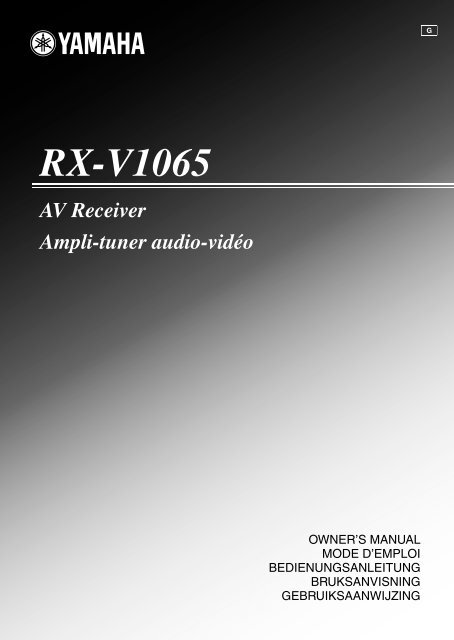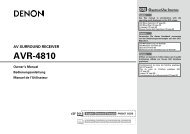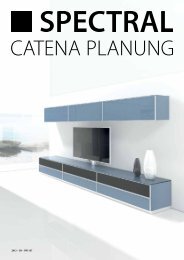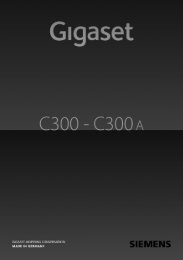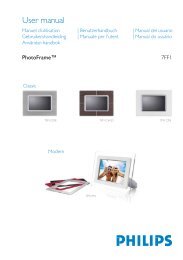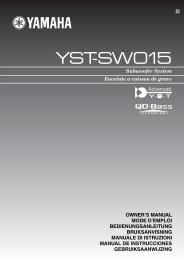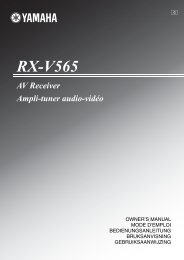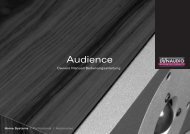Bedienungsanleitung - Fischer HiFi AG
Bedienungsanleitung - Fischer HiFi AG
Bedienungsanleitung - Fischer HiFi AG
Sie wollen auch ein ePaper? Erhöhen Sie die Reichweite Ihrer Titel.
YUMPU macht aus Druck-PDFs automatisch weboptimierte ePaper, die Google liebt.
RX-V1065<br />
AV Receiver<br />
Ampli-tuner audio-vidéo<br />
OWNER’S MANUAL<br />
MODE D’EMPLOI<br />
BEDIENUNGSANLEITUNG<br />
BRUKSANVISNING<br />
GEBRUIKSAANWIJZING<br />
G
Index<br />
OPTION, boîtier de télécommande ................. 7<br />
■ P<br />
P. Initial Delay,<br />
paramètre de champ sonore ...................... 43<br />
P. Room Size, paramètre de champ sonore ... 43<br />
Pairing, menu Option ..................................... 41<br />
Panneau arrière ................................................ 5<br />
Panorama, paramètre de décodeur ................. 45<br />
Paramètre de décodeur ................................... 45<br />
Paramètres des champs sonores ..................... 42<br />
PLII Game, décodeur ..................................... 28<br />
PLII Movie, décodeur .................................... 28<br />
PLII Music, décodeur .................................... 28<br />
PLIIx Game, décodeur ................................... 28<br />
PLIIx Movie, décodeur .................................. 28<br />
PLIIx Music, décodeur .................................. 28<br />
Port USB, face avant ....................................... 4<br />
POWER, boîtier de télécommande .................. 7<br />
Presence L Level, param. champ sonore ....... 44<br />
Presence R Level, param. champ sonore ....... 44<br />
PRESET l / h, face avant ........................... 4<br />
Prise audio ..................................................... 13<br />
Prise AUDIO 1/2, panneau arrière .................. 5<br />
Prise audio analogique ................................... 13<br />
Prise AUDIO L/R (VIDEO AUX),<br />
face avant .................................................... 4<br />
Prise AUDIO OUT, panneau arrière ............... 5<br />
Prise AV 1-6, panneau arrière ......................... 5<br />
Prise AV OUT, panneau arrière ...................... 5<br />
Prise COAXIAL ............................................ 13<br />
Prise COMPONENT VIDEO ........................ 13<br />
Prise HDMI ................................................... 13<br />
Prise MONITOR OUT, panneau arrière .......... 5<br />
Prise MULTI CH INPUT, panneau arrière ..... 5<br />
Prise OPTICAL ............................................. 13<br />
Prise OPTIMIZER MIC, face avant ................ 4<br />
Prise PHONES, face avant .............................. 4<br />
Prise PHONO, panneau arrière ........................ 5<br />
Prise PRE OUT, panneau arrière ..................... 5<br />
Prise REMOTE IN/OUT, panneau arrière ...... 5<br />
Prise TRIGGER OUT, panneau arrière ........... 5<br />
Prise VIDEO .................................................. 13<br />
Prise vidéo ..................................................... 13<br />
Prise VIDEO (VIDEO AUX), face avant ........ 4<br />
Prise vidéo/audio ........................................... 13<br />
Prise ZONE2 OUT, panneau arrière ................ 5<br />
Prises HDMI OUT/HDMI 1-4,<br />
panneau arrière ............................................ 5<br />
Pro Logic, décodeur ....................................... 28<br />
PTY Seek, menu Option ................................ 40<br />
PURE DIRECT, face avant ............................. 4<br />
■ R<br />
Raccordement bi-amplificateur ..................... 12<br />
Raccordement d’un décodeur extérieur ......... 16<br />
Raccordement d’un périphérique de stockage<br />
USB ........................................................... 18<br />
Raccordement d’une antenne FM .................. 18<br />
Raccordement d’un amplificateur<br />
extérieur .................................................... 17<br />
Raccordement d’un décodeur ........................ 15<br />
Raccordement d’un décodeur externe ........... 16<br />
Raccordement d’un lecteur audio et vidéo .... 15<br />
Raccordement d’un lecteur multiformat ........ 16<br />
Raccordement d’un moniteur TV .................. 14<br />
Raccordement d’un projecteur ....................... 14<br />
Raccordement de l’ampli-syntoniseur sans<br />
fil Bluetooth .............................................. 17<br />
Raccordement de la station universelle<br />
iPod ........................................................... 17<br />
Raccordement des enceintes .......................... 11<br />
Raccordement du câble d’alimentation ......... 19<br />
Raccordement du câble d’enceinte ................ 12<br />
Raccordement du lecteur audio ..................... 16<br />
Raccordement, lecteur multiformat ............... 16<br />
Raccordements ............................................... 10<br />
Réception d’un signal de commande ............. 17<br />
Réglage automatique ..................................... 20<br />
Réglage de tonalité ........................................ 24<br />
74 Fr<br />
Réglage des aigus ...........................................24<br />
Réglage des graves .........................................24<br />
Réglage du code de commande ......................57<br />
Réglages approfondis .....................................57<br />
Réinitialisation du code de commande ..........55<br />
REMOTE ID, réglages approfondis ...............57<br />
Repeat, menu Option ......................................41<br />
Resolution, HDMI, Function Setup ...............50<br />
RETURN, boîtier de télécommande ................7<br />
Reverb Delay, paramètre de champ sonore ....44<br />
Reverb Level, paramètre de champ sonore ....44<br />
Reverb Time, paramètre de champ sonore .....44<br />
Roleplaying Game,<br />
correction de champ sonore .......................27<br />
Room Size, paramètre de champ sonore ........43<br />
■ S<br />
SCENE IR, réglages approfondis ...................57<br />
SCENE, boîtier de télécommande ...................7<br />
SCENE, face avant ...........................................4<br />
Sci-Fi, correction de champ sonore ................26<br />
Sélecteur INPUT, face avant ............................4<br />
Sélecteur PROGRAM, face avant ....................4<br />
Sélection d’une source sur l’écran GUI .........24<br />
Sélection de SCENE ......................................23<br />
Service EON, Syntonisation avec le système<br />
de données radio ........................................33<br />
Shuffle, menu Option .....................................41<br />
Signal Info, menu Option ...............................40<br />
SILENT CINEMA .........................................29<br />
SLEEP, boîtier de télécommande ....................7<br />
Sound Setup, menu Setup ..............................49<br />
Source d’entrée, enregistrement,<br />
fonction SCENE ........................................24<br />
SOURCE POWER,<br />
boîtier de télécommande .............................7<br />
SP IMP., réglages approfondis .......................57<br />
Speaker Configuration, Manual Setup,<br />
Speaker Setup ............................................47<br />
Speaker Distance, Manual Setup,<br />
Speaker Setup ............................................49<br />
Speaker Level, Manual Setup,<br />
Speaker Setup ............................................49<br />
Speaker Setup, menu Setup ............................47<br />
Spectacle, correction de champ sonore ..........26<br />
Sports, correction de champ sonore ...............27<br />
Standby Through, HDMI, Function Setup .....50<br />
Straight Enhancer,<br />
correction de champ sonore .......................28<br />
STRAIGHT, face avant ....................................4<br />
Subwoofer Phase, Manual Setup,<br />
Speaker Setup ............................................49<br />
Sur. Back Initial Delay,<br />
paramètre de champ sonore .......................43<br />
Sur. Back Liveness,<br />
paramètre de champ sonore .......................43<br />
Sur. Back Room Size,<br />
paramètre de champ sonore .......................43<br />
Sur. Initial Delay,<br />
paramètre de champ sonore .......................43<br />
Sur. Liveness, paramètre de champ sonore ....43<br />
Sur. Room Size,<br />
paramètre de champ sonore .......................43<br />
Surround Back Level,<br />
param. champ sonore .................................44<br />
Surround Back Speaker, Manual Setup,<br />
Speaker Setup ............................................48<br />
Surround L Level, param. champ sonore .......44<br />
Surround R Level, param. champ sonore .......44<br />
Surround Speaker, Manual Setup,<br />
Speaker Setup ............................................48<br />
Syntonisation AM ..........................................30<br />
Syntonisation de fréquences ...........................30<br />
Syntonisation FM ...........................................30<br />
Syntonisation via les présélections ................30<br />
Syntoniseur (FM/AM),<br />
guide de dépannage ...................................62<br />
Système de données radio ..............................32<br />
■ T<br />
Télécommande, utilisation ............................... 9<br />
Témoin CINEMA DSP 3D,<br />
afficheur de la face avant ............................ 6<br />
Témoin CINEMA DSP,<br />
afficheur de la face avant ............................ 6<br />
Témoin d’enceinte,<br />
afficheur de la face avant ............................ 6<br />
Témoin de curseur,<br />
afficheur de la face avant ............................ 6<br />
Témoin du syntoniseur,<br />
afficheur de la face avant ............................ 6<br />
Témoin HDMI, afficheur de la face avant ....... 6<br />
Témoin MUTE, afficheur de la face avant ...... 6<br />
Témoin SLEEP, afficheur de la face avant ...... 6<br />
Témoin VOLUME,<br />
afficheur de la face avant ............................ 6<br />
Témoin ZONE2, afficheur de la face avant ..... 6<br />
Test Tone, Manual Setup, Speaker Setup ...... 49<br />
The Bottom Line,<br />
correction de champ sonore ...................... 27<br />
The Roxy Theatre,<br />
correction de champ sonore ...................... 27<br />
TONE CONTROL, face avant ........................ 4<br />
Touche d’opération d’appareil extérieur,<br />
boîtier de télécommande ............................. 7<br />
Touche de commande de téléviseur,<br />
boîtier de télécommande ............................. 7<br />
Touche de sélection d’entrée,<br />
boîtier de télécommande ............................. 7<br />
Touche de syntoniseur,<br />
boîtier de télécommande ............................. 7<br />
Touche numérique,<br />
boîtier de télécommande ............................. 7<br />
Touches de sélection sonore,<br />
boîtier de télécommande ............................. 7<br />
Transmission d’un signal de commande ....... 17<br />
TRANSMIT, boîtier de télécommande ........... 7<br />
TUNING l / h, face avant .......................... 4<br />
■ U<br />
USB, guide de dépannage .............................. 65<br />
USB, raccordement d’un périphérique .......... 18<br />
■ V<br />
VER, réglages approfondis ............................ 57<br />
Video Out, menu Option ............................... 41<br />
Virtual CINEMA DSP ................................... 29<br />
VOLUME +/-, boîtier de télécommande ......... 7<br />
Volume Trim, menu Option .......................... 39<br />
Volume, Function Setup ................................ 51<br />
■ Y<br />
YPAO ............................................................ 20<br />
YPAO, guide de dépannage ........................... 65<br />
■ Z<br />
ZONE2 CONTROL, face avant ...................... 4<br />
Zone2 Initial Volume, Zone2,<br />
Function Setup .......................................... 52<br />
Zone2 Max Volume, Zone2,<br />
Function Setup .......................................... 52<br />
ZONE2 ON/OFF, face avant ........................... 4<br />
Zone2, Function Setup ................................... 52<br />
“KMAIN ZONE ON/OFF”<br />
ou “pPOWER” (exemple)<br />
indique le nom des éléments de la<br />
face avant ou du boîtier de<br />
télécommande. Reportez-vous aux<br />
“Noms de pièces et fonctions” à la<br />
page 4.
Vorsicht: Vor der Bedienung dieses Gerätes durchlesen.<br />
1 Um optimales Leistungsvermögen sicherzustellen, lesen Sie<br />
bitte die Anleitung aufmerksam durch. Bewahren Sie die<br />
Anleitung danach für spätere Nachschlagzwecke sorgfältig<br />
auf.<br />
2 Diese Anlage muss an einem gut belüfteten, kühlen,<br />
trockenen und sauberen Ort aufgestellt werden – geschützt<br />
vor direkter Sonnenbestrahlung, Wärmequellen, Vibrationen,<br />
Staub, Feuchtigkeit und sehr niedrigen Temperaturen. Um<br />
eine einwandfreie Wärmeableitung zu gewährleisten, muss an<br />
der Oberseite ein Abstand von mindestens 30 cm, rechts und<br />
links mindestens 20 cm und ebenfalls 20 cm an der<br />
Geräterückseite eingehalten werden.<br />
3 Stellen Sie dieses Gerät entfernt von anderen elektrischen<br />
Haushaltgeräten, Motoren oder Transformatoren auf, um<br />
Brummgeräusche zu vermeiden.<br />
4 Setzen Sie dieses Gerät keinen plötzlichen<br />
Temperaturänderungen von kalt auf warm aus, und stellen Sie<br />
dieses Gerät nicht an Orten mit hoher Luftfeuchtigkeit auf<br />
(z.B. in Räumen mit Luftbefeuchtern), um Kondensation im<br />
Inneren des Gerätes zu vermeiden, da es anderenfalls zu<br />
elektrischen Schlägen, Feuer, Beschädigung dieses Gerätes<br />
und/oder zu persönlichen Verletzungen kommen kann.<br />
5 Vermeiden Sie die Aufstellung dieses Gerätes an Orten, an<br />
welchen Fremdkörper in das Gerät fallen können bzw. an<br />
welchen Flüssigkeiten auf das Gerät verschüttet werden<br />
können. Stellen Sie auf der Oberseite des Gerätes niemals<br />
folgendes auf:<br />
– Andere Komponenten, da diese Beschädigung und/oder<br />
Verfärbung der Oberfläche dieses Gerätes verursachen<br />
können.<br />
– Brennende Objekte (z.B. Kerzen), da diese Feuer,<br />
Beschädigung des Gerätes und/oder persönliche<br />
Verletzungen verursachen können.<br />
– Mit Flüssigkeiten gefüllte Behälter, da diese umfallen und<br />
die Flüssigkeit auf das Gerät verschütten können, wodurch<br />
es zu elektrischen Schlägen für den Anwender und/oder zu<br />
Beschädigung des Gerätes kommen kann.<br />
6 Decken Sie dieses Gerät niemals mit Zeitungen, Tischdecken,<br />
Vorhängen usw. ab, damit die Wärmeabfuhr nicht behindert<br />
wird. Falls die Temperatur im Inneren des Gerätes ansteigt,<br />
kann es zu Feuer, Beschädigung des Gerätes und/oder zu<br />
persönlichen Verletzungen kommen.<br />
7 Schließen Sie dieses Gerät erst an eine Wandsteckdose an,<br />
nachdem alle anderen Anschlüsse ausgeführt wurden.<br />
8 Stellen Sie dieses Gerät niemals mit der Unterseite nach oben<br />
auf. Es kann sonst beim Betrieb zu Überhitzung mit<br />
möglichen Beschädigungen kommen.<br />
9 Wenden Sie niemals Gewalt bei der Bedienung der Schalter,<br />
Knöpfe und/oder Kabel an.<br />
10 Wenn Sie das Netzkabel von der Wandsteckdose abtrennen,<br />
fassen Sie immer den Netzstecker an; ziehen Sie niemals an<br />
dem Kabel.<br />
11 Reinigen Sie dieses Gerät niemals mit chemisch behandelten<br />
Tüchern; anderenfalls kann das Finish beschädigt werden.<br />
Verwenden Sie ein reines, trockenes Tuch.<br />
12 Verwenden Sie nur die für dieses Gerät vorgeschriebene<br />
Netzspannung. Falls Sie eine höhere als die vorgeschriebene<br />
Netzspannung verwenden, kann es zu Feuer, Beschädigung<br />
dieses Gerätes und/oder zu persönlichen Verletzungen<br />
kommen. Yamaha kann nicht verantwortlich gemacht werden<br />
für Schäden, die auf die Verwendung dieses Gerätes mit einer<br />
anderen als der vorgeschriebenen Spannung zurückzuführen<br />
sind.<br />
13 Um Beschädigungen durch Blitzschlag zu vermeiden, ziehen<br />
Sie den Netzstecker von der Netzdose ab, wenn es ein<br />
Gewitter gibt.<br />
14 Versuchen Sie niemals ein Modifizieren oder Ändern dieses<br />
Gerätes. Falls eine Wartung erforderlich ist, wenden Sie sich<br />
bitte an einen Yamaha-Kundendienst. Das Gehäuse sollte<br />
niemals selbst geöffnet werden.<br />
15 Falls Sie das Gerät für längere Zeit nicht verwenden (z.B.<br />
während der Ferien), ziehen Sie den Netzstecker von der<br />
Netzdose ab.<br />
16 Stellen Sie dieses Gerät in der Nähe der Steckdose und so,<br />
dass der Netzstecker gut zugänglich ist.<br />
17 Lesen Sie unbedingt den Abschnitt „Störungsbeseitigung“<br />
durch, um übliche Bedienungsfehler zu berichtigen, bevor Sie<br />
auf eine Störung des Gerätes schließen.<br />
18 Vor dem Transport dieses Geräts drücken Sie KMAIN ZONE<br />
ON/OFF, um es in den Bereitschaftsmodus zu stellen, und<br />
ziehen Sie dann den Netzstecker von der Steckdose im<br />
Hauptraum ab.<br />
19 VOLT<strong>AG</strong>E SELECTOR (nur Modell für Asien und<br />
Universalmodell)<br />
Der Spannungswahlschalter (VOLT<strong>AG</strong>E SELECTOR) an der<br />
Rückseite dieses Gerätes muss auf Ihre örtliche Netzspannung<br />
eingestellt werden, BEVOR Sie den Netzstecker in die<br />
Steckdose einstecken. Die folgenden Netzspannungen können<br />
verwendet werden:<br />
........110/120/220/230–240 V Wechselspannung, 50/60 Hz<br />
(Universalmodell)<br />
......................220/230–240 V Wechselspannung, 50/60 Hz<br />
(Modell für Asien)<br />
20 Die Batterien dürfen nicht zu starker Hitze ausgesetzt werden,<br />
wie durch Sonnenlicht, Feuer o.Ä.<br />
21 Zu starker Schalldruck von Ohrhörern und Kopfhörern kann<br />
zu Gehörschäden führen.<br />
22 Beim Auswechseln der Batterien darauf achten, dass sie alle<br />
denselben Typ aufweisen. Durch die Verwendung falscher<br />
Batterien kann Explosionsgefahr entstehen.<br />
WARNUNG<br />
UM DIE GEFAHR EINES FEUERS ODER EINES<br />
ELEKTROSCHOCKS ZU VERMEIDEN, DARF<br />
DAS GERÄT WEDER REGEN NOCH<br />
FEUCHTIGKEIT AUSGESETZT WERDEN.<br />
Dieses Gerät ist nicht vom Netz abgetrennt, solange<br />
der Netzstecker eingesteckt ist, auch wenn Sie das<br />
Gerät mit dem Schalter KMAIN ZONE ON/OFF<br />
ausschalten. In diesem Zustand nimmt das Gerät<br />
ständig eine geringe Menge Strom auf.<br />
Vorsicht-i De
Begrenzte Garantie für den Europäischen Wirtschaftsraum (EWR) und die Schweiz<br />
Herzlichen Glückwunsch zur Wahl eines Yamaha-Produkts. In dem unwahrscheinlichen Fall, dass die Garantie für das Yamaha-Produkt in Anspruch<br />
genommen werden muss, wenden Sie sich bitte an den Händler, bei dem es gekauft wurde. Wenn dies schwierig ist, wenden Sie sich bitte an die Yamaha-<br />
Vertretung in Ihrem Land. Sie können alle Einzelheiten auf unserer Website finden (http://www.yamaha-hifi.com/ oder http://www.yamaha-uk.com/ für<br />
Einwohner Großbritanniens).<br />
Wir garantieren für einen Zeitraum von zwei Jahren ab ursprünglichem Kaufdatum, dass dieses Produkt frei von Verarbeitungs- oder Materialfehlern ist.<br />
Yamaha garantiert im Rahmen der im Folgenden aufgeführten Bedingungen, das fehlerhafte Produkt oder jegliche Teile desselben nach Entscheidung<br />
Yamahas zu reparieren oder zu ersetzen, ohne dem Kunden Material- oder Arbeitskosten zu berechnen. Yamaha behält das Recht vor, ein Produkt mit einem<br />
der gleichen Art und/oder des gleichen Werts und Zustands zu ersetzen, wenn die Produktion eines Modells eingestellt wurde oder eine Reparatur als<br />
unwirtschaftlich betrachtet wird.<br />
Bedingungen<br />
1. Die originale Rechnung oder der Verkaufsbeleg (mit Angabe von Kaufdatum, Produktcode und Händlername) MUSS das defekte Produkt begleiten,<br />
zusammen mit einer Beschreibung des Fehlers. Wenn kein eindeutiger Kaufbeleg vorhanden ist, behält Yamaha das Recht vor, den kostenlosen<br />
Kundendienst zu verweigern und das Produkt auf Kundenkosten zurückzusenden.<br />
2. Das Produkt MUSS von einem AUTORISIERTEN Yamaha-Händler innerhalb des Europäischen Wirtschaftsraums (EWR) oder der Schweiz gekauft<br />
worden sein.<br />
3. Das Produkt darf nicht Modifikationen oder Änderungen unterzogen worden sein, ausgenommen wenn ausdrücklich von Yamaha autorisiert.<br />
4. Folgendes ist von dieser Garantie ausgenommen:<br />
a. Regelmäßige Wartung und Reparatur bzw. Austausch von Teilen aufgrund von normalem Verschleiß.<br />
b. Schäden, bewirkt durch:<br />
(1) Vom Kunden selber oder von nichtbefugten Dritten ausgeführte Reparaturen.<br />
(2) Ungeeignete Verpackung oder Behandlung beim Transport des Produkts vom Kunden. Beachten Sie, dass es in der Verantwortung des Kunden<br />
liegt, sicherzustellen, dass das Produkt bei der Einreichung zur Reparatur angemessen verpackt ist.<br />
(3) Missbrauch, einschließlich – aber nicht beschränkt auf (a) Verwendung des Produkts für einen anderen als den vorgesehenen Zweck oder<br />
Missachtung von Yamahas Anweisungen zur richtigen Verwendung, Wartung und Lagerung und (b) Aufstellung oder Verwendung des Produkts<br />
auf eine Weise, die den technischen oder Sicherheitsstandards am Aufstellungsort widerspricht.<br />
(4) Unfälle, Blitzschlag, Wasser, Feuer, falsche Lüftung, Batterielecks oder andere von Yamaha nicht vorhersehbare Ursachen.<br />
(5) Defekte an dem System, in das dieses Produkt eingegliedert wird, und/oder Inkompatibilität mit Produkten Dritter.<br />
(6) Verwendung eines in den EWR und/oder die Schweiz importierten Produkts durch andere gesetzliche Personen als Yamaha, wobei das Produkt<br />
nicht mit den technischen oder Sicherheitsstandards des Verwendungslandes und/oder der Standardspezifikation eines von Yamaha im EWR und/<br />
oder der Schweiz verkauften Produkts übereinstimmt.<br />
(7) Andere als auf den AV- (audiovisuellen) Bereich bezogene Produkte.<br />
(Produkte, die der „Yamaha AV-Garantieerklärung“ unterliegen, sind auf unserer Website bei http://www.yamaha-hifi.com/ oder<br />
http://www.yamaha-uk.com/ für Einwohner Großbritanniens definiert.)<br />
5. Wo die Garantie zwischen dem Verkaufsland und dem Verwendungsland des Produkts unterscheidet, gilt die Garantie des Verwendungslandes.<br />
6. Yamaha haftet nicht für jegliche entstehende Schäden oder Verluste, weder direkte Folgeschäden oder andere, in einem weiteren Umfang als durch<br />
Reparatur oder Austausch dieses Produktes.<br />
7. Bitte sichern Sie jegliche Benutzereinstellungen oder Daten, da Yamaha nicht für Änderung oder Verlust solcher Einstellungen oder Daten haftet.<br />
8. Diese Garantie beeinträchtigt nicht die gesetzlichen Rechte des Kunden unter dem geltenden nationalen Recht oder die Rechte des Kunden gegenüber<br />
dem Händler, die aus dem Verkaufs-/Kaufvertrag resultieren.<br />
Vorsicht-ii De<br />
Benutzerhinweise zur Entsorgung von alten Geräten und Batterien<br />
Diese auf dem Gerät, auf der Verpackung und/oder in der <strong>Bedienungsanleitung</strong> abgebildeten Symbole<br />
bedeuten dass elektrische und elektronische Geräte sowie Batterien am Ende ihrer Lebensdauer<br />
getrennt vom normalen Hausmüll entsorgt werden sollten.<br />
Damit alte Geräte und Batterien sachgemäß gesammelt, behandelt und wieder verwertet werden<br />
können, sollten Sie diese gemäß den in Ihrem Wohngebiet geltenden Vorschriften und den EU-<br />
Richtlinien 2002/96/EC und 2006/66/EC entsorgen.<br />
Durch die sachgemäße Entsorgung alter Geräte und Batterien tragen Sie dazu bei, dass wertvolle<br />
Materialien zurückgewonnen und die negativen Auswirkungen auf Mensch und Umwelt einer<br />
unsachgemäßen Entsorgung verhindert werden.<br />
Für nähere Angaben zur Sammlung und Entsorgung alter Geräte und Batterien wenden Sie sich bitte an<br />
Ihre zuständige Behörde oder an das Geschäft, in dem Sie die Artikel gekauft haben.<br />
[Benutzerhinweise zur Entsorgung in Ländern außerhalb der E.U.]<br />
Diese Symbole sind nur in der E.U. gültig. Für nähere Angaben zur sachgemäßen Entsorgung wenden<br />
Sie sich bitte an Ihre zuständige Behörde oder an Ihren Fachhändler.<br />
Hinweis zum Batteriesymbol (beide unteren Symbolbeispiele):<br />
Dieses Symbol erscheint eventuell gemeinsam mit einem Chemikaliensymbol. In diesem Fall werden<br />
die Anforderungen der Richtlinie für die entsprechende Chemikalie erfüllt.
L<br />
EINLEITUNG<br />
Merkmale.................................................................2<br />
Über diese Anleitung ..............................................3<br />
Mitgeliefertes Zubehör ...........................................3<br />
Teilebezeichnungen und - funktionen ...................4<br />
Frontblende ................................................................ 4<br />
Rückseite.................................................................... 5<br />
Frontblende-Display .................................................. 6<br />
Fernbedienung ........................................................... 7<br />
Schnellstartanleitung ..............................................8<br />
VORBEREITUNG<br />
Vorbereitung der Fernbedienung..........................9<br />
Einsetzen der Batterien in die Fernbedienung ........... 9<br />
Verwendung der Fernbedienung................................ 9<br />
Anschlüsse..............................................................10<br />
Aufstellen der Lautsprecher..................................... 10<br />
Anschließen der Lautsprecher ................................. 11<br />
Informationen über Anschlussbuchsen<br />
und -stecker.......................................................... 13<br />
Anschluss eines TV-Monitors oder Projektors........ 14<br />
Anschluss von weiteren Komponenten.................... 15<br />
Anschluss eines Yamaha iPod-Universaldocks oder<br />
drahtlosen Bluetooth-Audioempfängers.......... 17<br />
Anschließen eines USB-Speichergeräts................... 18<br />
Verwendung der VIDEO AUX-Buchsen ................ 18<br />
Anschließen der UKW- und MW-Antennen ........... 18<br />
Anschluss des Netzkabels........................................ 19<br />
Ein- und Ausschalten dieses Geräts......................... 19<br />
Optimierung der Lautsprechereinstellung für<br />
den Hörraum (YPAO) ......................................20<br />
Verwendung von Auto Setup................................... 20<br />
Wenn während der Messung eine Fehlermeldung<br />
angezeigt wird...................................................... 22<br />
Wenn nach der Messung eine Warnmeldung<br />
angezeigt wird...................................................... 22<br />
GRUNDLEGENDE BEDIENUNGSVORGÄNGE<br />
Wiedergabe............................................................23<br />
Grundlegender Vorgang .......................................... 23<br />
Verwendung der SCENE-Funktion ......................... 23<br />
Auswählen der Quelle mit dem grafischen<br />
Bildschirm-Menü................................................. 24<br />
Stummschalten des Audioausgangs......................... 24<br />
Einstellen der hohen/niedrigen Frequenzen<br />
(Klangregelung)................................................... 24<br />
Genießen von purem <strong>HiFi</strong>-Sound ............................ 24<br />
Verwenden von Kopfhörern .................................... 25<br />
Anzeigen der Eingangssignalinformationen............ 25<br />
Umschalten der Informationen auf dem<br />
Frontblende-Display ............................................ 25<br />
Vewendung von Soundfeldprogrammen ............26<br />
Wahl von Soundfeldprogrammen............................ 26<br />
Wiedergabe nicht aufbereiteter Eingangsquellen<br />
(direkter Decodermodus)..................................... 29<br />
Verwenden von Soundfeldprogrammen ohne<br />
Surround-Lautsprecher<br />
(Virtual CINEMA DSP) ...................................... 29<br />
Verwendung von Soundfeldprogrammen mit<br />
Kopfhörer (SILENT CINEMA) ...................... 29<br />
Verwendung des CINEMA DSP 3D-Modus ........... 29<br />
UKW/MW-Abstimmung ......................................30<br />
Einstellen des gewünschten UKW/MW-Senders<br />
(Frequenzabstimmung)........................................ 30<br />
Einstellen und Speichern von UKW/MW-Sendern<br />
(Festsenderabstimmung)...................................... 30<br />
Radio-Daten-System-Abstimmung......................32<br />
Anzeigen der RDS-Informationen ........................... 32<br />
Wählen des RDS-Programmtyps (PTY Seek) ......... 32<br />
Inhaltsverzeichnis<br />
Verwendung des EON-Datendienstes<br />
(erweiterter Senderverbund) ................................ 33<br />
Verwendung eines iPod.................................... 34<br />
Steuerung eines iPod............................................ 34<br />
Verwendung von Bluetooth-Geräten.............. 36<br />
Pairing des drahtlosen Bluetooth-Audioempfängers<br />
und des Bluetooth-Gerätes.................................... 36<br />
Wiedergabe eines Bluetooth-Gerätes................... 36<br />
Verwendung von USB-Speichergeräten............. 37<br />
Wiedergabe eines USB-Speichergeräts ................... 37<br />
Andere Funktionen............................................... 38<br />
Verwendung des Einschlaf-Timers.......................... 38<br />
Verwendung der HDMI-Steuerfunktion.............. 38<br />
WEITERFÜHRENDE<br />
BEDIENUNGSVORGÄNGE<br />
Einstellung des Optionsmenüs für jede<br />
Eingangsquelle (Option-Menü) ....................... 39<br />
Option Menüeinträge ............................................... 39<br />
Festlegen eines während einer Audiowiedergabe<br />
auszugebenden Videosignals............................... 41<br />
Bearbeitung von Surround-Decodern/<br />
Soundfeldprogrammen .................................... 42<br />
Einstellung von Soundfeldparametern..................... 42<br />
Soundfeld-Parameter ............................................... 42<br />
Verschiedene Einstellungen für dieses Gerät<br />
vornehmen (Setup-Menü)................................ 46<br />
Grundlegende Bedienung des Setup-Menüs............ 47<br />
Speaker Setup .......................................................... 47<br />
Sound Setup ............................................................. 49<br />
Function Setup ......................................................... 50<br />
DSP Parameter......................................................... 52<br />
Memory Guard......................................................... 52<br />
Verwendung der Mehrzonen-Konfiguration..... 53<br />
Anschlüsse für Zone2 .............................................. 53<br />
Steuern von Zone2 ................................................... 54<br />
Steuerung anderer Komponenten mit der<br />
Fernbedienung .................................................. 55<br />
Einstellung der Fernbedienungscodes ..................... 55<br />
Neueinstellung aller Fernbedienungscodes ............. 55<br />
Programmieren mit anderen Fernbedienungen........ 56<br />
Weiterführendes Setup ........................................ 57<br />
ANHANG<br />
Störungsbeseitigung ............................................. 59<br />
Glossar................................................................... 68<br />
Soundfeldprogramm-Informationen .................. 70<br />
Informationen über HDMI.............................. 71<br />
Technische Daten.................................................. 72<br />
Stichwortverzeichnis ............................................ 73<br />
(am Ende dieser Anleitung)<br />
Information über Software..................................... i<br />
Liste der Fernbedienungscodes............................. ii<br />
1 De<br />
GRUNDLEGENDE<br />
WEITERFÜHRENDE ZUSÄTZLICHE<br />
EINLEITUNG VORBEREITUNG BEDIENUNGSVORGÄNGE BEDIENUNGSVORGÄNGE INFORMATIONEN<br />
ANHANG<br />
Deutsch
EINLEITUNG<br />
■ Eingebauter 7-Kanal-Leistungsverstärker<br />
Minimale effektive Ausgangsleistung (20 Hz bis 20<br />
kHz; 0,08% Klirr, 8 Ω)<br />
FRONT L/R: 105 W + 105 W<br />
CENTER: 105 W<br />
SURROUND L/R: 105 W + 105 W<br />
SURROUND BACK L/R: 105 W + 105 W<br />
■ Lautsprecher-/Vorverstärkerausgänge<br />
Lautsprecherklemmen (7 Kanäle), zusätzliche<br />
Lautsprecherklemmen (2 Kanäle für Presence oder<br />
Zone2), Vorverstärkerbuchsen (7.1 Kanäle)<br />
■ Eingänge/Ausgänge<br />
Eingänge<br />
HDMI-Eingang x 4<br />
Audio-/Videoeingänge<br />
[Audio] Digitaleingang (koaxial) x 2, Digitaleingang<br />
(Lichtleiter) x 2, Analogeingang x 2<br />
[Video] Component Video x 2, S-Video x 1, Video x 4<br />
Audioeingang (analog) x 2<br />
Phono-Eingang (analog) x 1<br />
Mehrkanal-Audioeingang (7.1 Kanäle)<br />
V-AUX-Eingang<br />
[Audio] Analog x 1<br />
[Video] Video x 1<br />
DOCK-Buchse zum Anschließen eines Yamaha iPod-<br />
Universaldocks (wie dem getrennt erhältlichen YDS-<br />
11) oder drahtlosen Bluetooth-Audioempfängers (wie<br />
dem getrennt erhältlichen YBA-10)<br />
USB-Port zum Anschließen eines USB-Speichergeräts<br />
Ausgänge<br />
Monitorausgang<br />
[Audio/Video] HDMI x 1<br />
[Video] Component Video x 1, Video x 1<br />
Audio-/Videoausgänge<br />
[Audio] Analog x 1<br />
[Video] Video x 1<br />
Audioausgang<br />
Analog x 1<br />
Zone2-Ausgang<br />
Analog x 1<br />
Andere Anschlüsse<br />
Fernbedienungseingang x 1, Fernbedienungsausgang x 1<br />
Trigger-Ausgang x 1<br />
■ Firmeneigene Yamaha Technologie zur<br />
Erzeugung von Soundfeldern<br />
CINEMA DSP 3D<br />
Compressed Music Enhancer-Modus<br />
Virtual CINEMA DSP<br />
SILENT CINEMA<br />
2 De<br />
Merkmale<br />
■ Digital-Audiodecoder<br />
Dolby TrueHD, Dolby Digital Plus Decoder<br />
DTS-HD Master Audio, DTS-HD High Resolution<br />
Audio, DTS Express<br />
Dolby Digital/Dolby Digital EX Decoder<br />
DTS, DTS 96/24 Decoder, DTS-ES Matrix 6.1, DTS-<br />
ES Discrete 6.1<br />
Dolby Pro Logic/Dolby Pro Logic II/Dolby Pro Logic<br />
IIx Decoder<br />
DSD Decoder<br />
DTS NEO:6 Decoder<br />
■ Hochentwickelter UKW/MW-Tuner<br />
40-Sender-Zufalls- und -Direkt-Festsenderabstimmung<br />
Automatische Festsenderabstimmung<br />
Radio-Daten-System-Abstimmung<br />
■ HDMI (High-Definition Multimedia Interface)<br />
HDMI-Schnittstelle für Standard-, betontes oder<br />
hochauflösendes Video sowie digitalen Mehrkanalton<br />
– Informationsfähigkeit für automatische Audio- und<br />
Videosynchronisation (Lippensynchronisation)<br />
– Deep Color Videosignal (30/36-Bit)<br />
Übertragungsfähigkeit<br />
– „x.v.Color“ Videosignal-Übertragungsfähigkeit<br />
– Fähigkeit für hohe Bildwiederholfrequenz und HD-<br />
Videosignale<br />
– Fähigkeit für digitale HD-Audioformatsignale<br />
Fähigkeit zur Video-Aufwärts-Konvertierung von<br />
Analog auf Analog sowie HDMI Digital (Video ↔<br />
Component Video → HDMI) für Monitorausgang<br />
Hochskalierung analoger Videoeingabe auf HDMI<br />
Digital-Videoausgabe von 480i (576i) oder 480p (576p)<br />
→ 720p, 1080i oder 1080p<br />
Unterstützung der HDMI-Steuerfunktion<br />
■ Automatische Lautsprecher-Setup-Merkmale<br />
„YPAO“ (Yamaha Parametric Room Acoustic<br />
Optimizer) zur automatischen Optimierung der<br />
Lautsprecherausgabe für unterschiedliche Hörumfelder<br />
■ Andere Merkmale<br />
192-kHz/24-Bit D/A-Wandler<br />
Grafische Bildschirm-Menüs, die Ihnen das Optimieren<br />
dieser Einheit gestatten, um zu Ihrer individuellen<br />
Audio/Video-Anlage zu passen<br />
Fähigkeit zum Durchsuchen von iPod- und USB-<br />
Dateien sowie zum Anzeigen von Album Covern<br />
Pure Direct-Modus für reinen <strong>HiFi</strong>-Sound mit allen<br />
Quellen<br />
Adaptive Einstellfähigkeit des Dynamikumfangs<br />
SCENE-Funktion zum Ändern von Eingangsquellen<br />
und Soundfeldprogrammen per Tastendruck<br />
Doppelverstärkungsfähigkeit<br />
Einschlaf-Timer<br />
Mehrzonen-Funktion
In Lizenz von Dolby Laboratories hergestellt.<br />
Dolby, Pro Logic und das Doppel-D-Symbol sind Warenzeichen von<br />
Dolby Laboratories.<br />
Hergestellt unter Lizenz unter folgenden US-amerikanischen<br />
Patentnummern:<br />
5,451,942;5,956,674;5,974,380;5,978,762;6,226,616;6,487,535 und<br />
andere Patente, eingetragen oder angemeldet. DTS ist ein<br />
eingetragenes Warenzeichen, und die DTS-Logos, das Symbol, DTS-<br />
HD und DTS-HD Master Audio sind Warenzeichen von DTS, Inc. ©<br />
1996-2007 DTS, Inc. Alle Rechte vorbehalten.<br />
iPod<br />
„iPod“ ist ein Warenzeichen von Apple Inc., eingetragen in den USA<br />
und anderen Ländern.<br />
Über diese Anleitung<br />
Manche Bedienungsvorgänge können ausgeführt werden, indem Sie entweder die Tasten an der Frontblende oder an der Fernbedienung verwenden.<br />
Falls die Tastenbezeichnungen zwischen der Frontblende und der Fernbedienung unterschiedlich sind, sind die Tastenbezeichnungen der<br />
Fernbedienung in Klammern aufgeführt.<br />
Diese Anleitung wurde vor der Produktion gedruckt. Änderungen des Designs und der technischen Daten im Sinne ständiger Verbesserungen usw.<br />
vorbehalten. Im Falle einer Differenz zwischen der Anleitung und dem Produkt, weist das Produkt Priorität auf.<br />
In dieser Anleitung ist der Text in den Bildschirmbeispielen zur Vedeutlichung vergrößert dargestellt. Deshalb kann das Größenverhältnis zwischen<br />
Text und anderen Gegenständen (z.B. Symbole) vom eigentlichen Bildschirm abweichen.<br />
„KMAIN ZONE ON/OFF“ oder „dHDMI 1“ (Beispiel) zeigen die Namen von Bedienungselementen an der Frontblende oder Fernbedienung<br />
an. Siehe beiliegendes Blatt oder “Teilebezeichnungen und - funktionen“ (Seite 4). für Informationen über die jeweilige Lage der Teile.<br />
☞ gibt die Seite mit den entsprechenden Informationen an.<br />
y zeigt einen Tipp für Ihre Bedienung an.<br />
Mitgeliefertes Zubehör<br />
Überprüfen Sie, dass Sie alle der folgenden Teile erhalten haben.<br />
Fernbedienung (Seite 7)<br />
Batterien (2) (Mikro, AAA, R03, UM-4) (Seite 9)<br />
Optimierungsmikrofon (Seite 20)<br />
MW-Rahmenantenne (Seite 18)<br />
UKW-Zimmerantenne (Seite 18)<br />
Bluetooth <br />
Bluetooth ist ein eingetragenes Warenzeichen von Bluetooth SIG und<br />
wird von Yamaha im Rahmen einer Lizenzvereinbarung verwendet.<br />
„HDMI“, das „HDMI“-Logo und „High-Definition Multimedia<br />
Interface“ sind Marken oder eingetragene Warenzeichen der HDMI<br />
Licensing LLC.<br />
x.v.Color<br />
„x.v.Color“ ist ein Warenzeichen der Sony Corporation.<br />
„SILENT CINEMA“ ist ein Warenzeichen der Yamaha Corporation.<br />
3 De<br />
GRUNDLEGENDE<br />
WEITERFÜHRENDE ZUSÄTZLICHE<br />
EINLEITUNG VORBEREITUNG BEDIENUNGSVORGÄNGE BEDIENUNGSVORGÄNGE INFORMATIONEN<br />
ANHANG<br />
Deutsch
Frontblende<br />
A ZONE2 ON/OFF<br />
Schaltet die Zonenfunktion ein oder aus (Seite 54).<br />
B HDMI THROUGH<br />
Leuchtet in folgenden Fällen, wenn das Gerät im<br />
Bereitschaftsmodus ist:<br />
Die HDMI-Steuerfunktion ist aktiviert.<br />
Die HDMI-Standby-Durchleitungsfunktion ist gegenwärtig in<br />
Betrieb.<br />
C ZONE2 CONTROL<br />
Wenn diese Taste gedrückt wird, kann ein Receiver in Zone2<br />
über den Hauptverstärker oder die Fernbedienung bedient<br />
werden, einschließlich Umschalten der Eingangsquelle,<br />
Lautstärkeregelung und Tuner-Abstimmung (Seite 54).<br />
D INFO<br />
Schaltet die im Frontblende-Display angezeigten Informationen<br />
um (Eingang, DSP-Programm, Audiodecoder usw.) (Seite 25).<br />
E MEMORY<br />
Legt UKW/MW-Sender als Festsender fest (Seite 31).<br />
F PRESET l / h<br />
Wählt einen UKW/MW-Festsender aus (Seite 31).<br />
G FM/AM<br />
Schaltet den Tuner zwischen UKW und MW um.<br />
H TUNING l / h<br />
Ändert die UKW/MW-Frequenzen.<br />
I Frontblende-Display<br />
Zeigt Informationen über dieses Gerät an (Seite 6).<br />
J VOLUME-Regler<br />
Stellt die Lautstärke dieses Geräts ein (Seite 23).<br />
K MAIN ZONE ON/OFF<br />
Schaltet dieses Gerät ein oder aus (Seite 19).<br />
L PHONES-Buchse<br />
Ermöglicht den Anschluss eines Kopfhörers (Seite 25).<br />
M TONE CONTROL<br />
Stellt den Höhen- und Tiefenfrequenzgang der Lautsprecher ein<br />
(Seite 24).<br />
4 De<br />
MAIN ZONE<br />
ON/OFF<br />
PHONES<br />
SILENT CINEMA<br />
Teilebezeichnungen und - funktionen<br />
A BC D E F G H I J<br />
HDMI THROUGH<br />
ZONE2<br />
ZONE2<br />
ON/OFF CONTROL INFO MEMORY<br />
l PRESET h FM AM l TUNING h<br />
TONE CONTROL<br />
PROGRAM<br />
BD/DVD TV CD RADIO<br />
STRAIGHT PURE DIRECT<br />
EFFECT<br />
SCENE<br />
INPUT<br />
OPTIMIZER MIC<br />
VIDEO AUX USB<br />
VIDEO AUDIO<br />
K L M N O P Q R S T U V<br />
VOLUME<br />
N PROGRAM-Wahlschalter<br />
Schaltet die Soundfeldprogramme um (Seite 26).<br />
O STRAIGHT<br />
Schaltet zwischen dem gewählten Soundfeldprogramm und dem<br />
Direkt-Decodierungsmodus um (Seite 29).<br />
P SCENE<br />
Schaltet zwischen festgelegten Kombinationen von<br />
Eingangsquellen und Soundfeldprogrammen um (Seite 23).<br />
Q PURE DIRECT<br />
Schaltet den Pure Direct-Modus ein (Seite 24). Diese taste<br />
leuchtet im Pure Direct-Modus.<br />
R INPUT-Wahlschalter<br />
Wählt eine Eingangsquelle aus (Seite 23).<br />
S OPTIMIZER MIC-Buchse<br />
Ermöglicht das Anschließen des mitgelieferten<br />
Optimierungsmikrofons zum Einstellen der<br />
Tonwiedergabecharakteristik der Lautsprecher (Seite 20).<br />
T VIDEO (VIDEO AUX)-Buchse<br />
Ermöglicht das Anschließen des Videoausgangskabels eines<br />
Camcorders oder einer Spielkonsole (Seite 18).<br />
U AUDIO L/R (VIDEO AUX)-Buchse<br />
Ermöglicht das Anschließen des Audioausgangskabels eines<br />
Camcorders oder einer Spielkonsole (Seite 18).<br />
V USB-Port<br />
Ermöglicht das Anschließen eines USB-Speichergeräts oder<br />
tragbaren USB-Audio-Players (Seite 18).
Rückseite<br />
PR<br />
PB<br />
Y<br />
COMPONENT<br />
VIDEO<br />
OPTICAL<br />
( TV )<br />
a<br />
DOCK<br />
COAXIAL<br />
AV 1 AV 2<br />
VIDEO<br />
b<br />
PHONO<br />
S VIDEO<br />
ANTENNA<br />
UNBAL.<br />
FM GND AM<br />
GND<br />
COAXIAL<br />
(CD)<br />
OPTICAL<br />
AV 3 AV 4 AV 5 AV 6<br />
HDMI OUT<br />
AV<br />
OUT AUDIO1 AUDIO2<br />
FRONT SURROUND SUR.BACK SUBWOOFER<br />
MULTI CH INPUT<br />
a DOCK-Klemme<br />
Ermöglicht das Anschließen eines optionalen Yamaha iPod-<br />
Universaldocks (YDS-11) oder eines drahtlosen Bluetooth-<br />
Audioempfängers (YBA-10) (Seite 17).<br />
b PHONO-Buchsen<br />
Ermöglicht das Anschließen eines Plattenspielers (Seite 15).<br />
c ANTENNA-Klemmen<br />
Ermöglicht das Anschließen der mitgelieferten UKW- und MW-<br />
Antennen (Seite 18).<br />
MONITOR OUT-Buchsen<br />
Gibt Videosignale von diesem Gerät an einen Videomonitor wie<br />
einem Fernsehgerät aus (Seite 14).<br />
REMOTE IN/OUT-Buchsen<br />
Ermöglicht das Anschließen einer externen Komponente,<br />
welche die Fernbedienungsfunktion unterstützt (Seite 17).<br />
TRIGGER OUT-Buchse<br />
Ermöglicht das Anschließen und die gemeinsame Bedienung<br />
einer Komponente, die über eine Trigger-Eingangsbuchse<br />
verfügt. So kann zum Beispiel ein an dieses Gerät<br />
angeschlossener Bildschirm mit Trigger-Eingang durch die<br />
Bedienung einer an diesem Gerät ausgewählten Eingangsquelle<br />
ein- oder ausgeschaltet werden.<br />
d HDMI OUT/HDMI 1-4-Buchsen<br />
Ermöglicht das Anschließen eines HDMI-kompatiblen<br />
Videomonitors und externer Komponenten an die HDMI-<br />
Eingänge 1–4 (siehe Seiten 14 und 15).<br />
e SPEAKERS-Klemmen<br />
Ermöglicht das Anschließen der Front-, Center-, Surround- und<br />
hinteren Surround-Lautsprecher (Seite 11). Ermöglicht das<br />
Anschließen der Presence-Lautsprecher (Seite 11) oder der<br />
Lautsprecher für Zone2 (Seite 53) an den EXTRA SP-<br />
Klemmen.<br />
f Netzkabel<br />
Schließen Sie dieses Kabel an eine Netzsteckdose an (Seite 19).<br />
g AV 1-6-Buchsen<br />
Ermöglicht das Anschließen externer Komponenten an die A/V-<br />
Eingänge 1–6 (Seite 15).<br />
AUDIO<br />
OUT<br />
ZONE2<br />
OUT<br />
SINGLE<br />
FRONT SURROUND SUR. BACK<br />
PRE OUT<br />
1 SUBWOOFER 2<br />
Teilebezeichnungen und - funktionen<br />
c d e f<br />
HDMI 1<br />
(BD/DVD)<br />
HDMI 2 HDMI 3 HDMI 4<br />
MONITOR OUT SPEAKERS<br />
COMPONENT<br />
VIDEO<br />
REMOTE<br />
PR<br />
PB<br />
Y<br />
VIDEO<br />
IN<br />
OUT<br />
12V<br />
0.1A MAX.<br />
TRIGGER OUT<br />
FRONT<br />
CENTER<br />
CENTER<br />
SURROUND<br />
g h i j k l m<br />
CENTER<br />
EXTRA SP ZONE2/PRESENCE<br />
SINGLE<br />
SURROUND BACK/<br />
BI-AMP<br />
h AV OUT-Buchsen<br />
Gibt Audio/Video-Signale von einer ausgewählten analogen<br />
Eingangsquelle an eine externe Komponente aus (Seite 15).<br />
i AUDIO 1/2-Buchsen<br />
Ermöglicht das Anschließen externer Komponenten an die<br />
Audioeingänge 1–2 (Seite 15).<br />
j MULTI CH INPUT-Buchsen<br />
Ermöglicht das Anschließen eines Players, der<br />
Mehrkanalausgabe unterstützt (Seite 16).<br />
k AUDIO OUT-Buchsen<br />
Gibt Audiosignale von einer ausgewählten analogen<br />
Eingangsquelle an eine externe Komponente aus (Seite 15).<br />
l ZONE2 OUT-Buchsen<br />
Gibt Audiosignale von diesem Gerät an einen externen<br />
Verstärker in einer anderen Zone aus (Seite 53).<br />
m PRE OUT-Buchsen<br />
Gibt Mehrkanal-Signale von bis zu 7.1 Kanälen an einen<br />
externen Verstärker aus (Seite 17).<br />
5 De<br />
EINLEITUNG<br />
VORBEREITUNG<br />
GRUNDLEGENDE<br />
BEDIENUNGSVORGÄNGE<br />
WEITERFÜHRENDE<br />
BEDIENUNGSVORGÄNGE<br />
ZUSÄTZLICHE<br />
INFORMATIONEN ANHANG<br />
Deutsch
Teilebezeichnungen und - funktionen<br />
Frontblende-Display<br />
a HDMI-Anzeige<br />
Leuchtet während einer normalen Verbindung, wenn HDMI als<br />
Eingangsquelle ausgewählt ist.<br />
b CINEMA DSP-Anzeige<br />
Leuchtet, wenn ein Soundfeldprogramm ausgewählt wird, das<br />
CINEMA DSP verwendet.<br />
c CINEMA DSP 3D-Anzeige<br />
Leuchtet, wenn CINEMA DSP 3D aktiviert ist.<br />
d Tuneranzeige<br />
Leuchtet, wenn Radiosignale von einem UKW/MW-Sender<br />
empfangen werden (Seite 30).<br />
e ZONE2-Anzeige<br />
Leuchtet, wenn Zone2 eingeschaltet ist.<br />
f SLEEP-Anzeige<br />
Leuchtet, wenn der Einschlaf-Timer eingeschaltet ist (Seite 38).<br />
g MUTE-Anzeige<br />
Blinkt, wenn der Ton stumm geschaltet ist.<br />
6 De<br />
a b c d e f g h<br />
STEREO<br />
3<br />
TUNED<br />
SLEEP VOL.<br />
ZONE<br />
2 MUTE<br />
h VOLUME-Anzeige<br />
Zeigt den Lautstärkepegel an.<br />
PL<br />
L<br />
SW<br />
C<br />
PR<br />
R<br />
SL SR<br />
SBL SB SBR<br />
i j i k<br />
i Cursor-Anzeigen<br />
Leuchten, wenn die entsprechenden Cursors an der<br />
Fernbedienung für Bedienungsvorgänge verfügbar sind.<br />
j Multi-Informationsdisplay<br />
Zeigt Menüeinträge und Einstellungen für die gegenwärtigen<br />
Bedienungsvorgänge an.<br />
k Lautsprecheranzeigen<br />
Zeigt an, über welche Lautsprecheranschlüsse gegenwärtig<br />
Signale ausgegeben werden.<br />
Subwoofer<br />
Front L<br />
Surround L<br />
Surround hinten L<br />
PL<br />
L<br />
SW<br />
C<br />
PR<br />
R<br />
SL SR<br />
SBL SB SBR<br />
Center<br />
Presence L Presence R<br />
Front R<br />
Surround R<br />
Surround hinten R<br />
Surround hinten
Fernbedienung<br />
a<br />
b<br />
MAIN ZONE2<br />
TRANSMIT CODE SET<br />
o<br />
c<br />
POWER<br />
SOURCE<br />
SLEEP<br />
POWER<br />
p<br />
d<br />
e<br />
f<br />
g<br />
h<br />
i<br />
j<br />
k<br />
l<br />
m<br />
1 2 3 4<br />
1 2 3 4<br />
5 6<br />
5 6<br />
9 0 10<br />
1 2<br />
V-AUX PHONO USB DOCK<br />
TUNER<br />
FM<br />
MOVIE<br />
BD<br />
DVD<br />
ON SCREEN<br />
RETURN<br />
TOP<br />
MENU<br />
REC<br />
MUSIC<br />
SCENE<br />
TV CD<br />
OPTION<br />
1 2 3 4<br />
INPUT<br />
MUTE<br />
AM<br />
INFO MEMORY<br />
TV VOL<br />
HDMI<br />
AV<br />
TV<br />
STEREO<br />
7 8<br />
a Fernbedienungssignal-Sender<br />
Sendet Infrarotsignale.<br />
MULTI<br />
PRESET TUNING<br />
ENHANCER SUR. DECODE<br />
STRAIGHT PURE DIRECT<br />
ENTER VOLUME<br />
DISPLAY<br />
b MAIN/ZONE2<br />
Schaltet zwischen Verstärkern (Hauptzone und Zone2) um, die<br />
mit der Fernbedienung zu bedienen sind (Seite 54).<br />
c SOURCE POWER<br />
Schaltet eine externe Komponente ein und aus.<br />
MENU<br />
TV CH<br />
AUDIO<br />
RADIO<br />
MUTE<br />
ENT<br />
POWER<br />
n<br />
q<br />
r<br />
s<br />
t<br />
u<br />
Teilebezeichnungen und - funktionen<br />
d Eingangsauswahltasten<br />
HDMI 1-4 Wählt die HDMI-Eingänge 1–4 aus.<br />
AV 1-6 Wählt die AV-Eingänge 1–6 aus.<br />
AUDIO 1/2 Wählt die AUDIO-Eingänge 1–2 aus.<br />
V-AUX Wählt das an den VIDEO AUX-Buchsen<br />
ausgegebene Signal aus.<br />
PHONO Wählt das an den PHONO-Buchsen ausgegebene<br />
Signal aus.<br />
USB Wählt das am USB-Port angeschlossene Gerät<br />
aus.<br />
DOCK Wählt ein Yamaha iPod-Universaldock/einen<br />
drahtlosen Bluetooth-Audioempfänger, das/der an der<br />
DOCK-Buchse angeschlossen ist.<br />
TUNER Wählt den UKW/MW-Tuner aus.<br />
MULTI Wählt das an den MULTI CH INPUT-Buchsen<br />
ausgegebene Signal aus.<br />
e Tuner-Tasten<br />
FM/AM Schaltet das Frequenzband zwischen<br />
UKW und MW um.<br />
MEMORY Speichert Festsender.<br />
PRESET k / n Wählt einen Festsender aus.<br />
TUNING k / n Ändert die UKW/MW-Frequenzen.<br />
f INFO<br />
Schaltet die im Frontblende-Display angezeigten Informationen<br />
um (Seite 25).<br />
g Klangwahltasten<br />
Wählt Soundfeldprogramme aus (Seite 26).<br />
h SCENE<br />
Schaltet zwischen festgelegten Kombinationen von<br />
Eingangsquellen und Soundfeldprogrammen um (Seite 23).<br />
i ON SCREEN<br />
Zeigt das grafische Bildschirm-Menü an (Seite 24).<br />
j Cursors k / n / l / h Wählt Menüeinträge oder ändert<br />
Einstellungen.<br />
ENTER Bestätigt einen ausgewählten<br />
Eintrag.<br />
RETURN Kehrt zur vorherigen Menüebene<br />
zurück oder beendet die<br />
Menüanzeige.<br />
k Bedienungstasten für externe Komponenten<br />
Ermöglichen die Bedienung wie die Aufnahme- und<br />
Wiedergabefunktionen von externen Komponenten (Seite 55).<br />
l Zifferntasten<br />
Geben Zahlen ein.<br />
m TV-Steuertasten<br />
Ermöglichen die Bedienung eines Fernsehgeräts oder Projektors<br />
(Seite 55).<br />
n TRANSMIT<br />
Leuchtet, wenn die Fernbedienung ein Signal sendet.<br />
o CODE SET<br />
Stellt die Fernbedienungscodes für die Bedienung externer<br />
Komponenten ein (Seite 55).<br />
p POWER<br />
Schaltet dieses Gerät ein oder in den Bereitschaftsmodus<br />
(Seite 19).<br />
q SLEEP<br />
Steuert die Einschlaf-Timer-Funktionen (Seite 38).<br />
r OPTION<br />
Ruft das Option-Menü auf (Seite 39).<br />
s VOLUME +/–<br />
Stellt die Lautstärke dieses Geräts ein (Seite 23).<br />
t DISPLAY<br />
Zeigt die Wiedergabeinformationen auf dem Videomonitor an.<br />
Wenn ein iPod angeschlossen ist: Ändert den Betriebsmodus des<br />
am Yamaha iPod-Universaldock angeschlossenen iPods<br />
(Seite 34).<br />
u MUTE<br />
Aktiviert/Deaktiviert die Stummschaltung (Seite 24).<br />
7 De<br />
EINLEITUNG<br />
VORBEREITUNG<br />
GRUNDLEGENDE<br />
BEDIENUNGSVORGÄNGE<br />
WEITERFÜHRENDE<br />
BEDIENUNGSVORGÄNGE<br />
ZUSÄTZLICHE<br />
INFORMATIONEN ANHANG<br />
Deutsch
Wenn Sie dieses Gerät zum ersten Mal verwenden, führen Sie die folgenden Setup-Schritte durch. Ausführliche<br />
Informationen zu den Funktionen und Einstellungen finden Sie auf den angegebenen Seiten.<br />
Schritt 1: Geräte für das Setup vorbereiten<br />
Bereiten Sie die Lautsprecher, den DVD-Player, die Kabel<br />
und andere Komponenten, die für das Setup erforderlich<br />
sind, vor.<br />
Bereiten Sie beispielsweise für das Setup eines 7.1-Kanal-<br />
Soundsystems die folgenden Komponenten vor.<br />
y Verwenden Sie magnetisch abgeschirmte Front-Lautsprecher. Die<br />
Priorität bei der Verwendung anderer Lautsprecher ist wie folgt:<br />
1 Zwei Surround-Lautsprecher<br />
2 Ein Center-Lautsprecher<br />
3 Ein (oder zwei) Surround-Lautsprecher hinten<br />
Wenn Ihr Videomonitor ein Röhrenbildschirm ist, empfehlen wir,<br />
magnetisch abgeschirmte Lautsprecher zu verwenden.<br />
Video- und Audiokabel sind bei der Verwendung von HDMI-Kabeln<br />
nicht notwendig.<br />
8 De<br />
Videomonitor<br />
Front-<br />
Lautsprecher<br />
links<br />
Center-<br />
Lautsprecher<br />
Front-Lautsprecher rechts<br />
Subwoofer<br />
Erforderliche Komponenten Anz.<br />
Lautsprecher Front -Lautsprecher 2<br />
Center-Lautsprecher 1<br />
Surround-<br />
Lautsprecher<br />
Surround-<br />
Lautsprecher hinten<br />
Aktiver Subwoofer 1<br />
Lautsprecherkabel 7<br />
Subwooferkabel 1<br />
Wiedergabegerät wie DVD-Player 1<br />
Videomonitor wie Fernsehgerät 1<br />
Videokabel oder HDMI-Kabel 2<br />
Audiokabel 2<br />
Schnellstartanleitung<br />
Surround-Lautsprecher<br />
rechts<br />
Komponente<br />
Surround-<br />
Lautsprecher<br />
(z.B. DVD-Player)<br />
Surroundhinten<br />
rechts<br />
Lautsprecher<br />
hinten links<br />
Surround-Lautsprecher links<br />
2<br />
2<br />
Schritt 2: Richten Sie Ihre Lautsprecher<br />
ein.<br />
Stellen Sie Ihre Lautsprecher im Raum auf und schließen<br />
sie an dieses Gerät an.<br />
Aufstellen der Lautsprecher ☞ S. 10<br />
Anschließen der Lautsprecher ☞ S. 11<br />
y Dieses Gerät ist mit einem YPAO (Yamaha Parametric Room Acoustic<br />
Optimizer) ausgestattet, der das Gerät automatisch für die akustischen<br />
Eigenschaften des Raums (Klangeigenschaften der Lautsprecher,<br />
Anordnung der Lautsprecher, Raumakustik usw.) optimiert.<br />
Mit Hilfe der YPAO-Technologie können Sie eine ausgewogene<br />
Tonausgabe genießen, ohne über Fachkenntnisse zu verfügen (☞ S. 20).<br />
Schritt 3: Schließen Sie weitere<br />
Komponenten an.<br />
Schließen Sie das Fernsehgerät, den DVD-Player und die<br />
anderen Komponenten an.<br />
Anschließen eines TV-Monitors oder Projektors ☞ S. 14<br />
Anschließen von weiteren Komponenten ☞ S. 15<br />
Anschließen eines Multi-Format-Players<br />
oder eines externen Decoders ☞ S. 16<br />
Anschließen eines externen Verstärkers ☞ S. 17<br />
Anschließen eines USB-Speichergeräts ☞ S. 18<br />
Anschließen eines Yamaha iPod-Universaldocks<br />
oder eines drahtlosen Bluetooth-Audioempfängers ☞ S. 17<br />
Anschließen der UKW- und MW-Antennen ☞ S. 18<br />
Schritt 4: Schalten Sie die<br />
Stromversorgung ein.<br />
Schließen Sie das Netzkabel an und schalten Sie dieses<br />
Gerät ein.<br />
Anschließen des Netzkabels ☞ S. 19<br />
Ein- und Ausschalten dieses Gerätes ☞ S. 19<br />
Schritt 5: Wählen Sie eine Eingangsquelle<br />
und starten Sie die Wiedergabe.<br />
Wählen Sie die in Schritt 3 angeschlossene Komponente<br />
als Eingangsquelle aus und starten Sie die Wiedergabe.<br />
Grundlegende Bedienungsvorgänge ☞ S. 23<br />
Wählen von Soundfeldprogrammen ☞ S. 26<br />
y Dieses Gerät unterstützt die SCENE-Funktion (Seite 23), welche die<br />
Eingangsquelle und das Soundfeldprogramm gleichzeitig ändert. Für<br />
Blu-ray Disc, DVD und CD sind vier Szenarien für verschiedene Zwecke<br />
vordefiniert, die durch einfachen Tastendruck an der Fernbedienung<br />
ausgewählt werden können.
VORBEREITUNG<br />
Einsetzen der Batterien in die<br />
Fernbedienung<br />
1<br />
1 Nehmen Sie den Batteriefachdeckel ab.<br />
3<br />
2 Setzen Sie die beiden mitgelieferten<br />
Batterien (Mikro, AAA, R03, UM-4) mit der im<br />
Batteriefach bezeichneten Polarität (+ und –)<br />
ein.<br />
3 Bringen Sie den Batteriefachdeckel wieder<br />
an, bis dieser einrastet.<br />
2<br />
Vorbereitung der Fernbedienung<br />
Hinweise<br />
Tauschen Sie alle Batterien aus, wenn Sie die folgenden Symptome<br />
feststellen:<br />
– Die Reichweite der Fernbedienung lässt nach.<br />
– Die Übertragungsanzeige blinkt nicht oder leuchtet sehr<br />
schwach.<br />
Verwenden Sie niemals alte Batterien gemeinsam mit Neuen.<br />
Dadurch kann die Nutzungsdauer der neuen Batterien verkürzt<br />
werden oder ein Auslaufen der alten Batterien verursacht werden.<br />
Verwenden Sie niemals gleichzeitig Batterien unterschiedlichen<br />
Typs (wie z.B. Alkali- und Manganbatterien). Batterien können<br />
unterschiedliche Eigenschaften haben, auch wenn sie gleich<br />
aussehen.<br />
Wenn Sie feststellen, dass Batterien ausgelaufen sind, entsorgen<br />
Sie diese sofort. Achten Sie darauf, die ausgelaufene Batteriesäure<br />
nicht zu berühren. Falls ausgelaufene Batteriesäure mit der Haut in<br />
Kontakt kommt bzw. in Augen oder Mund gelangt, spülen Sie sie<br />
sofort ab und begeben Sie sich in ärztliche Behandlung. Reinigen<br />
Sie das Batteriefach sorgfältig, bevor Sie neue Batterien einsetzen.<br />
Entsorgen Sie die alten Batterien ordnungsgemäß und<br />
entsprechend den örtlichen Vorschriften.<br />
Wenn Sie die Fernbedienung länger als 2 Minuten ohne Batterien<br />
belassen, oder wenn verbrauchte Batterien in der Fernbedienung<br />
verbleiben, kann der Speicherinhalt unter Umständen gelöscht<br />
werden. Wenn dies geschieht, setzen Sie neue Batterien ein und<br />
stellen Sie den Fernbedienungscode ein.<br />
Verwendung der Fernbedienung<br />
Die Fernbedienung überträgt einen gerichteten<br />
Infrarotstrahl. Richten Sie die Fernbedienung während der<br />
Bedienung unbedingt direkt auf den<br />
Fernbedienungssensor dieses Gerätes.<br />
Fernbedienungssensor-Fenster<br />
Max. 6 m<br />
30 30<br />
Hinweise<br />
Achten Sie darauf, dass kein Wasser oder andere Flüssigkeiten auf die<br />
Fernbedienung verschüttet werden.<br />
Lassen Sie die Fernbedienung nicht fallen.<br />
Belassen oder lagern Sie die Fernbedienung niemals unter den folgenden<br />
Bedingungen:<br />
– Stellen mit hoher Feuchtigkeit, wie zum Beispiel in der Nähe eines<br />
Bades<br />
– Stellen mit hohen Temperaturen, wie zum Beispiel in der Nähe einer<br />
Heizung oder eines Ofens<br />
– Orte mit sehr niedrigen Temperaturen<br />
– Staubige Orte<br />
y Sie können mit dieser Fernbedienung externe Komponenten bedienen,<br />
sofern Sie den Fernbedienungscode einstellen (Seite 55).<br />
9 De<br />
GRUNDLEGENDE<br />
WEITERFÜHRENDE ZUSÄTZLICHE<br />
EINLEITUNG VORBEREITUNG BEDIENUNGSVORGÄNGE BEDIENUNGSVORGÄNGE INFORMATIONEN<br />
ANHANG<br />
Deutsch
Aufstellen der Lautsprecher<br />
Dieses Gerät unterstützt Surroundsound mit bis zu 7.1 Kanälen. Für den bestmöglichen Surround-Effekt empfehlen wir<br />
die folgende Lautsprecheranordnung.<br />
7.1-Kanal-Lautsprecheranordnung<br />
Lautsprecherkanäle<br />
6.1-Kanal-Lautsprecheranordnung<br />
5.1-Kanal-Lautsprecheranordnung<br />
10 De<br />
SW<br />
SL<br />
SL<br />
SW<br />
SL<br />
SL<br />
SW<br />
SL<br />
SL<br />
C<br />
FL FR<br />
30˚<br />
60˚<br />
80˚<br />
SBL<br />
Mindest. 30 cm<br />
30˚<br />
60˚<br />
80˚<br />
SB<br />
SBR<br />
C<br />
FL FR<br />
C<br />
FL FR<br />
30˚<br />
60˚<br />
80˚<br />
SW<br />
SR<br />
SR<br />
SW<br />
SR<br />
SR<br />
SW<br />
SR<br />
SR<br />
Anschlüsse<br />
■ Front-Lautsprecher links/rechts (FL und FR)<br />
Die vorderen Lautsprecher werden für die Klänge des<br />
Frontkanals (Stereo) und der Effekte verwendet. Stellen<br />
Sie diese Lautsprecher in gleicher Entfernung von der<br />
idealen Hörposition auf. Bei Verwendung eines<br />
Bildschirms sollte die Oberkante der Lautsprecher um<br />
etwa ein Viertel der Bildschirmhöhe oberhalb der<br />
Bildschirmunterkante liegen.<br />
■ Center-Lautsprecher (C)<br />
Der Center-Lautsprecher dient für die Klänge des<br />
mittleren Kanals (Dialog, Stimmen usw.). Stellen Sie ihn<br />
in die Mitte zwischen den linken und den rechten<br />
Lautsprecher. Bei Verwendung eines Fernsehgerätes<br />
positionieren Sie den Lautsprecher mittig direkt oberhalb<br />
oder unterhalb des Fernsehgerätes, wobei die Vorderseite<br />
des Lautsprechers mit der Vorderseite des Fernsehgerätes<br />
fluchten sollte. Bei Verwendung eines Bildschirms<br />
positionieren Sie den Lautsprecher mittig direkt unter dem<br />
Bildschirm.<br />
■ Surround-Lautsprecher links/rechts (SL und SR)<br />
Die Surround-Lautsprecher werden für die Effekt- und<br />
Surround-Klänge verwendet. Positionieren Sie sie links<br />
und rechts hinter der Hörposition. Um bei einer 5.1-<br />
Kanal-Lautsprecheranordnung eine natürliche<br />
Tonwiedergabe zu erreichen, positionieren Sie die<br />
Lautsprecher etwas weiter hinten als bei der 7.1-Kanal-<br />
Lautsprecheranordnung.<br />
■ Surround-Lautsprecher hinten links/rechts<br />
(SBL und SBR)/Surround-Lautsprecher<br />
hinten (SB)<br />
Die hinteren Sorround-Lautsprecher links und rechts<br />
werden für die hinteren Effektklänge verwendet.<br />
Positionieren Sie sie hinter der Hörposition in mindestens<br />
30 cm Abstand voneinander; optimal ist der gleiche<br />
Abstand wie die Front-Lautsprecher links und rechts.<br />
Bei der 6.1-Kanal-Lautsprecheranordnung werden die<br />
Tonsignale der hinteren Surround-Kanäle links/rechts<br />
abgemischt und aus einem einzelnen hinteren Surround-<br />
Lautsprecher ausgegeben.<br />
Bei der 5.1-Kanal-Lautsprecheranordnung werden die<br />
Tonsignale der hinteren Surround-Kanäle links/rechts aus<br />
den Surround-Lautsprechern links/rechts ausgegeben.<br />
■ Subwoofer (SW)<br />
Der Subwoofer-Lautsprecher wird für Basstöne verwendet<br />
und für den Niederfrequenzeffekt (LFE), der in Dolby<br />
Digital- und DTS-Signalen enthalten ist. Verwenden Sie<br />
einen Subwoofer mit einem integrierten Verstärker wie<br />
das Yamaha Active Servo Processing Subwoofer System.<br />
Positionieren Sie ihn außerhalb des Bereichs der Front-<br />
Lautsprecher links/rechts und leicht nach innen gewendet,<br />
um Reflexionen von den Wänden zu reduzieren.
■ Presence-Lautsprecher links/rechts (PL und PR)<br />
Presence-Lautsprecher ergänzen den Klang der front-<br />
Lautsprecher mit zusätzlichem Ambienteneffekt, der von<br />
den Soundfeldprogrammen erzeugt wird (Seite 26). Wir<br />
empfehlen, dass Sie besonders für die Effektklänge des<br />
CINEMA DSP-Soundfeldprogramms Presence-<br />
Lautsprecher verwenden. Zur Verwendung der Presence-<br />
Lautsprecher verbinden Sie die Lautsprecher mit den<br />
EXTRA SP-Lautsprecherklemmen und stellen dann<br />
„Extra Speaker Assignment“ auf „Presence“ (Seite 48).<br />
Anschließen der Lautsprecher<br />
Verbinden Sie die Lautsprecher folgendermaßen mit den Ihrer Lautsprecheranordnung entsprechenden Klemmen.<br />
y Verbinden Sie optionale Presence-Lautsprecher bzw. Zone2-Lautsprecher (Seite 53) mit den EXTRA SP-Klemmen.<br />
Es können bis zu zwei Subwoofer angeschlossen werden. Bei zwei angeschlossenen Subwoofern geben beide den gleichen Sound aus.<br />
E<br />
HDMI 3 HDMI 4<br />
2V<br />
MAX.<br />
T<br />
CENTER<br />
SUR.BACK SUBWOOFER<br />
H INPUT<br />
b a e d k j<br />
FRONT CENTER<br />
AUDIO<br />
OUT<br />
c<br />
ZONE2<br />
OUT<br />
■ 7.1 Kanäle (mit mit Presence-Lautsprechern)<br />
Lautsprecher Anschluss am Gerät<br />
a Front-Lautsprecher L FRONT (L)<br />
b Front-Lautsprecher R FRONT (R)<br />
c Center-Lautsprecher CENTER<br />
d Surround-Lautsprecher L SURROUND (L)<br />
e Surround-Lautsprecher R SURROUND (R)<br />
f Surround-Lautsprecher hinten L SURROUND<br />
BACK/BI-AMP (L)<br />
g Surround-Lautsprecher hinten R SURROUND<br />
BACK/BI-AMP (R)<br />
h Subwoofer 1 SUBWOOFER 1<br />
i Subwoofer 2 (optional) SUBWOOFER 2<br />
j Presence-Lautsprecher L<br />
(optional)<br />
EXTRA SP (L)<br />
k Presence-Lautsprecher R<br />
(optional)<br />
SPEAKERS<br />
SURROUND<br />
SINGLE<br />
FRONT SURROUND SUR. BACK<br />
PRE OUT<br />
g f<br />
1 SUBWOOFER 2<br />
EXTRA SP ZONE2/PRESENCE<br />
SINGLE<br />
SURROUND BACK/<br />
BI-AMP<br />
CENTER<br />
h i<br />
EXTRA SP (R)<br />
0,5 bis 1 m<br />
PL<br />
FL<br />
PR<br />
Anschlüsse<br />
■ 6.1 Kanäle (mit mit Zone2-Lautsprechern)<br />
■ 5.1 Kanäle (mit mit Zone2-Lautsprechern)<br />
C<br />
0,5 bis 1 m<br />
FR<br />
1,8 m 1,8 m<br />
Lautsprecher Anschluss am Gerät<br />
a Front-Lautsprecher L FRONT (L)<br />
b Front-Lautsprecher R FRONT (R)<br />
c Center-Lautsprecher CENTER<br />
d Surround-Lautsprecher L SURROUND (L)<br />
e Surround-Lautsprecher R SURROUND (R)<br />
f Surround-Lautsprecher hinten SURROUND<br />
BACK/BI-AMP (SINGLE)<br />
h Subwoofer 1 SUBWOOFER 1<br />
i Subwoofer 2 (optional) SUBWOOFER 2<br />
j Zone2-Lautsprecher L<br />
(optional)<br />
EXTRA SP (L)<br />
k Zone2-Lautsprecher R<br />
(optional)<br />
EXTRA SP (R)<br />
Lautsprecher Anschluss am Gerät<br />
a Front-Lautsprecher L FRONT (L)<br />
b Front-Lautsprecher R FRONT (R)<br />
c Center-Lautsprecher CENTER<br />
d Surround-Lautsprecher L SURROUND (L)<br />
e Surround-Lautsprecher R SURROUND (R)<br />
h Subwoofer 1 SUBWOOFER 1<br />
i Subwoofer 2 (optional) SUBWOOFER 2<br />
j Zone2-Lautsprecher L<br />
(optional)<br />
EXTRA SP (L)<br />
k Zone2-Lautsprecher R<br />
(optional)<br />
EXTRA SP (R)<br />
11 De<br />
EINLEITUNG<br />
VORBEREITUNG<br />
GRUNDLEGENDE<br />
BEDIENUNGSVORGÄNGE<br />
WEITERFÜHRENDE<br />
BEDIENUNGSVORGÄNGE<br />
ZUSÄTZLICHE<br />
INFORMATIONEN ANHANG<br />
Deutsch
Anschlüsse<br />
Vorsicht<br />
Ein Lautsprecherkabel besteht üblicherweise aus einem Paar isolierter Drähte, die nebeneinander verlaufen. Eine<br />
der Adern hat eine unterschiedliche Farbe oder ist gestreift, um die Polarität zu kennzeichnen. Schließen Sie ein<br />
Ende der farbigen/gestreiften Ader an die rote Klemme „+“ des Gerätes und das andere Ende an den entsprechenden<br />
Anschluss des Lautsprechers an, und schließen Sie dann die andere Ader an die schwarze Klemme „–“ des Gerätes<br />
und das andere Ende an den entsprechenden Anschluss des Lautsprechers an.<br />
Ziehen Sie vor dem Anschließen der Lautsprecher unbedingt das Netzkabel ab.<br />
Die blanken Leiter der Lautsprecherkabel dürfen weder miteinander noch mit Metallteilen des Gerätes in Kontakt<br />
kommen. Anderenfalls könnten dieses Gerät und/oder die Lautsprecher beschädigt werden. Im Fall eines<br />
Kurzschlusses wird beim Einschalten des Geräts die Meldung „CHECK SP WIRES!“ auf dem Frontblende-Display<br />
angezeigt.<br />
Falls das Bild im Videomonitor (Röhrenbildschirm) verzerrt ist, stellen Sie die Lautsprecher weiter vom Monitor<br />
entfernt auf. Sollte dies nicht ausreichen, verwenden Sie magnetisch abgeschirmte Lautsprecher.<br />
Verwenden Sie Lautsprecher mit einer Impedanz von mindestens 6 Ohm. Stellen Sie vor dem Anschließen der<br />
Lautsprecher deren Impedanz im weiterführenden Setup-Menü ein (Seite 57). Sie können auch 4-ohmige Front-<br />
Lautsprecher verwenden, sofern Sie „SP IMP.“ auf „6ΩMIN“ einstellen.<br />
■ Anschließen der Lautsprecherkabel<br />
1 Entfernen Sie etwa 10 mm der Isolierung vom<br />
Ende aller Lautsprecherkabel und verdrillen<br />
Sie die einzelnen blanken Litzen, um<br />
Kurzschlüsse zu vermeiden.<br />
2 Lockern Sie den Klemmenknopf, stecken Sie<br />
einen verdrillten blanken Leiter in die<br />
Öffnung, und drehen Sie dann den Knopf<br />
wieder fest.<br />
12 De<br />
10 mm<br />
1<br />
3<br />
2<br />
Anschließen von Bananensteckern<br />
(ausgenommen Modelle für Korea,<br />
Großbritannien, Europa, Russland und Asien)<br />
Drehen Sie den Klemmenknopf fest und stecken dann<br />
den Bananenstecker in das Klemmen-Ende.<br />
Bananenstecker<br />
Rot: positiv (+)<br />
Schwarz: negativ (–)<br />
■ Verwenden der<br />
Doppelverstärkungsanschlüsse<br />
Sie können wie nachfolgend gezeigt<br />
Doppelverstärkungsanschlüsse für ein<br />
Lautsprechersystem, das Doppelverstärkung unterstützt,<br />
vornehmen. Um die Anschlüsse zu aktivieren, stellen Sie<br />
in „BI-AMP“ im weiterführenden Setup-Menü auf „ON“<br />
(Seite 57).<br />
Front-Lautsprecher<br />
rechts links<br />
FRONT<br />
SURROUND BACK/<br />
BI-AMP<br />
Dieses Gerät<br />
Vorsicht<br />
Bevor Sie Doppelverstärkungsanschlüsse herstellen,<br />
entfernen Sie alle Kabel zwischen Tieftöner und<br />
Hochtöner. Einzelheiten dazu finden Sie in der<br />
<strong>Bedienungsanleitung</strong> der Lautsprecher.<br />
Wenn die Doppelverstärkungsanschlüsse nicht<br />
verwendet werden, stellen Sie sicher, dass die Brücken<br />
oder Kabel angeschlossen sind, bevor die Lautsprecher<br />
angeschlossen werden.<br />
Hinweis<br />
Wenn die Doppelverstärkungsanschlüsse verwendet werden, können<br />
keine hinteren Surround-Lautsprecher oder zusätzlichen Lautsprecher<br />
(Presence und Zone2) verwendet werden.
Informationen über Anschlussbuchsen und -stecker<br />
Anschlüsse<br />
Dieses Gerät ist mit den folgenden Eingangs- und Ausgangsbuchsen ausgestattet. Verwenden Sie die Buchsen und Kabel,<br />
die für die anzuschließenden Komponenten geeignet sind.<br />
■ Audiobuchsen<br />
Buchse und Kabel Beschreibung<br />
Analoge Audiobuchsen Dienen zur Übertragung<br />
konventioneller analoger<br />
(weiß)<br />
Audiosignale. Verwenden Sie<br />
L Stereo-Cinchkabel. Verbinden Sie<br />
den roten Stecker mit der roten<br />
R Buchse (R) und den weißen<br />
(rot)<br />
Stecker mit der weißen Buchse<br />
(L).<br />
COAXIAL-Buchsen Dienen zur Übertragung koaxialer<br />
(orange)<br />
digitaler Audiosignale. Verwenden<br />
Sie Cinchkabel für digitale<br />
C Audiosignale.<br />
COAXIAL<br />
OPTICAL-Buchsen Dienen zur Übertragung optischer<br />
digitaler Audiosignale. Verwenden<br />
O Sie Lichtleiterkabel für optische<br />
OPTICAL<br />
digitale Audiosignale.<br />
■ Videobuchsen<br />
Buchse und Kabel Beschreibung<br />
VIDEO-Buchsen Dienen zur Übertragung<br />
konventioneller Composite-<br />
VIDEO<br />
Videosignale. Verwenden Sie<br />
V<br />
Video-Cinchkabel.<br />
(gelb)<br />
S VIDEO-Buchse Dienen zur Übertragung von S-<br />
Videosignalen, die in Luminanz<br />
S VIDEO<br />
(Y) und Chrominanz (C)<br />
S aufgetrennt sind. Verwenden Sie S-<br />
Videokabel.<br />
COMPONENT VIDEO-<br />
Buchsen<br />
PR<br />
PB<br />
Y<br />
COMPONENT<br />
VIDEO<br />
(rot)<br />
(blau)<br />
(grün)<br />
PR<br />
PB<br />
Y<br />
Dienen zur Übertragung von<br />
Component-Videosignalen, die in<br />
Luminanz (Y) sowie blauer<br />
Chrominanz (PB) und roter<br />
Chrominanz (PR) aufgetrennt sind.<br />
Verwenden Sie Component-<br />
Videokabel.<br />
■ Video/Audio-Buchsen<br />
Buchse und Kabel Beschreibung<br />
HDMI-Buchsen Dienen zur Übertragung digitaler<br />
Video- und Audiosignale.<br />
HDMI Verwenden Sie HDMI-Kabel.<br />
HDMI<br />
y Wir empfehlen, ein handelsübliches, maximal 5 m langes, 19-poliges<br />
HDMI-Kabel mit aufgedrucktem HDMI-Logo zu verwenden.<br />
Verwenden Sie ein Umwandlungskabel (HDMI-Buchse ↔ DVI-D-<br />
Buchse) für den Anschluss dieses Gerätes an eine DVI-Komponente.<br />
Sie können eventuelle Probleme mit der HDMI-Verbindung prüfen<br />
(Seite 40).<br />
Dieses Gerät wandelt automatisch eingehende<br />
Videosignale um und gibt sie an den HDMI OUT- und<br />
MONITOR OUT (COMPONENT VIDEO sowie<br />
VIDEO)-Buchsen aus (Videoumwandlung).<br />
PR<br />
Eingang Ausgang<br />
HDMI<br />
COMPONENT VIDEO<br />
PB<br />
S VIDEO<br />
VIDEO<br />
Y<br />
HDMI<br />
VIDEO<br />
COMPONENT VIDEO<br />
Direkt Umgewandelt<br />
PR<br />
PB<br />
Y<br />
13 De<br />
EINLEITUNG<br />
VORBEREITUNG<br />
GRUNDLEGENDE<br />
BEDIENUNGSVORGÄNGE<br />
WEITERFÜHRENDE<br />
BEDIENUNGSVORGÄNGE<br />
ZUSÄTZLICHE<br />
INFORMATIONEN ANHANG<br />
Deutsch
Anschlüsse<br />
Anschluss eines TV-Monitors oder Projektors<br />
Wählen Sie je nach den an Ihrem Videomonitor (wie Fernsehgerät oder Projektor) verfügbaren Videoeingangsbuchsen<br />
eine der folgenden Anschlussmöglichkeiten. Wenn Sie ein Videowiedergabegerät wie einen DVD-Player per HDMI-<br />
Anschluss mit diesem Gerät verbinden, verbinden Sie ebenfalls Ihren Videomonitor per HDMI-Anschluss mit diesem<br />
Gerät.<br />
Hinweis<br />
Stellen Sie sicher, dass dieses Gerät und andere Komponenten von den Netzsteckdosen getrennt sind.<br />
■ HDMI-Videomonitor anschließen<br />
Buchse an der Komponente Anschluss am Gerät<br />
a HDMI-Eingang HDMI OUT<br />
y Dieses Gerät unterstützt die HDMI-Steuerfunktion (Seite 38). Falls Ihr<br />
Fernsehgerät die HDMI-Steuerfunktion unterstützt, können Sie dieses<br />
Gerät mit der Fernbedienung des Fernsehers bedienen.<br />
■ Component-Videomonitor anschließen<br />
Buchse an der Komponente Anschluss am Gerät<br />
b Component-Videoausgang MONITOR OUT<br />
(COMPONENT VIDEO)<br />
■ Composite-Videomonitor anschließen<br />
Buchse an der Komponente Anschluss am Gerät<br />
c Videoeingang (Composite) MONITOR OUT (VIDEO)<br />
14 De<br />
a<br />
Fernsehgerät oder Projektor Ausgabe des TV-Tons über dieses Gerät<br />
HDMI OUT<br />
PHONO<br />
S VIDEO<br />
ANTENNA<br />
UNBAL.<br />
FM GND AM<br />
GND<br />
L OPTICAL<br />
AV 4 AV 5 AV 6<br />
HDMI<br />
c<br />
b<br />
Y PB PR<br />
HDMI 1<br />
(BD/DVD)<br />
MONITOR OUT<br />
COMPONENT<br />
VIDEO<br />
PR<br />
PB<br />
Y<br />
AV<br />
OUT AUDIO1 AUDIO2<br />
HDMI 2 HDM<br />
VIDEO<br />
V<br />
IN<br />
OUT<br />
REMOTE<br />
12V<br />
0.1A MAX.<br />
TRIGGER OUT<br />
FRONT SURROUND SUR.BA<br />
MULTI CH INPU<br />
Um den Ton eines Fernsehgeräts über dieses Gerät<br />
auszugeben, verbinden Sie eine der AV 1-6-Buchsen mit<br />
einem TV-Audioausgang.<br />
Wenn das Fernsehgerät über einen digitalen<br />
Lichtleiterausgang verfügt, empfehlen wir die<br />
Verwendung der AV 1-Buchse. Dank der Verbindung mit<br />
der AV 1-Buchse können Sie mit Hilfe der SCENE-<br />
Funktion (Seite 23) durch einen einzigen Tastendruck eine<br />
Eingangsquelle auf die AV 1-Buchse schalten.<br />
PR<br />
PB<br />
Y<br />
OPTICAL<br />
( TV )<br />
AV 1<br />
O<br />
COAXIAL<br />
AV 2<br />
VIDEO<br />
GND<br />
TV<br />
Digitalausgang<br />
(Lichtleiter)<br />
COAXIAL<br />
(CD)<br />
OPTICAL<br />
AV 3 AV 4 AV 5 AV 6<br />
FM GND AM<br />
PR<br />
PB<br />
Y<br />
AV<br />
OUT AUDIO1 AUD
Anschluss von weiteren Komponenten<br />
Anschlüsse<br />
Dieses Gerät ist mit Ein- und Ausgängen für verschiedene Eingangsquellen und Ausgangskomponenten ausgestattet. Die<br />
Eingangsquellen, deren Audio- und Videosignale wiedergegeben werden sollen, können über das Frontblende-Display<br />
und die Fernbedienung gewählt werden.<br />
Hinweis<br />
Stellen Sie sicher, dass dieses Gerät und andere Komponenten von den Netzsteckdosen getrennt sind.<br />
Audio/Video-<br />
Eingang (AV 1-6)<br />
Audioeingang (PHONO)<br />
■ Audio- und Videowiedergabegerät / Set-Top-Box<br />
PR<br />
PB<br />
Y<br />
COMPONENT<br />
VIDEO<br />
OPTICAL<br />
( TV )<br />
DOCK<br />
COAXIAL<br />
AV 1 AV 2<br />
VIDEO<br />
PHONO<br />
GND<br />
S VIDEO<br />
COAXIAL<br />
(CD)<br />
OPTICAL<br />
AV 3 AV 4 AV 5 AV 6<br />
Audio/Video-Ausgang (AV OUT)<br />
AV<br />
OUT AUDIO1 AUDIO2<br />
FRONT SURROUND SUR.BACK SUBWOOFER<br />
MULTI CH INPUT<br />
Ausgangsbuchsen an der angeschlossenen externen Komponente Eingangsquellen/-buchsen an diesem Gerät<br />
Externe Komponente Signal Ausgangsbuchse Eingangsquelle Eingangsbuchse<br />
Externe Komponente mit HDMI- Audio/Video HDMI-Ausgang HDMI 1 (BD/DVD) HDMI 1<br />
Ausgang<br />
HDMI 2 HDMI 2<br />
HDMI 3 HDMI 3<br />
HDMI 4 HDMI 4<br />
Externe Komponente mit Audio Lichtleiter-Digitalausgang AV 1 (TV) OPTICAL<br />
Component-Videoausgang<br />
Video Component-Video COMPONENT VIDEO<br />
Audio Koaxialer Digitalausgang AV 2 COAXIAL<br />
Video Component-Videoausgang COMPONENT VIDEO<br />
Externe Komponente mit S- Audio Analoger Audioausgang AV 5 Analog-Audio<br />
Videoausgang<br />
Video S-Videoausgang<br />
S VIDEO<br />
Externe Komponente mit Audio Koaxialer Digitalausgang AV 3 (CD) COAXIAL<br />
Composite-Videoausgang<br />
Video Composite-Ausgang VIDEO<br />
Audio Lichtleiter-Digitalausgang AV 4 OPTICAL<br />
Video Composite-Ausgang VIDEO<br />
Audio Analoger Audioausgang AV 5 Analog-Audio<br />
Video Composite-Ausgang VIDEO<br />
Audio Analoger Audioausgang AV 6 Analog-Audio<br />
Video Composite-Ausgang VIDEO<br />
HDMI OUT<br />
ANTENNA<br />
UNBAL.<br />
FM GND AM<br />
HDMI 1<br />
(BD/DVD)<br />
MONITOR OUT<br />
COMPONENT<br />
VIDEO<br />
PR<br />
PB<br />
Audioeingang (AUDIO 1/2)<br />
Y<br />
HDMI 2 HDMI 3 HDMI 4<br />
VIDEO<br />
IN<br />
OUT<br />
REMOTE<br />
12V<br />
0.1A MAX. FRONT<br />
TRIGGER OUT<br />
CENTER<br />
AUDIO<br />
OUT<br />
ZO O<br />
HDMI-Eingang<br />
(HDMI 1-4)<br />
Audioausgang<br />
(AUDIO OUT)<br />
Mehrkanal-Audioeingang (MULTI CH INPUT)<br />
15 De<br />
EINLEITUNG<br />
VORBEREITUNG<br />
GRUNDLEGENDE<br />
BEDIENUNGSVORGÄNGE<br />
WEITERFÜHRENDE<br />
BEDIENUNGSVORGÄNGE<br />
ZUSÄTZLICHE<br />
INFORMATIONEN ANHANG<br />
Deutsch
Anschlüsse<br />
y In Klammern angegebene Eingangsquellen sollten am besten an den entsprechenden Buchsen angeschlossen werden. Wenn Ihre Yamaha Komponente<br />
über einen Fernbedienungs-Ein-/Ausgang verfügt, können Sie mit Hilfe der SCENE-Funktion (Seite 23) mit einem einzigen Tastendruck die<br />
Eingangsquelle auf diese Komponente umstellen.<br />
Nach Bedarf können Sie den Namen der Eingangsquelle ändern, der auf dem Frontblende-Display oder dem Videomonitor angezeigt wird (Seite 52).<br />
Siehe Seite 53 für Einzelheiten zur Verwendung der ZONE2 OUT-Buchsen.<br />
Wenn Sie eine externe Komponente mit analogen Audio- und Component (oder Composite)-Video-Ausgangsbuchsen anschließen, verbinden Sie den<br />
analogen Audioausgang mit den AUDIO 1- oder AUDIO 2-Buchsen dieses Geräts und stellen die Videoverbindung her (Component oder Composite<br />
Video). Wählen Sie dann das auszugebende Videosignal, wenn „AUDIO 1“ oder „AUDIO 2“ als Eingangsquelle gewählt ist (Seite 41).<br />
■ Audio-Wiedergabegerät<br />
Ausgangsbuchsen an der angeschlossenen externen Komponente Eingangsquellen/-buchsen an diesem Gerät<br />
Externe Komponente Ausgangsbuchse Eingangsquelle Eingangsbuchse<br />
Externe Komponente mit Lichtleiter- Lichtleiter-Digitalausgang AV 1 (TV) OPTICAL<br />
Digitalausgang<br />
AV 4 OPTICAL<br />
Externe Komponente mit koaxialem Koaxialer Digitalausgang AV 2 COAXIAL<br />
Digitalausgang<br />
AV 3 (CD) COAXIAL<br />
Externe Komponente mit analogem Analoger Audioausgang AV 5 Analog-Audio<br />
Audioausgang<br />
AV 6 Analog-Audio<br />
AUDIO 1 Analog-Audio<br />
AUDIO 2 Analog-Audio<br />
Plattenspieler Analoger Audioausgang PHONO Analog-Audio<br />
y Wir empfehlen, den koaxialen Digitalausgang eines CD-Players mit der AV3-Buchse zu verbinden.<br />
Zum Anschließen eines Plattenspielers mit niederpegeligem MC-Tonabnehmer an die PHONO-Buchsen verwenden Sie einen Inline-Aufwärtstrafo oder<br />
einen MC-Vorverstärker.<br />
Schließen Sie Ihren Plattenspieler an die GND-Klemme dieses Geräts an, um das Rauschen in dem Signal zu vermindern.<br />
Informationen über Audio/Video-Ausgänge<br />
Wird ein an den Eingängen dieses Gerätes eingespeistes Audio-/Videosignal als Eingangsquelle gewählt, wird das<br />
entsprechende Signal an den AV OUT- und AUDIO OUT-Buchsen ausgegeben. Ein HDMI-Eingangssignal,<br />
COMPONENT VIDEO-Eingangssignal oder digitales Audioeingangssignal kann nicht ausgegeben werden.<br />
Bei Verwendung der AV OUT-Buchsen: eine externe Komponente mit den VIDEO-, S VIDEO- oder analogen<br />
Audiobuchsen verbinden.<br />
Bei Verwendung der AUDIO OUT-Buchsen: eine externe Komponente mit der analogen Audiobuchse verbinden.<br />
■ Anschließen eines Multi-Format-Players oder<br />
eines externen Decoders<br />
Dieses Gerät ist mit 8 zusätzlichen Eingangsbuchsen<br />
(Front L/R, Center, Surround L/R, Surround Back L/R<br />
und Subwoofer) ausgerüstet für die analoge<br />
Mehrkanaleingabe von einem Multi-Format-Player oder<br />
einem externen Decoder usw.<br />
Hinweise<br />
Wenn Sie „MULTI CH“ als Eingangsquelle wählen, wird der<br />
Digitalsound-Feldprozessor automatisch ausgeschaltet.<br />
Da dieses Gerät die Signale nicht an die MULTI CH INPUT-Buchsen<br />
umleitet, um fehlende Lautsprecher zu kompensieren, empfehlen wir den<br />
Anschluss eines Lautsprechersystems mit mindestens 5.1 Kanälen, bevor<br />
Sie diese Funktion verwenden.<br />
Sie können ein während einer Mehrkanal-Audiowiedergabe<br />
auszugebendes Videosignal festlegen(Seite 41). Falls Ihr DVD-Player<br />
über analoge Mehrkanal-Ausgangsbuchsen verfügt, verbinden Sie diese<br />
mit den MULTI CH INPUT-Buchsen beim Herstellen einer<br />
Videoverbindung (Component- oder Composite-Video).<br />
16 De<br />
Front-<br />
Ausgang<br />
FRONT SURROUND SUR.BACK SUBWOOFER<br />
MULTI CH INPUT<br />
L R L R<br />
R L<br />
Surround-<br />
Ausgang<br />
Hinterer<br />
Surround-<br />
Ausgang<br />
CENTER<br />
Subwoofer-<br />
Ausgang<br />
Multi-Format-Player oder externer Decoder<br />
(7.1-Kanal-Ausgabe)<br />
Center-<br />
Ausgang
■ Anschluss eines externen Verstärkers<br />
Falls Sie einen externen Verstärker verwenden möchten,<br />
verbinden Sie diesen mit den PRE OUT-Buchsen. Die<br />
PRE OUT-Buchsen geben die gleichen Kanalsignale wie<br />
die entsprechenden Lautsprecherklemmen aus.<br />
Hinweis<br />
Wenn Sie Verbindungen an den PRE OUT-Buchsen herstellen, dürfen<br />
Sie keine Verbindungen an den Lautsprecherklemmen vornehmen.<br />
a b c d<br />
FRONT SURROUND SUR. BACK<br />
PRE OUT<br />
1 SUBWOOFER 2<br />
a FRONT PRE OUT-Buchsen<br />
Frontkanal-Ausgangsbuchsen<br />
b SURROUND PRE OUT-Buchsen<br />
Surroundkanal-Ausgangsbuchsen<br />
c SUR.BACK PRE OUT-Buchsen<br />
Hintere Surroundkanal-Ausgangsbuchsen Wenn Sie nur einen<br />
externen Verstärker für den hinteren Surroundkanal anschließen,<br />
verbinden Sie diesen mit der SUR.BACK (SINGLE)-Buchse.<br />
y Für die Ausgabe von hinteren Surroundkanal-Signalen an diesen<br />
Buchsen stellen Sie „Surround Speaker“ auf einen anderen<br />
Parameter als „None“ (Seite 48).<br />
d CENTER PRE OUT-Buchse<br />
Centerkanal-Ausgangsbuchse<br />
e SUBWOOFER PRE OUT 1/2-Buchse<br />
Schließen Sie einen Subwoofer mit integriertem Verstärker an.<br />
■ Senden/Empfang von<br />
Fernbedienungssignalen<br />
Wenn Komponenten die Fähigkeit zur Übertragung von<br />
Fernbedienungssignalen besitzen, verbinden Sie die<br />
REMOTE IN- und REMOTE OUT-Buchsen wie folgt<br />
über ein analoges Mono-Minikabel mit den<br />
Fernbedienungs-Ein- und -Ausgangsbuchsen.<br />
HDMI 1<br />
BD/DVD)<br />
MONITOR OUT<br />
COMPONENT<br />
VIDEO<br />
PR<br />
PB<br />
Fernbedienungs-<br />
Ausgang<br />
IN<br />
OUT<br />
SINGLE<br />
REMOTE<br />
CENTER<br />
e<br />
HDMI 2 HDMI 3 HDMI 4<br />
VIDEO<br />
Infrarotsignal-<br />
Empfänger oder Yamaha-<br />
Komponente<br />
Y<br />
Fernbedienungs-<br />
Eingang<br />
IR-Flasher oder Yamaha-<br />
Komponente<br />
(CD- oder DVD-Player usw.)<br />
Anschlüsse<br />
y Wenn eine Yamaha Komponente, welche den Empfang von SCENE-<br />
Steuersignalen unterstützt, mit der REMOTE OUT-Buchse dieses<br />
Gerätes verbunden wird, kann die Wiedergabe der Yamaha Komponente<br />
mit der SCENE-Funktion gestartet werden (Seite 23).<br />
Falls eine Komponente einer anderen Marke als Yamaha mit der<br />
REMOTE OUT-Buchse dieses Gerätes verbunden wird, stellen Sie<br />
„SCENE IR“ im weiterführenden Setup-Menü auf „OFF“ (Seite 57).<br />
Anschluss eines Yamaha iPod-<br />
Universaldocks oder drahtlosen<br />
Bluetooth-Audioempfängers<br />
Dieses Gerät verfügt über eine DOCK-Buchse zum<br />
Anschließen eines Yamaha iPod-Universaldocks (wie dem<br />
getrennt erhältlichen YDS-11) oder eines drahtlosen<br />
Bluetooth-Audioempfängers (wie dem getrennt<br />
erhältlichen YBA-10). Sie können die Inhalte eines iPod-<br />
oder Bluetooth-Gerätes wiedergeben, indem Sie es mit der<br />
DOCK-Buchse verbinden.<br />
Verwenden Sie ein spezielles Kabel für die Verbindung<br />
zwischen dem Dock bzw. dem Empfänger und diesem<br />
Gerät.<br />
COMPONENT<br />
VIDEO<br />
DOCK<br />
Yamaha iPod-Universaldock oder<br />
drahtloser Bluetooth-Audioempfänger<br />
PR<br />
PB<br />
Y<br />
VIDEO<br />
PHONO<br />
S VIDEO<br />
ANTENNA<br />
UNBAL.<br />
FM GND A<br />
GND<br />
HDMI OUT<br />
17 De<br />
EINLEITUNG<br />
VORBEREITUNG<br />
GRUNDLEGENDE<br />
BEDIENUNGSVORGÄNGE<br />
WEITERFÜHRENDE<br />
BEDIENUNGSVORGÄNGE<br />
ZUSÄTZLICHE<br />
INFORMATIONEN ANHANG<br />
Deutsch
Anschlüsse<br />
Anschließen eines USB-Speichergeräts<br />
Verbinden Sie das USB-Speichergerät oder den tragbaren<br />
USB-Audio-Player mit dem USB-Port an der Frontblende<br />
dieses Geräts. Für Informationen über die von diesem<br />
Gerät unterstützten USB-Speichergeräte siehe Seite 37.<br />
Verwendung der VIDEO AUX-Buchsen<br />
Verwenden Sie die VIDEO AUX-Buchsen an der<br />
Frontblende zum Anschließen einer Spielkonsole oder<br />
einer Videokamera an dieses Gerät. Stellen Sie immer die<br />
Lautstärke dieses Geräts und anderer Komponenten<br />
niedrig ein, bevor Sie Verbindungen herstellen.<br />
18 De<br />
PRESET<br />
EMORY l h l h<br />
FM AM TUNING<br />
STRAIGHT PURE DIRECT<br />
EFFECT<br />
SCENE<br />
BD/DVD TV CD RADIO<br />
INPUT<br />
OPTIMIZER MIC<br />
PRESET<br />
EMORY l h l h<br />
FM AM TUNING<br />
STRAIGHT PURE DIRECT<br />
EFFECT<br />
SCENE<br />
BD/DVD TV CD RADIO<br />
Videoausgang<br />
VIDEO<br />
INPUT<br />
VIDEO AUX<br />
VIDEO AUDIO<br />
USB<br />
VOLUME<br />
USB<br />
USB-Speichergerät oder<br />
tragbarer USB-Audio-Player<br />
OPTIMIZER MIC<br />
L AUDIO R<br />
V L R<br />
Spielkonsole oder<br />
Videokamera<br />
Analoger<br />
Audioausgang<br />
VIDEO AUX<br />
VIDEO AUDIO<br />
VOLUME<br />
USB<br />
Anschließen der UKW- und MW-<br />
Antennen<br />
Eine UKW-Zimmerantenne und eine MW-<br />
Rahmenantenne sind im Lieferumfang dieses Gerätes<br />
enthalten. Verbinden Sie diese Antennen ordnungsgemäß<br />
mit den entsprechenden Anschlüssen.<br />
UKW-Zimmerantenne<br />
PR<br />
PB<br />
Y<br />
COMPONENT<br />
VIDEO<br />
DOCK<br />
VIDEO<br />
PHONO<br />
S VIDEO<br />
ANTENNA<br />
UNBAL.<br />
FM GND AM<br />
GND<br />
HDMI OUT<br />
HDMI 1<br />
(BD/DVD)<br />
MONITOR OUT<br />
COMPONENT<br />
VIDEO<br />
y<br />
Die mitgelieferten Antennen sind normalerweise empfindlich genug, um<br />
einen guten Empfang zu gewährleisten.<br />
Positionieren Sie die MW-Rahmenantenne in einiger Entfernung vom<br />
Gerät.<br />
Wenn Sie keinen guten Empfang erreichen können, empfehlen wir, eine<br />
Außenantenne zu verwenden. Für weitere Einzelheiten wenden Sie sich<br />
an den nächsten autorisierten Yamaha Fachhändler oder Kundendienst.<br />
Verwenden Sie stets die MW-Rahmenantenne, selbst wenn eine<br />
Außenantenne angeschlossen ist.<br />
Montieren der MW-Rahmenantenne<br />
HDMI 2 HDM<br />
Anschließen der MW-Rahmenantenne<br />
Die Adern der MW-Rahmenantenne haben keine Polarität.<br />
Sie können eine beliebige Ader an die AM-Klemme und<br />
die andere an die GND-Klemme anschließen.<br />
Gedrückt<br />
halten<br />
MW-Hochantenne<br />
Schließen Sie einen 5 bis 10 m<br />
langen isolierten Draht an und<br />
führen Sie ihn nach draußen<br />
(verwenden Sie die MW-<br />
Rahmenantenne zusammen<br />
mit dieser Antenne).<br />
PR<br />
PB<br />
Y<br />
VIDEO<br />
REMOTE<br />
IN<br />
OUT<br />
12V<br />
0.1A MAX.<br />
TRIGGER OUT<br />
MW-<br />
Rahmena<br />
ntenne<br />
Erdung (GND-Klemme)<br />
Die GND-Klemme ist nicht als Erdungsanschluss<br />
zu verwenden.<br />
Um Störungen zu reduzieren, schließen Sie eine<br />
Masseschiene oder einen isolierten Draht mit<br />
einer Kupferplatte am Ende an, und versenken<br />
Sie sie in feuchtem Erdreich.<br />
Einsetzen<br />
Loslassen
Anschluss des Netzkabels<br />
Nachdem alle Anschlüsse vorgenommen wurden, stecken<br />
Sie den Netzstecker des Gerätes in eine Netzsteckdose.<br />
NE2/PRESENCE<br />
CLASS 2 WIRING<br />
Zur Netzsteckdose<br />
Netzkabel<br />
Ein- und Ausschalten dieses Geräts<br />
1 Drücken Sie KMAIN ZONE ON/OFF an der<br />
Frontblende (oder pPOWER an der<br />
Fernbedienung), um dieses Gerät<br />
einzuschalten.<br />
2 Drücken Sie KMAIN ZONE ON/OFF (oder<br />
pPOWER) erneut, um das Gerät<br />
auszuschalten (Bereitschaftsmodus).<br />
y Es vergehen ein paar Sekunden, bis das Gerät zur Wiedergabe bereit ist.<br />
Zum Einschalten des Geräts können Sie ebenfalls PSCENE (oder<br />
hSCENE) drücken.<br />
Das Gerät verbraucht auch im Bereitschaftsmodus eine geringe Menge<br />
Strom. Wir empfehlen, den Netzstecker aus der Netzsteckdose zu ziehen.<br />
Vorsicht<br />
Ziehen Sie den Netzstecker nicht ab, während das Gerät<br />
eingeschaltet ist. Anderenfalls kann es zu einer<br />
Beschädigung des Gerätes oder zu Fehlern beim<br />
Speichern der Einstellungen kommen.<br />
Anschlüsse<br />
19 De<br />
EINLEITUNG<br />
VORBEREITUNG<br />
GRUNDLEGENDE<br />
BEDIENUNGSVORGÄNGE<br />
WEITERFÜHRENDE<br />
BEDIENUNGSVORGÄNGE<br />
ZUSÄTZLICHE<br />
INFORMATIONEN ANHANG<br />
Deutsch
Optimierung der Lautsprechereinstellung für den Hörraum (YPAO)<br />
Dieses Gerät ist mit einem Yamaha Parametric Acoustic Optimizer (YPAO) ausgestattet. Mit dem YPAO passt das Gerät<br />
die Tonwiedergabecharakteristik der Lautsprecher automatisch auf Basis der Lautsprecheranordnung, der<br />
Lautsprecherleistung und der Raumakustik an. Wir empfehlen, die Tonwiedergabecharakteristik der Lautsprecher bei der<br />
ersten Verwendung des Gerätes mit dem YPAO einzustellen.<br />
Vorsicht<br />
Beachten Sie, dass es durchaus normal ist, wenn<br />
laute Testtöne während des „Auto Setup“-Vorgangs<br />
ausgegeben werden. Halten Sie während dieses<br />
Vorgangs kleine Kinder aus dem Raum fern.<br />
Zur Erzielung bester Ergebnisse sollten Sie darauf<br />
achten, dass der Raum während des „Auto Setup“-<br />
Vorganges möglichst ruhig ist. Falls zu starke<br />
Umgebungsgeräusche vorhanden sind, sind die<br />
Ergebnisse vielleicht nicht zufriedenstellend.<br />
y Die Tonwiedergabecharakteristik der Lautsprecher kann mit „Manual<br />
Setup” im Setup-Menü manuell eingestellt werden (Seite 47).<br />
Verwendung von Auto Setup<br />
1 Prüfen Sie die folgenden Punkte.<br />
Prüfen Sie Folgendes vor Beginn des automatischen<br />
Setups.<br />
Alle Lautsprecher und der Subwoofer sind<br />
ordnungsgemäß angeschlossen.<br />
Es sind keine Kopfhörer an dieses Gerät<br />
angeschlossen.<br />
Der Videomonitor ist ordnungsgemäß<br />
angeschlossen.<br />
Dieses Gerät und der Videomonitor sind<br />
eingeschaltet.<br />
Dieses Gerät ist als Video-Eingangsquelle des<br />
Videomonitors gewählt.<br />
Der angeschlossene Subwoofer ist eingeschaltet,<br />
und der Lautstärkepegel ist auf etwa halb (oder<br />
etwas weniger) eingestellt.<br />
Der Übernahmefrequenz-Regler am<br />
angeschlossenen Subwoofer ist auf Maximum<br />
gestellt.<br />
20 De<br />
VOLUME<br />
MIN MAX<br />
Subwoofer<br />
CROSSOVER/<br />
HIGH CUT<br />
MIN MAX<br />
2 Schließen Sie das mitgelieferte<br />
Optimierungsmikrofon an die SOPTIMIZER<br />
MIC-Buchse an der Frontblende an.<br />
INPUT<br />
OPTIMIZER MIC<br />
VIDEO AUX USB<br />
VIDEO AUDIO<br />
Auf dem Frontblende-Display wird „MIC ON. View GUI<br />
MENU“ angezeigt.<br />
Das grafische Bildschirm-Menü wird auf dem<br />
Videomonitor angezeigt.<br />
Auto Setup<br />
Extra Speaker Assignment<br />
Zone2 Presence<br />
EQ Type<br />
None<br />
Flat Front Natural<br />
Optimierungsmikrofon<br />
y<br />
Sie können den oben dargestellten Menü-Bildschirm aus dem Setup-<br />
Menü aufrufen (Seite 47).<br />
Start<br />
Move focus<br />
Start<br />
3 Stellen Sie das Optimierungsmikrofon in<br />
normaler Hörposition auf einer waagerechten<br />
Fläche ab, wobei der Mikrofonkopf mit<br />
Kugelcharakteristik nach oben gerichtet sein<br />
muss.<br />
Optimierungsmikrofon<br />
y Es wird empfohlen, ein Stativ (o.Ä.) zu verwenden, um das<br />
Optimierungsmikrofon auf Ohrenhöhe in Ihrer gewöhnlichen<br />
Hörposition anzuordnen. Sie können das Optimierungsmikrofon mit der<br />
Befestigungsschraube des Stativs fixieren.
4 Wenn Lautsprecher an den EXTRA SP-<br />
Klemmen angeschlossen sind, drücken Sie<br />
jCursor k wiederholt, um „Extra Speaker<br />
Assignment“ zu wählen, und drücken Sie<br />
dann jCursor l / h, um „Zone2”,<br />
„Presence” oder „None” für die EXTRA SP-<br />
Klemmen zu wählen.<br />
Wenn dieses Gerät beim Drücken von jCursor<br />
nicht reagiert, drücken Sie einmal iON SCREEN<br />
und bedienen Sie dann das Gerät.<br />
5 Um Klangeigenschaften zur Einstellung<br />
auszuwählen, drücken Sie jCursor n, um<br />
„EQ Type“ zu wählen, und drücken Sie dann<br />
jCursor l / h.<br />
Wenn dieses Gerät beim Drücken von jCursor<br />
nicht reagiert, drücken Sie einmal iON SCREEN<br />
und bedienen Sie dann das Gerät.<br />
Das Gerät ist mit einem parametrischen Equalizer<br />
ausgestattet, der die Ausgangspegel für jeden<br />
Frequenzbereich einstellt. Der Equalizer wird so<br />
eingestellt, dass er auf Basis der automatisch<br />
ermittelten Lautsprechercharakteristika ein<br />
zusammenhängendes Soundfeld erzeugt.<br />
Unter „EQ Type“ können Sie die folgenden<br />
Einstellungen für den parametrischen Equalizer<br />
wählen, die für die gewünschte Klangcharakteristik<br />
geeignet sind.<br />
Natural<br />
Alle Lautsprecher werden so eingestellt, dass ein<br />
natürlicher Klang erreicht wird. Wählen Sie diese<br />
Option, falls die Töne im hohen Frequenzbereich zu<br />
stark klingen, wenn „EQ Type“ auf „Flat“ eingestellt ist.<br />
Flat<br />
Alle Lautsprecher werden so eingestellt, dass sie die<br />
gleichen Charakteristika aufweisen. Wählen Sie diese<br />
Option, wenn Ihre Lautsprecher eine vergleichbare<br />
Qualität aufweisen.<br />
Front<br />
Alle Lautsprecher werden so eingestellt, dass sie die<br />
gleichen Charakteristika wie die Front-Lautsprecher<br />
links/rechts aufweisen. Wählen Sie diese Option,<br />
wenn die Front-Lautsprecher links/rechts eine<br />
deutlich bessere Qualität aufweisen als die anderen<br />
Lautsprecher.<br />
6 Drücken Sie jCursor n, um „Start“ zu<br />
wählen, und drücken Sie dann jENTER, um<br />
den Setup-Vorgang zu starten.<br />
Nach einem Countdown von 10 Sekunden beginnt ein<br />
Messvorgang. Während der Messung wird ein lauter<br />
Testton ausgegeben.<br />
Hinweise<br />
Führen Sie während des automatischen Setup-Vorgangs keine<br />
anderen Vorgänge auf diesem Gerät aus.<br />
Drücken Sie jCursor k, um den automatischen Setup-Vorgang<br />
abzubrechen.<br />
Der Messvorgang dauert etwa 3 Minuten. Um genaue<br />
Ergebnisse zu erzielen, halten Sie sich an einer Stelle<br />
auf, an der Sie die Messung nicht stören, zum Beispiel<br />
neben oder hinter den Lautsprechern oder außerhalb<br />
des Raums.<br />
Optimierung der Lautsprechereinstellung für den Hörraum (YPAO)<br />
Wenn die Messung erfolgreich abgeschlossen wurde,<br />
erscheint die Meldung „YPAO Complete“ auf dem<br />
Frontblende-Display, und die Ergebnisse werden im<br />
grafischen Bildschirm-Menü angezeigt.<br />
Auto Setup<br />
Result<br />
Speaker Config : 3 /4 / 0.1<br />
Distance (Min / Max) : 3.00m / 10.50m<br />
Level (Min / Max) : -3.5dB / +4.5dB<br />
Set Cancel<br />
Finish<br />
Select items<br />
Speaker Config<br />
Zeigt die Anzahl der angeschlossenen Lautsprecher in der<br />
folgenden Reihenfolge an:<br />
Gesamtzahl der Front- und Center-Lautsprecher/<br />
Gesamtzahl der Surround- und hinteren Surround-<br />
Lautsprecher/Subwoofer<br />
Distance (Min / Max)<br />
Zeigt die Lautsprecherentfernung von der Hörposition in<br />
der folgenden Reihenfolge an:<br />
Kleinster Lautsprecherabstand/Größter Lautsprecherabstand<br />
Level (Min / Max)<br />
Zeigt die Lautsprecherpegel in der folgenden Reihenfolge an:<br />
Geringster Lautsprecherpegel/Höchster Lautsprecherpegel<br />
Hinweise<br />
Falls während des „Auto Setup“-Vorgangs die Meldung „Error“ im<br />
grafischen Bildschirm-Menü erscheint, wird die Messung abgebrochen<br />
und der Fehlertyp angezeigt. Für nähere Angaben siehe „Wenn während<br />
der Messung eine Fehlermeldung angezeigt wird“ (Seite 22).<br />
Wenn bei der Messung Probleme auftreten, wird „Check xx warning(s)“<br />
angezeigt („xx“ steht für die Anzahl Warnmeldungen). Für nähere<br />
Angaben siehe „Wenn nach der Messung eine Warnmeldung angezeigt<br />
wird“ (Seite 22).<br />
7 Drücken Sie jENTER, um die Einstellungen<br />
zu bestätigen.<br />
Die Lautsprechercharakteristika werden entsprechend<br />
den Messergebnissen eingestellt.<br />
Zum Abbrechen des Vorgangs drücken Sie<br />
jCursor l / h, um „Cancel“ zu wählen, und<br />
drücken Sie dann jENTER.<br />
Wenn der folgende Bildschirm angezeigt wird,<br />
entfernen Sie das Optimierungsmikrofon.<br />
Der „Auto Setup“-Vorgang ist damit abgeschlossen.<br />
Auto Setup<br />
Auto Setup Completed !<br />
Please disconnect the micorphone<br />
(Then this screen will automatically disappear)<br />
Return<br />
Das Optimierungsmikrofon ist empfindlich gegenüber<br />
Wärme. Bewahren Sie es nach der Messung an einem<br />
kühlen Ort auf, an dem es keiner direkten<br />
Sonneneinstrahlung ausgesetzt ist. Bewahren Sie es<br />
nicht an einem Ort auf, an dem es hohen Temperaturen<br />
ausgesetzt ist, wie z.B. auf einer AV-Komponente.<br />
y Falls Sie die Messergebnisse nicht anwenden möchten, wählen Sie „Cancel“.<br />
Führen Sie den „Auto Setup“-Vorgang erneut durch, wenn Sie die Zahl<br />
oder die Anordnung der Lautsprecher ändern.<br />
Wenn Sie jENTER drücken, bevor Sie das Optimierungsmikrofon<br />
entfernen, wird „Auto Setup“ unter „Speaker Setup“ im Setup-Menü<br />
angezeigt (Seite 47) .<br />
21 De<br />
EINLEITUNG<br />
VORBEREITUNG<br />
GRUNDLEGENDE<br />
BEDIENUNGSVORGÄNGE<br />
WEITERFÜHRENDE<br />
BEDIENUNGSVORGÄNGE<br />
ZUSÄTZLICHE<br />
INFORMATIONEN ANHANG<br />
Deutsch
Optimierung der Lautsprechereinstellung für den Hörraum (YPAO)<br />
Wenn während der Messung eine<br />
Fehlermeldung angezeigt wird<br />
Wenn während der Messung eine Fehlermeldung<br />
angezeigt wird, wird die Messung aufgehoben und „Error“<br />
im grafischen Bildschirm-Menü angezeigt. Überprüfen<br />
Sie den Fehler und beseitigen Sie das Problem. Für nähere<br />
Angaben zu den einzelnen Fehlermeldungen siehe<br />
Seite 65.<br />
Drücken Sie einmal jCursor n, drücken Sie<br />
jCursor l / h zur Wahl von „Retry“ oder<br />
„Exit“, und drücken Sie dann jENTER.<br />
Retry<br />
Der „Auto Setup“-Vorgang wird erneut durchgeführt.<br />
Exit<br />
Die Messung und der „Auto Setup“-Vorgang werden<br />
beendet.<br />
y Wenn „E-5:NOISY“ angezeigt wird, können Sie die Messung fortsetzen.<br />
Um die Messung fortzusetzen, wählen Sie „Proceed“. Wir empfehlen<br />
jedoch, das Problem zu beheben, bevor Sie die Messung erneut<br />
durchführen.<br />
Wenn nach der Messung eine<br />
Warnmeldung angezeigt wird<br />
Wenn bei der Messung ein Problem auftritt, wird „Check<br />
xx warning(s)“ im grafischen Bildschirm-Menü angezeigt.<br />
Überprüfen Sie den Fehler und beseitigen Sie das<br />
Problem. Für nähere Angaben zu den einzelnen<br />
Warnmeldungen siehe Seite 67.<br />
y Während eine Warnmeldung angezeigt wird, wird die Optimierung nicht<br />
durchgeführt. Wir empfehlen, das Problem zu beseitigen und den „Auto<br />
Setup“-Vorgang erneut durchzuführen.<br />
22 De<br />
Error<br />
E-1 : No Front Speakers<br />
FrontL/R channel signals are not detected.<br />
Check wiring and connections of the front L/R speakers.<br />
Retry Exit<br />
Auto Setup<br />
Result<br />
Move focus<br />
Speaker Config : 3 /4 / 0.1<br />
Distance (Min / Max) : 3.00m / 10.50m<br />
Level (Min / Max) : -3.5dB / +4.5dB<br />
Check 2 warnings<br />
Set Cancel<br />
See details<br />
Select items<br />
1 Drücken Sie jCursor n / k, um „Check xx<br />
warning(s)“ zu wählen, und drücken Sie dann<br />
jENTER.<br />
Einzelheiten zu der Warnmeldung werden angezeigt.<br />
Wenn mehrere Warnmeldungen vorliegen, können<br />
Sie mit jCursor h die nächste Meldung anzeigen.<br />
2 Um zur obersten Ebene der Ergebnisanzeige<br />
zurückzukehren, drücken Sie erneut<br />
jENTER.
GRUNDLEGENDE BEDIENUNGSVORGÄNGE<br />
Grundlegender Vorgang<br />
1 Schalten Sie die an dieses Gerät<br />
angeschlossenen externen Komponenten<br />
(Fernsehgerät, DVD-Player usw.) ein.<br />
2 Drehen Sie den RINPUT-Wahlschalter (oder<br />
drücken Sie eine<br />
dEingangsauswahltaste), um eine<br />
Eingangsquelle auszuwählen.<br />
Der Name der ausgewählten Eingangsquelle wird<br />
einige Sekunden lang angezeigt.<br />
Name der Eingangsquelle<br />
�����AV1<br />
y<br />
Sie können auch eine Eingangsquelle mit dem grafischen<br />
Bildschirm-Menü wählen (Seite 24).<br />
Nach Bedarf können Sie den Namen der Eingangsquelle ändern,<br />
der auf dem Frontblende-Display oder dem grafischen Bildschirm-<br />
Menü angezeigt wird (Seite 52).<br />
3 Starten Sie die Wiedergabe an der externen<br />
Komponente, die Sie als Eingangsquelle<br />
gewählt haben, oder wählen Sie einen<br />
Radiosender am Tuner.<br />
Für Einzelheiten zur Wiedergabe der externen<br />
Komponente siehe deren <strong>Bedienungsanleitung</strong>.<br />
Informationen zur Wahl eines Radiosenders oder zur<br />
Wiedergabe eines iPods, Bluetooth-Gerätes oder<br />
USB-Speichergeräts über dieses Gerät finden Sie in<br />
den folgenden Abschnitten:<br />
UKW/MW-Abstimmung (Seite 30)<br />
iPod-Wiedergabe (Seite 34)<br />
Bluetooth-Gerätwiedergabe (Seite 36)<br />
USB-Speichergerätwiedergabe (Seite 37)<br />
VOL.<br />
Wiedergabe<br />
4 Drehen Sie den JVOLUME -Regler (oder<br />
drücken Sie sVOLUME +/–), um die<br />
Lautstärke einzustellen.<br />
Hinweis<br />
Beim Abspielen einer DTS-CD kann unter bestimmten<br />
Bedingungen ein Rauschen ausgegeben werden, das zu einer<br />
Beschädigung der Lautsprecher führen kann. Stellen Sie sicher,<br />
dass die Lautstärke niedrig eingestellt ist, bevor die Wiedergabe<br />
gestartet wird. Wenn ein Rauschen ausgegeben wird, führen Sie<br />
die folgenden Schritte durch:<br />
1) Wenn nur Rauschen ausgegeben wird<br />
Wenn ein DTS-Bitstream-Signal nicht richtig in dieses Gerät<br />
eingespeist wird, wird nur ein Rauschen ausgegeben.<br />
Verbinden Sie die Wiedergabekomponente über einen<br />
digitalen Anschluss mit diesem Gerät und starten Sie die<br />
Wiedergabe der DTS-CD. Wenn das Problem dadurch nicht<br />
behoben wird, stammt das Problem womöglich von der<br />
Wiedergabekomponente. Wenden Sie sich an den Hersteller<br />
der Wiedergabekomponente.<br />
2) Wenn ein Rauschen während der Wiedergabe oder dem<br />
Überspringen von Titeln ausgegeben wird<br />
Vor dem Abspielen der DTS-CD wählen Sie die<br />
Eingangsquelle, rufen Sie das Option-Menü auf und stellen<br />
Sie „Decoder Mode“ auf „DTS“ (Seite 40).<br />
Verwendung der SCENE-Funktion<br />
Dieses Gerät hat eine SCENE-Funktion, mit der Sie die<br />
Eingangsquelle und das Soundfeldprogramm durch einen<br />
einzigen Tastendruck ändern können. Es stehen vier<br />
Szenarien für verschiedene Anwendungen wie die<br />
Wiedergabe von Filmen oder Musik zur Verfügung. Die<br />
folgenden Eingangsquellen und Soundfeldprogramme<br />
sind werksseitig voreingestellt.<br />
Taste Eingangsquelle Soundfeldprogramm<br />
BD/DVD HDMI 1 Straight<br />
TV AV 1 Straight<br />
CD AV 3 Straight<br />
RADIO TUNER 7ch Enhancer<br />
y Wenn im Bereitschaftsmodus kann dieses Gerät durch Drücken von<br />
PSCENE (oder hSCENE) eingeschaltet werden.<br />
Wenn ein Yamaha DVD/CD-Player, welcher SCENE-Steuersignale<br />
unterstützt, mit der REMOTE OUT-Buchse dieses Gerätes verbunden<br />
wird, kann die Wiedergabe des Players mit der SCENE-Funktion<br />
gestartet werden.<br />
Auswahl von SCENE<br />
Lautstärke<br />
Volume�-18.5dB<br />
Drücken Sie PSCENE (oder hSCENE).<br />
y<br />
Sie können auch eine SCENE-Auswahl mit dem grafischen Bildschirm-<br />
Menü vornehmen (Seite 24).<br />
VOL.<br />
SW<br />
C<br />
L R<br />
SL SR<br />
23 De<br />
EINLEITUNG<br />
VORBEREITUNG<br />
GRUNDLEGENDE<br />
BEDIENUNGSVORGÄNGE<br />
WEITERFÜHRENDE<br />
BEDIENUNGSVORGÄNGE<br />
ZUSÄTZLICHE<br />
INFORMATIONEN ANHANG<br />
Deutsch
Wiedergabe<br />
Speichern einer Eingangsquelle/eines<br />
Soundfeldprogramms<br />
Wählen Sie die/das gewünschte Eingangsquelle/<br />
Soundfeldprogramm und halten Sie die<br />
PSCENE (oder hSCENE) -Taste gedrückt, bis<br />
„SET Complete“ auf dem Frontblende-Display<br />
angezeigt wird.<br />
y<br />
Falls Sie die Eingangsquelle ändern, speichern Sie den Fernbedienungscode<br />
einer externen Komponente unter der gewünschten Eingangsquelle (Seite 55).<br />
Umschalten von fernbedienten externen<br />
Komponenten mit einer Scene-Auswahl<br />
Sie können eine externe Komponente mit der Fernbedienung<br />
dieses Gerätes steuern, indem Sie für jede Eingangsquelle<br />
einen Fernbedienungscode für die externe Komponente<br />
einstellen. Durch die Einstellung von Fernbedienungscodes<br />
für die gewünschten Eingangsquellen können Sie zwischen<br />
externen Komponenten mit einer Scene-Auswahl umschalten.<br />
1 Speichern Sie den Fernbedienungscode<br />
einer externen Komponente unter der<br />
gewünschten Eingangsquelle (Seite 55).<br />
Hinweis<br />
Dieses Merkmal ist nicht verfügbar mit der TUNER-Eingangsquelle.<br />
2 Halten Sie die gewünschte hSCENE-Taste<br />
gedrückt, während Sie die<br />
dEingangsauswahltaste gedrückt halten,<br />
unter der Sie in Schritt 1 einen<br />
Fernbedienungscode gespeichert haben.<br />
Danach kann die externe Komponente mit der<br />
Fernbedienung gesteuert werden, indem einfach eine<br />
Scene-Auswahl getroffen wird.<br />
Auswählen der Quelle mit dem<br />
grafischen Bildschirm-Menü<br />
1 Drücken Sie iON SCREEN an der<br />
Fernbedienung.<br />
Das grafische Bildschirm-Menü wird auf dem<br />
Videomonitor angezeigt.<br />
2 Den jCursor k / n wiederholt betätigen, um<br />
die Seite zu ändern, und den jCursor l / h<br />
wiederholt betätigen, um die gewünschte<br />
Quelle auszuwählen.<br />
24 De<br />
Select Scene<br />
BD/DVD TV CD RADIO<br />
Kategorie Quelle<br />
Select Scene BD/DVD, TV, CD, RADIO<br />
Select Media USB, DOCK, TUNER,<br />
PHONO, V-AUX, MULTI CH<br />
Select Input HDMI1-4, AV1-6, AUDIO1/2<br />
y Wenn eine gewünschte Eingangsquelle unter „Select Scene” verfügbar<br />
ist, können Sie die Eingangsquelle und das Soundfeldprogramm<br />
gemeinsam wählen.<br />
3 Drücken Sie jENTER.<br />
Stummschalten des Audioausgangs<br />
1 Drücken Sie die uMUTE-Taste auf der<br />
Fernbedienung, um den Audioausgang<br />
stummzuschalten.<br />
Die MUTE-Anzeige im Frontblende-Display blinkt,<br />
während die Tonausgabe stumm geschaltet ist.<br />
2 Drücken Sie erneut uMUTE, um die<br />
Tonausgabe wieder fortzusetzen.<br />
Einstellen der hohen/niedrigen<br />
Frequenzen (Klangregelung)<br />
Sie können die Gewichtung zwischen dem hohen<br />
Frequenzbereich (Treble) und dem tiefen Frequenzbereich<br />
(Bass) für die Tonausgabe der Front-Lautsprecher links/<br />
rechts einstellen, um den gewünschten Klang zu erreichen.<br />
1 Drücken Sie wiederholt MTONE CONTROL<br />
an der Frontblende, um „Treble“ oder „Bass“<br />
zu wählen.<br />
Die gegenwärtige Einstellung wird auf dem<br />
Frontblende-Display angezeigt.<br />
Treble 0.0dB<br />
2 Drehen Sie den NPROGRAM-Wahlschalter,<br />
um den Frequenzbereich einzustellen.<br />
Einstellbereich: –10,0 dB bis +10,0 dB<br />
Das Display kehrt nach einigen Sekunden<br />
automatisch zur vorherigen Menüebene zurück.<br />
Hinweise<br />
Die Klangregelungseinstellungen sind nicht wirksam, wenn dieses Gerät<br />
im Pure Direct-Modus ist oder „MULTI CH” als Eingangsquelle gewählt<br />
ist.<br />
Wenn Sie eine extreme Gewichtung einstellen, passt der Klang eventuell<br />
nicht gut zu dem der anderen Kanäle.<br />
Genießen von purem <strong>HiFi</strong>-Sound<br />
Verwenden Sie den Pure Direct-Modus, um die<br />
ausgewählte Quelle in reinem <strong>HiFi</strong>-Sound wiederzugeben.<br />
Wenn der Pure Direct-Modus aktiviert ist, gibt dieses Gerät<br />
die gewählte Quelle mit der größten Originaltreue wieder.<br />
Drücken Sie QPURE DIRECT (oder gPURE<br />
DIRECT), um den Pure Direct-Modus ein- oder<br />
auszuschalten.<br />
QPURE DIRECT leuchtet, wenn der Pure Direct-<br />
Modus eingeschaltet ist.
Die folgenden Funktionen sind im Pure Direct-Modus<br />
deaktiviert:<br />
– Soundfeldprogramm, Klangregelung<br />
– Anzeigen und Bedienung der Option- und Setup-<br />
Menüs<br />
– Mehrzonen-Funktion<br />
y<br />
Das Frontblende-Display wird automatisch ausgeschaltet, wenn dieses<br />
Gerät im Pure Direct-Modus ist.<br />
Verwenden von Kopfhörern<br />
Verbinden Sie den Kopfhörer mit der<br />
LPHONES-Buchse an der Frontblende.<br />
Wenn Sie ein Soundfeldprogramm wählen, während Sie<br />
einen Kopfhörer verwenden, wird automatisch der<br />
SILENT CINEMA-Modus aktiviert.<br />
Hinweise<br />
Wenn Sie Kopfhörer anschließen, werden an den Lautsprecherklemmen<br />
keine Signale ausgegeben.<br />
Wenn Mehrkanalsignale verarbeitet werden, wird der Ton aller Kanäle in<br />
einen linken und rechten Kanal aufgeteilt. Wenn „MULTI CH“ als<br />
Eingangsquelle gewählt ist, werden nur die Front L/R-Signale<br />
ausgegeben.<br />
Anzeigen der<br />
Eingangssignalinformationen<br />
Wenn HDMI 1-4 oder AV1-4 als Eingangsquelle gewählt<br />
ist, können Sie Audio/Videosignal-Informationen<br />
anzeigen.<br />
y Die Eingangssignalinformationen werden sowohl im grafischen<br />
Bildschirm-Menü als auch auf dem Frontblende-Display angezeigt.<br />
1 Wählen Sie die gewünschte Eingangsquelle,<br />
und drücken Sie rOPTION an der<br />
Fernbedienung.<br />
Das Option-Menü für die gewählte Eingangsquelle<br />
wird angezeigt (Seite 39).<br />
2 Drücken Sie jCursor k / n, um „Signal Info“<br />
zu wählen, und drücken Sie dann jENTER.<br />
Die Informationen über das Eingangssignal werden<br />
angezeigt. Für Einzelheiten über die einzelnen<br />
Informationen siehe Seite 40.<br />
Signal Info<br />
<br />
Format<br />
Channel<br />
Sampling Frequency<br />
Bitrate<br />
<br />
Video In<br />
Video Out<br />
Input HDMI 1<br />
DSP Straight<br />
Dolby TrueHD<br />
3 / 2 / 0.1<br />
96kHz<br />
---<br />
HDMI 480p<br />
HDMI 1080p<br />
Hinweis<br />
Wenn ein Fehler im Zusammenhang mit HDMI auftritt, werden<br />
Fehlerinformationen unten auf dem Bildschirm angezeigt.<br />
3 Drücken Sie rOPTION, um das Option-<br />
Menü zu verlassen.<br />
Umschalten der Informationen auf<br />
dem Frontblende-Display<br />
Wiedergabe<br />
Drücken Sie wiederholt DINFO (oder fINFO).<br />
Die verfügbaren Informationen hängen von der gewählten<br />
Eingangsquelle ab.<br />
Wenn Sie beispielsweise den HDMI1-Eingang wählen<br />
und „DSP Program“ anzeigen, wird der folgende<br />
Bildschirm auf dem Frontblende-Display angezeigt.<br />
Eingangsquelle<br />
�Straight<br />
Eingangsquelle Information<br />
HDMI1-4<br />
AV1-6<br />
AUDIO1/2<br />
V-AUX<br />
PHONO<br />
iPod (DOCK) (einfacher<br />
Fernbedienungs-Modus)<br />
BLUETOOTH (DOCK)<br />
Soundfeldprogramm<br />
USB<br />
iPod (DOCK)<br />
(Menüdurchsuch-Modus)<br />
Input<br />
DSP Program<br />
Audio Decoder<br />
(Wiedergabe-<br />
Informationsanzeige)<br />
DSP Program, Audio Decoder,<br />
Song, Artist, Album<br />
(grafisches Bildschirm-Menü)<br />
List<br />
TUNER Frequency, DSP Program,<br />
Audio Decoder<br />
MULTI CH Input<br />
(Radio-Daten-System-<br />
Informationen)<br />
Program Service, Program<br />
Type, Radio Text, Clock Time,<br />
DSP Program, Audio Decoder,<br />
Frequency<br />
25 De<br />
EINLEITUNG<br />
VORBEREITUNG<br />
GRUNDLEGENDE<br />
BEDIENUNGSVORGÄNGE<br />
WEITERFÜHRENDE<br />
BEDIENUNGSVORGÄNGE<br />
ZUSÄTZLICHE<br />
INFORMATIONEN ANHANG<br />
Deutsch
Dieses Gerät ist mit einem Yamaha Digital-Soundfeld-Prozessor (DSP) ausgestattet. Sie können Mehrkanalton für fast<br />
alle Eingangsquellen mit Hilfe verschiedener Soundfeldprogramme, die in dem Prozessor gespeichert sind, und<br />
verschiedener Surround-Decoder genießen.<br />
■ Auswahl eines Soundfeldprogramms an der Frontblende<br />
Drehen Sie den NPROGRAM-Wahlschalter, um das gewünschte Soundfeldprogramm zu wählen.<br />
■ Auswahl eines Soundfeldprogramms über die Fernbedienung<br />
Führen Sie je nach der Kategorie der Soundfeldprogramme die folgenden Schritte durch:<br />
Soundfeldprogramme für Filme/Fernsehprogramme .......................Drücken Sie wiederholt gMOVIE.<br />
Soundfeldprogramme für Musik.......................................................Drücken Sie wiederholt gMUSIC.<br />
Stereo-Wiedergabe............................................................................Drücken Sie wiederholt gSTEREO.<br />
Mehrkanal-Stereo-Wiedergabe .........................................................Drücken Sie wiederholt gSTEREO.<br />
Compressed Music Enhancer............................................................Drücken Sie wiederholt gSTEREO.<br />
Surround Decoder .............................................................................Drücken Sie wiederholt gSUR.DECODE.<br />
Wenn Sie beispielsweise den „Sci-Fi“ wählen, wird der folgende Bildschirm auf dem Frontblende-Display angezeigt.<br />
Hinweise<br />
Soundfeldprogramme werden jeweils für jede Eingangsquelle gespeichert. Wenn Sie die Eingangsquelle ändern, wird das Soundfeldprogramm, das<br />
zuletzt für diese Eingangsquelle gewählt war, wieder angewendet.<br />
Bei der Wiedergabe von Quellen der Art Dolby Digital Plus, Dolby TrueHD, DTS Express, DTS-HD Master Audio, DTS-HD High Resolution Audio<br />
sources oder von Audiosignalen mit einer Abtastfrequenz über 96 kHz, wird automatisch der direkte Decoder-Modus (Seite 29) gewählt.<br />
Dieses Gerät stellt Soundfeldprogramme für eine Vielzahl von Kategorien bereit, einschließlich Musik, Filme und<br />
Stereo-Wiedergabe. Wählen Sie ein Soundfeldprogramm gemäß Ihrem Geschmack und nicht nur nach dem Namen des<br />
Programms.<br />
y<br />
Sie können anhand der Lautsprecheranzeigen auf dem Frontblende-Display überprüfen, über welche Lautsprecher aktuell Signale ausgegeben werden<br />
(Seite 6).<br />
In jedem Programm können Soundfeldelemente (Soundfeldparameter) angepasst werden. Für Einzelheiten siehe Seite 42.<br />
in der Tabelle bezeichnet ein Soundfeldprogramm mit CINEMA DSP.<br />
26 De<br />
Vewendung von Soundfeldprogrammen<br />
Wahl von Soundfeldprogrammen<br />
Soundfeldprogramm-Kategorie<br />
Beschreibung der Soundfeldprogramme<br />
Sci-Fi<br />
Programmname<br />
Für Film-/Fernsehprogrammquellen (MOVIE)<br />
Programm Beschreibung<br />
Standard Dieses Programm erstellt ein Soundfeld, das den Surroundklang hervorhebt, ohne die ursprüngliche akustische<br />
Ausrichtung von Mehrkanal-Audiosystemen wie Dolby Digital und DTS zu beeinflussen. Es wurde nach dem<br />
Vorbild eines „idealen Kinosaals“ konzipiert, in dem für die Zuhörer von den Seiten und von hinten ein kräftiger<br />
Nachhall entsteht.<br />
Spectacle Dieses Programm repräsentiert das spektakuläre Gefühl groß angelegter Filmproduktionen.<br />
Es reproduziert ein breites Kinosoundfeld, das zu Cinemascope- und Breitbild-Filmen mit hervorragendem<br />
Dynamikumfang von sehr kleinen bis zu sehr großen Sounds passt.<br />
Sci-Fi Dieses Programm reduziert deutlich das fein ausgearbeitete Sounddesign moderner Science-Fiction-Filme und<br />
anderer Filme mit Spezialeffekten. Sie können eine Reihe kinematografisch erzeugter virtueller Soundräume<br />
genießen, die mit deutlicher Trennung zwischen Dialog, Soundeffekt und Hintergrundmusik reproduziert werden.<br />
Adventure Dieses Programm ist ideal für die präzise Reproduktion des Sounddesigns von Action- und Adventure-Filmen geeignet.<br />
Das Soundfeld begrenzt Nachhall, aber es legt mehr Betonung auf die Reproduktion eines kraftvollen Raums, der<br />
breit nach links und rechts erweitert wird. Die reproduzierte Tiefe wird auch relativ begrenzt, um die Trennung<br />
zwischen Audiokanälen und die Klangschärfe sicherzustellen.
Programm Beschreibung<br />
Vewendung von Soundfeldprogrammen<br />
Drama Dieses Soundfeld erzeugt einen stabilen Nachhall, der sich für die verschiedensten Filmgenres eignet: von<br />
dramatischen Werken über Musicals bis hin zu Komödien. Trotz eines geringen Nachhalls entsteht ein optimales<br />
3D-Gefühl, bei dem Effekttöne und die Hintergrundmusik leise, jedoch kubisch um klar verständliche Dialoge<br />
wiedergegeben werden. Der Zuhörer erhält das Gefühl, sich in der Mitte des Geschehens zu befinden, sodass er<br />
auch nach mehreren Stunden nicht ermüdet.<br />
Mono Movie Dieses Programm dient für die einkanalige Reproduktion von Mono-Videoquellen wie zum Beispiel klassischer<br />
Filme in der Atmosphäre eines guten alten Kinos. Das Programm produziert optimale Expansion und Nachhall für<br />
das Original-Audio, um einen komfortablen Raum mit sicherer Soundtiefe zu schaffen.<br />
Sports Dieses Programm ermöglicht dem Zuhörer, Sportübertragungen und Variété-Programme mit lebensechtem<br />
Stereoklang wiederzugeben. Bei Sportübertragungen werden die Stimmen des Kommentators und des<br />
Sportreporters deutlich in der Mitte platziert, während die Atmosphäre im Stadium in einen optimal erweiterten<br />
Raum projiziert wird, um dem Zuhörer das Gefühl zu geben, direkt vor Ort zu sein.<br />
Action Game Dieses Soundfeld ist für Action-Videospiele wie Autorennen oder FPS-Videospiele geeignet. Es verwendet<br />
Reflexionsdaten, welche den Effektbereich pro Kanal einschränken, um eine lebensechte Videospielumgebung mit<br />
vielfältigen Effekttönen zu produzieren, während gleichzeitig die Richtungswahrnehmung erhalten bleibt.<br />
Roleplaying Game Dieses Soundfeld ist für Rollenspiele und Adventure-Games geeignet. Es vereint die Soundfeld-Effekte für Filme<br />
mit dem für „Action Game“ verwendeten Soundfeld-Design, um während der Spielsequenzen Tiefe und ein<br />
dreidimensionales Hörerlebnis zu bieten, während in den Filmsequenzen des Videospiels ein kinoähnlicher Klang<br />
erzeugt wird.<br />
Für Musik-Audioquellen (MUSIC)<br />
Programm Beschreibung<br />
Hall in Munich Dieses Soundfeld simuliert eine Konzerthalle mit etwa 2500 Plätzen in München, mit eleganter Holzverkleidung,<br />
wie es in europäischen Konzerthallen üblich ist. Feiner, schöner Nachhall verteilt sich großzügig und schafft eine<br />
beruhigende Atmosphäre. Der virtuelle Sitz des Zuhörers befindet sich links in der Mitte der Arena.<br />
Hall in Vienna Dies ist eine mittelgroße Konzerthalle mit etwa 1700 Plätzen in Schuhkartonform, wie sie in Wien traditionell ist.<br />
Säulen und Ornamente generieren extrem komplexe Reflexionen aus allen Richtungen, die zu einem sehr vollen,<br />
reichen Sound führen.<br />
Chamber Dieses Programm simuliert einen relativ breiten Raum mit einer hohen Decke, die in etwa einem Empfangssaal in<br />
einem Schloss entspricht. Der angenehme Nachhalleffekt eignet sich für Hofdarbietungen und Kammermusik.<br />
Cellar Club Dieses Programm simuliert eine Livekonzerthalle mit gemütlicher Atmosphäre. Ein realistisches, lebensechtes<br />
Klangfeld, das einen kräftigen Klang produziert. Der Zuhörer erhält das Gefühl, sich in der vordersten Reihe vor<br />
einer kleinen Bühne zu befinden.<br />
The Roxy Theatre Dies ist das Soundfeld eines Live-Rockmusikhauses in Los Angeles mit etwa 460 Plätzen. Der virtuelle Sitz des<br />
Zuhörers befindet sich links in der Mitte der Halle.<br />
The Bottom Line Dies ist das Soundfeld vor der Bühne des einst berühmten Jazzclubs The Bottom Line in New York. Der Raum<br />
bietet Sitze für 300 Personen an der linken und rechten Seite eines Soundfeldes, das einen reellen und vibranten<br />
Sound bietet.<br />
Music Video Dieses Soundfeld simuliert den Klang von Livekonzerten in einer Halle für Pop-, Rock- und Jazzmusik. Dem<br />
Hörer wird ein orginalgetreues Liveerlebnis geboten, indem das Presence-Soundfeld die Lebhaftigkeit von<br />
Gesang, Solopartien und Rhythmusinstrumenten wiedergibt, während das Surroundsoundfeld die Atmosphäre<br />
einer großen Livekonzerthalle simuliert.<br />
Für Stereo-Wiedergabe (STEREO)<br />
Programm Beschreibung<br />
2ch Stereo Verwenden Sie dieses Programm, um Mehrkanal-Quellen auf 2 Kanäle abzumischen.<br />
y Wenn Mehrkanal-Signale eingespeist werden, wird ein Downmix auf 2 Kanäle ausgeführt; diese Signale werden dann über die Front-Lautsprecher rechts/<br />
links ausgegeben.<br />
27 De<br />
EINLEITUNG<br />
VORBEREITUNG<br />
GRUNDLEGENDE<br />
BEDIENUNGSVORGÄNGE<br />
WEITERFÜHRENDE<br />
BEDIENUNGSVORGÄNGE<br />
ZUSÄTZLICHE<br />
INFORMATIONEN ANHANG<br />
Deutsch
Vewendung von Soundfeldprogrammen<br />
Für Mehrkanal-Stereo-Wiedergabe (STEREO)<br />
Wählen Sie dieses Programm, um Eingangsquellen mit den gewählten Decodern wiederzugeben. Sie können 2-Kanal-<br />
Quellen auf mehreren Kanälen abspielen.<br />
y Eine Eingangsquelle wird im direkten Decoder-Modus (Seite 29) wiedergeben, wenn „MULTI CH“ als Eingangsquelle gewählt wurde.<br />
28 De<br />
Programm Beschreibung<br />
7ch Stereo Verwenden Sie dieses Programm, um den Klang über alle Lautsprecher auszugeben. Bei der Wiedergabe von<br />
Mehrkanal-Signalquellen wird ein Downmix der Quelle auf 2 Kanäle durchgeführt, und der Ton wird über alle<br />
Lautsprecher ausgegeben. Dieses Programm erzeugt ein großes Soundfeld und ist ideal für die Hintergrundmusik<br />
bei Partys usw. geeignet.<br />
Compressed Music Enhancer (ENHANCER)<br />
Programm Beschreibung<br />
Straight Enhancer Verwenden Sie dieses Programm, um den Ton bei 2-Kanal- oder Mehrkanal-Kompressionsartefakten so zu<br />
verbessern, dass er der ursprünglichen Klangfülle möglichst nahe kommt.<br />
7ch Enhancer Verwenden Sie dieses Programm, um Kompressionsartefakte bei der Wiedergabe in 7-Kanal-Stereo zu verbessern.<br />
Surround-Decoder-Modus (SUR. DECODE)<br />
Decoder Beschreibung<br />
Pro Logic Dolby Pro Logic Decoder, für alle Arten von Quellen geeignet.<br />
PLIIx Movie /<br />
PLII Movie<br />
PLIIx Music /<br />
PLII Music<br />
PLIIx Game /<br />
PLII Game<br />
Dolby Pro Logic IIx (oder Dolby Pro Logic II) Decoder, geeignet für Filme. Wenn Ihre Hörumgebung die<br />
folgenden Bedingungen erfüllt, können Sie den Dolby Pro Logic IIx Decoder nicht wählen.<br />
Es sind keine hinteren Surround-Lautsprecher angeschlossen.<br />
Ein Kopfhörer ist angeschlossen.<br />
Dolby Pro Logic IIx (oder Dolby Pro Logic II) Decoder, geeignet für Musik. Wenn Ihre Hörumgebung die<br />
folgenden Bedingungen erfüllt, können Sie den Dolby Pro Logic IIx Decoder nicht wählen.<br />
Es sind keine hinteren Surround-Lautsprecher angeschlossen.<br />
Ein Kopfhörer ist angeschlossen.<br />
Dolby Pro Logic IIx (oder Dolby Pro Logic II) Decoder, geeignet für Videospiele. Wenn Ihre Hörumgebung die<br />
folgenden Bedingungen erfüllt, können Sie den Dolby Pro Logic IIx Decoder nicht wählen.<br />
Es sind keine hinteren Surround-Lautsprecher angeschlossen.<br />
Ein Kopfhörer ist angeschlossen.<br />
Neo:6 Cinema DTS-Decoder, geeignet für Filme.<br />
Neo:6 Music DTS-Decoder, geeignet für Musik.
Wiedergabe nicht aufbereiteter<br />
Eingangsquellen<br />
(direkter Decodermodus)<br />
Im direkten Decoder-Modus wird der Ton ohne einen<br />
Soundfeldeffekt wiedergegeben. 2-Kanal-Stereoquellen<br />
werden nur über die Front-Lautsprecher links/rechts<br />
ausgegeben. Der Ton aus Mehrkanal-Eingangsquellen<br />
wird direkt in die entsprechenden Kanäle decodiert, und<br />
der Mehrkanalton wird ohne Soundfeldeffekte<br />
wiedergegeben.<br />
1 Um den direkten Decoder-Modus zu<br />
aktivieren, drücken Sie OSTRAIGHT (oder<br />
gSTRAIGHT).<br />
Auf dem Frontblende-Display wird „Straight“<br />
angezeigt.<br />
2 Um den direkten Decoder-Modus zu<br />
deaktivieren, drücken Sie erneut<br />
OSTRAIGHT (oder gSTRAIGHT).<br />
Ein Soundfeldprogramm-Name wird auf dem<br />
Frontblende-Display angezeigt, und der Ton wird mit<br />
diesem Soundfeldeffekt wiedergegeben.<br />
Verwenden von<br />
Soundfeldprogrammen ohne<br />
Surround-Lautsprecher<br />
(Virtual CINEMA DSP)<br />
Virtual CINEMA DSP ermöglicht es Ihnen, die DSP-<br />
Soundfeld-Surround-Effekte auch ohne Surround-<br />
Lautsprecher zu genießen, indem virtuelle Surround-<br />
Lautsprecher verwendet werden. Es ist sogar möglich,<br />
Virtual CINEMA DSP mit einem minimalen Zwei-<br />
Lautsprecher-System ohne Center-Lautsprecher zu<br />
genießen.<br />
Wenn „Surround Speaker“ im Setup-Menü auf „None“<br />
eingestellt ist (Seite 48), wird dieses Gerät im Virtual<br />
CINEMA DSP-Modus betrieben.<br />
Hinweis<br />
Virtual CINEMA DSP ist unter den folgenden Bedingungen nicht<br />
verfügbar, auch wenn „Surround Speaker“ auf „None“ eingestellt wird<br />
(Seite 48).<br />
– Ein Kopfhörerstecker ist an der PHONES-Buchse angeschlossen.<br />
– Das Soundfeldprogramm „7ch Stereo“ wurde gewählt.<br />
– Der Pure Direct-Modus oder direkte Decoder-Modus ist aktiviert.<br />
Vewendung von Soundfeldprogrammen<br />
Verwendung von<br />
Soundfeldprogrammen mit Kopfhörer<br />
(SILENT CINEMA)<br />
SILENT CINEMA ermöglicht es Ihnen, Mehrkanal-<br />
Quellen über den Kopfhörer zu genießen. Der SILENT<br />
CINEMA-Modus wird automatisch aktiviert, wenn Sie<br />
einen Kopfhörerstecker in die PHONES-Buchse stecken.<br />
Hinweis<br />
Der SILENT CINEMA-Modus ist unter den folgenden Bedingungen<br />
nicht verfügbar.<br />
– Das Soundfeldprogramm „2ch Stereo“ wurde gewählt.<br />
– Der Pure Direct-Modus oder direkte Decoder-Modus ist aktiviert.<br />
Verwendung des CINEMA DSP 3D-<br />
Modus<br />
Der CINEMA DSP 3D-Modus erzeugt ein intensives und<br />
genaues stereoskopisches Soundfeld im Hörraum.<br />
Um dieses Gerät im CINEMA DSP 3D-Modus zu<br />
betreiben, sind Presence-Lautsprecher notwendig.<br />
Verbinden Sie Presence-Lautsprecher mit den EXTRA<br />
SP-Lautsprecherklemmen, nehmen Sie folgende<br />
Einstellungen vor und wählen Sie dann ein CINEMA<br />
DSP-bezogenes Soundfeldprogramm.<br />
Trennen Sie die Kopfhörer von der PHONES-Buchse.<br />
Stellen Sie „Extra Speaker Assignment“ auf „Presence“<br />
(Seite 48).<br />
Stellen Sie „3D DSP“ auf „On“ (Seite 42).<br />
Wenn das Soundfeldprogramm im CINEMA DSP 3D-<br />
Modus betrieben wird, leuchtet die 3D-Anzeige auf dem<br />
Frontblende-Display auf.<br />
29 De<br />
EINLEITUNG<br />
VORBEREITUNG<br />
GRUNDLEGENDE<br />
BEDIENUNGSVORGÄNGE<br />
WEITERFÜHRENDE<br />
BEDIENUNGSVORGÄNGE<br />
ZUSÄTZLICHE<br />
INFORMATIONEN ANHANG<br />
Deutsch
Der UKW/MW-Tuner dieses Gerätes bietet folgende<br />
beiden Modi für die Senderabstimmung.<br />
■ Frequenzabstimmungs-Modus<br />
Sie können einen gewünschten UKW/MW-Sender<br />
einstellen, indem Sie den Suchlauf nutzen oder die<br />
Frequenz angeben.<br />
■ Festsenderabstimmungs-Modus<br />
Sie können bestimmte UKW/MW-Sender unter<br />
Festsendernummern speichern und später durch Eingabe<br />
der entsprechenden Nummer aufrufen.<br />
Hinweis<br />
Richten Sie die an das Gerät angeschlossenen UKW/MW-Antennen für<br />
den besten Empfang aus.<br />
Einstellen des gewünschten UKW/<br />
MW-Senders (Frequenzabstimmung)<br />
1 Drehen Sie den RINPUT-Wahlschalter (oder<br />
drücken Sie dTUNER), um „TUNER“ als<br />
Eingangsquelle auszuwählen.<br />
2 Drücken Sie GFM (eFM) oder GAM (eAM),<br />
um ein Frequenzband zu wählen.<br />
Auf dem Frontblende-Display wird je nach gewähltem<br />
Frequenzband „FM“ oder „AM“ angezeigt.<br />
3 Drücken Sie HTUNING l / h (oder<br />
eTUNING k / n), um die Frequenz<br />
einzugeben.<br />
Um eine höhere Frequenz einzustellen, drücken Sie<br />
h (oder k). Um eine niedrigere Frequenz<br />
einzustellen, drücken Sie l (oder n). Die TUNED-<br />
Anzeige auf dem Frontblende-Display leuchtet auf,<br />
wenn der Tuner auf einen Sender abgestimmt ist. Die<br />
STEREO-Anzeige leuchtet auf, wenn eine Stereo-<br />
Sendung empfangen wird.<br />
Je nachdem, wie lange Sie HTUNING l / h (oder<br />
eTUNING k / n) drücken, ändert sich die Frequenz<br />
folgendermaßen.<br />
Wenn Sie die Taste länger als 1 Sekunde<br />
gedrückt halten<br />
Der Tuner sucht nach einem empfangbaren Sender im<br />
Bereich der gegenwärtig eingestellten Frequenz. Dieses<br />
Verfahren ist sinnvoll, wenn der Tuner starke Signale ohne<br />
Störungen empfangen kann. Lassen Sie die Taste los,<br />
sobald der Suchlauf startet.<br />
Wenn Sie die Taste weiterhin gedrückt halten, wird der<br />
Suchlauf fortgesetzt, auch wenn ein Sender gefunden<br />
wird. Das ist sinnvoll, wenn Sie einen bestimmten Sender<br />
einstellen möchten.<br />
Wenn Sie die Taste drücken und wieder<br />
loslassen<br />
Der Tuner erhöht oder verringert die Frequenz<br />
schrittweise. Verwenden Sie dieses Verfahren, wenn der<br />
Tuner keine starken Signale empfangen kann und Sender<br />
bei der Suche übersprungen werden.<br />
y<br />
Sie können für UKW-Sender im Option-Menü zwischen Stereo und<br />
Mono umschalten (Seite 40).<br />
30 De<br />
STEREO<br />
TUNED<br />
���FM�92.50MHz<br />
UKW/MW-Abstimmung<br />
4 Um die Frequenz des gewünschten Senders<br />
durch direkte Frequenzabstimmung<br />
einzugeben, drücken Sie die<br />
lZifferntasten.<br />
Hinweise<br />
Wenn Sie während der Festsenderabstimmung die<br />
lZifferntasten drücken, wird eine Festsendernummer<br />
gewählt. Wählen Sie zuvor den Frequenzabstimmungs-Modus mit<br />
HTUNING/CH l / h (oder eTUN./CH k / n).<br />
Auf dem Frontblende-Display wird „Wrong Station!“ angezeigt,<br />
wenn Sie eine Frequenz eingeben, die außerhalb des<br />
Empfangsbereichs liegt. Überprüfen Sie, ob die eingegebene<br />
Frequenz richtig ist.<br />
Wenn die letzte Dezimalstelle eine Null ist, müssen Sie sie nicht<br />
eingeben. Geben Sie beispielsweise „925“ für „92.50 MHz“ oder<br />
„94“ für „94.00 MHz“ ein.<br />
Einstellen und Speichern von UKW/<br />
MW-Sendern (Festsenderabstimmung)<br />
Sie können bis zu 40 UKW/MW-Festsender speichern.<br />
Speichern von Festsendern durch<br />
automatische Festsenderspeicherung<br />
Der Tuner ermittelt automatisch UKW-Sender mit starkem<br />
Signal und speichert bis zu 40 Sender. Zum Speichern von<br />
MW-Sendern die manuelle Festsenderspeicherung verwenden.<br />
Hinweis<br />
Nur Radio-Daten-System-Sender werden durch den automatischen<br />
Festsenderspeicherung gespeichert.<br />
1 Drehen Sie den RINPUT-Wahlschalter (oder<br />
drücken Sie dTUNER), um „TUNER“ als<br />
Eingangsquelle auszuwählen.<br />
2 Drücken Sie rOPTION an der<br />
Fernbedienung.<br />
Das Option-Menü für „TUNER“ wird angezeigt<br />
(Seite 39).<br />
3 Wählen Sie „Auto Preset“ und drücken Sie<br />
dann jENTER.<br />
Auto Preset<br />
Die automatische Festsenderspeicherung startet nach<br />
etwa 5 Sekunden, beginnend mit der niedrigsten<br />
Frequenz.<br />
y Sie können die Festsendernummer, bei der die<br />
Festsenderspeicherung beginnt, wählen, indem Sie ePRESET k<br />
/ n oder jCursor k / n drücken, während „READY“ im<br />
Frontblende-Display angezeigt wird.<br />
Um den Speichervorgang abzubrechen, drücken Sie jRETURN.<br />
Status<br />
01:FM�87.50MHz<br />
Festsendernummer Frequenz
Während der automatischen Festsenderspeicherung<br />
wird für jeden gespeicherten Sender „MEMORY“ im<br />
Frontblende-Display angezeigt.<br />
Wenn der Speichervorgang abgeschlossen ist, wird<br />
„FINISH“ angezeigt und der Bildschirm kehrt zum<br />
Option-Menü zurück. .<br />
Um den Bildschirm zur ursprünglichen Anzeige<br />
zurückzubringen, drücken Sie rOPTION.<br />
Speichern von Festsendern durch<br />
manuelle Festsenderspeicherung<br />
Sie können UKW-Sender mit schwachem Signal und<br />
MW-Sender manuell speichern.<br />
1 Stellen Sie den gewünschten Sender ein<br />
(Seite 30).<br />
2 Drücken Sie EMEMORY (oder<br />
eMEMORY).<br />
Auf dem Frontblende-Display wird „Manual Preset“<br />
angezeigt, gefolgt von der Festsendernummer, unter<br />
der der Sender gespeichert wird.<br />
y<br />
Wenn Sie EMEMORY (oder eMEMORY) länger als 2<br />
Sekunden gedrückt halten, können Sie die folgenden Schritte<br />
überspringen und den gewählten Sender automatisch unter der<br />
nächstverfügbaren Festsendernummer speichern.<br />
3 Drücken Sie FPRESET l / h (oder<br />
ePRESET k / n), um die Festsendernummer<br />
zu wählen, unter der der Sender gespeichert<br />
wird.<br />
Wenn Sie eine Festsendernummer wählen, unter der<br />
kein Sender gespeichert ist, wird „Empty“ angezeigt.<br />
Wenn Sie eine Festsendernummer wählen, unter der<br />
bereits ein Sender gespeichert ist, wird die<br />
Senderfrequenz angezeigt.<br />
Festsender<br />
nummer<br />
Zu speichernde Frequenz<br />
01:Empty<br />
y Sie können eine Festsendernummer mit den lZifferntasten<br />
eingeben.<br />
Blinkt<br />
4 Drücken Sie EMEMORY (oder eMEMORY).<br />
Wenn der Speichervorgang abgeschlossen ist, kehrt<br />
das Display zur ursprünglichen Anzeige zurück.<br />
y Um den Speichervorgang abzubrechen, drücken Sie jRETURN<br />
oder nehmen Sie 30 Sekunden lang keinen Bedienungsvorgang an<br />
diesem Gerät vor.<br />
Aufrufen eines Festsenders<br />
(Festsenderabstimmung)<br />
UKW/MW-Abstimmung<br />
Sie können Festsender aufrufen, die über die automatische<br />
oder die manuelle Festsenderspeicherung gespeichert<br />
wurden.<br />
Drücken Sie FPRESET l / h (oder ePRESET<br />
k / n), um eine Festsendernummer zu wählen.<br />
y<br />
Festsendernummern, unter denen kein Sender gespeichert ist, werden<br />
übersprungen.<br />
„No Presets“ oder „No Presets in Memory“ wird angezeigt, wenn keine<br />
gespeicherten Festsender vorliegen.<br />
Sie können beim Aufrufen eines Festsenders eine Festsendernummer<br />
direkt mit den lZifferntasten eingeben. „Empty“ wird im Display<br />
angezeigt, wenn Sie eine Festsendernummer eingeben, unter der kein<br />
Sender gespeichert ist. „Wrong Num.“ wird angezeigt, wenn Sie eine<br />
ungültige Nummer eingeben.<br />
Wenn Sie während der üblichen Senderabstimmung die<br />
lZifferntasten drücken, wird eine Frequenz eingegeben. Wählen<br />
Sie zuvor den Festsenderabstimmungs-Modus mit FPRESET l / h<br />
(oder ePRESET k / n).<br />
Löschen eines Festsenders<br />
1 Drehen Sie den RINPUT-Wahlschalter (oder<br />
drücken Sie dTUNER), um „TUNER“ als<br />
Eingangsquelle auszuwählen.<br />
2 Drücken Sie rOPTION an der<br />
Fernbedienung.<br />
Das Option-Menü für „TUNER“ wird angezeigt<br />
(Seite 39).<br />
3 Drücken Sie jCursor k / n, um „Clear<br />
Preset“ zu wählen, und drücken Sie dann<br />
jENTER.<br />
01:FM�92.50MHz<br />
Festsendernummer<br />
y Um den Vorgang abzubrechen und zum Option-Menü<br />
zurückzukehren, drücken Sie jRETURN.<br />
4 Drücken Sie jCursor k / n, um eine zu<br />
löschende Festsendernummer zu wählen,<br />
und drücken Sie dann jENTER.<br />
Der unter der gewählten Nummer gespeicherte<br />
Festsender wird gelöscht. Um mehrere Festsender zu<br />
löschen, wiederholen Sie Schritt 4.<br />
5 Drücken Sie rOPTION, um das Option-<br />
Menü zu verlassen.<br />
31 De<br />
EINLEITUNG<br />
VORBEREITUNG<br />
GRUNDLEGENDE<br />
BEDIENUNGSVORGÄNGE<br />
WEITERFÜHRENDE<br />
BEDIENUNGSVORGÄNGE<br />
ZUSÄTZLICHE<br />
INFORMATIONEN ANHANG<br />
Deutsch
Das Radio-Daten-System (RDS) ist ein Datenübertragungssystem, das in vielen Ländern für UKW-Sender verwendet<br />
wird. Dieses Gerät kann verschieden RDS-Daten empfangen, wie „Program Service“ (Sendername), „Program Type“<br />
(Programmtyp), „Radio Text“ (Radiotext), „Clock Time“ (Uhrzeit) und „EON“ (erweiterter Senderverbund) empfangen,<br />
wenn ein RDS-Sender eingestellt ist.<br />
Hinweis<br />
Das RDS-Empfangsmerkmal ist nur bei den Modellen für Großbritannien, Europa und Russland verfügbar.<br />
Anzeigen der RDS-Informationen<br />
Sie können 4 Arten von RDS-Informationen („Program<br />
Service”, „Program Type”, „Radio Text” und „Clock<br />
Time”) im Frontblende-Display anzeigen.<br />
1 Stimmen Sie auf den gewünschten RDS-<br />
Sender ab.<br />
Frequenzabstimmung (Seite 30)<br />
Festsenderabstimmung (Seite 31)<br />
32 De<br />
y Sie können auch den PTY Seek-Modus verwenden, um den<br />
gewünschten RDS-Sender aus den Festsendern einzustellen.<br />
2 Drücken Sie wiederholt DINFO (oder<br />
fINFO), um zwischen den folgenden<br />
Anzeigemodi für RDS-Informationen<br />
umzuschalten.<br />
Program Service<br />
Sendername, Frequenz<br />
Program Type<br />
Programmtyp, Frequenz<br />
Radio Text<br />
Radiotext, Frequenz<br />
Clock Time<br />
Uhrzeit, Frequenz<br />
DSP Program<br />
Gegenwärtiges Soundfeldprogramm (Seite 26),<br />
Frequenz<br />
Audio Decoder<br />
Gegenwärtiger Audio-Decoder (Seite 28), Frequenz<br />
Radio-Daten-System-Abstimmung<br />
Frequency<br />
Frequenz, Festsendernummer (falls der gewählte Sender<br />
gespeichert ist)<br />
Zurück zu „Program Service“<br />
Display-Beispiel (Program Type)<br />
����SPORT��<br />
Wählen des RDS-Programmtyps<br />
(PTY Seek)<br />
Verwenden Sie diese Funktion, um ein gewünschtes<br />
Programm nach Programmtyp aus allen als Festsender<br />
erfassten RDS-Sendern auszuwählen.<br />
y Bevor Sie einen Sender mit PTY Seek auswählen können, müssen Sie<br />
zunächst RDS-Sender speichern (Seite 30). „No Presets“ oder „No<br />
Presets in Memory“ wird angezeigt, wenn keine gespeicherten<br />
Festsender vorliegen.<br />
Sie können PTY Seek ebenfalls über das grafische Bildschirm-Menü<br />
ausführen.<br />
1 Drehen Sie den RINPUT-Wahlschalter (oder<br />
drücken Sie dTUNER), um „TUNER“ als<br />
Eingangsquelle auszuwählen.<br />
2 Drücken Sie rOPTION an der<br />
Fernbedienung.<br />
Das Option-Menü für „TUNER“ wird angezeigt<br />
(Seite 39).<br />
3 Drücken Sie jCursor k / n, um „PTY Seek“<br />
auszuwählen und drücken Sie dann<br />
jENTER.
4 Drücken Sie jCursor l / h, um einen<br />
Programmtyp für die Suche auszuwählen.<br />
PTY:SPORT<br />
Programmtyp<br />
Sie können einen der folgenden Programmtypen<br />
auswählen.<br />
Programmtyp Beschreibung<br />
NEWS Nachrichten<br />
AFFAIRS Aktuelle Neuigkeiten<br />
INFO Allgemeine Informationen<br />
SPORT Sport<br />
EDUCATE Erziehung<br />
DRAMA Drama<br />
CULTURE Kultur<br />
SCIENCE Wissenschaft<br />
VARIED Leichte Unterhaltung<br />
POP M Populäre Musik<br />
ROCK M Rockmusik<br />
M.O.R. M Unterhaltungsmusik<br />
LIGHT M Leichte klassische Musik<br />
CLASSICS Ernsthafte klassische Musik<br />
OTHER M Sonstige Musik<br />
5 Um einen Sender zu suchen, drücken Sie<br />
jCursor k / n.<br />
Um abwärts vom gegenwärtigen Festsender zu<br />
suchen, drücken Sie jCursor n.<br />
Um aufwärts vom gegenwärtigen Festsender zu<br />
suchen, drücken Sie jCursor k.<br />
Wenn ein Sender gefunden wurde, wird der<br />
Suchvorgang angehalten. Wenn der Sender nicht<br />
der Gewünschte ist, drücken Sie die gleiche Taste,<br />
um die Suche fortzusetzen. Um den Vorgang zu<br />
beenden, drücken Sie rOPTION.<br />
Radio-Daten-System-Abstimmung<br />
Verwendung des EON-Datendienstes<br />
(erweiterter Senderverbund)<br />
Sie können den EON-Datendienst (erweiterter<br />
Senderverbund) des RDS-Sendernetzes empfangen. Wenn<br />
während Sie einen RDS-Sender empfangen ein Sender aus<br />
dem erweiterten Senderverbund den von Ihnen gewählten<br />
Programmtyp auszustrahlen beginnt, wechselt dieses<br />
Gerät automatisch den Sender. Um dieses Merkmal zu<br />
verwenden, wählen Sie während dem Empfang eines<br />
RDS-Senders einen der 4 RDS-Programmtypen (NEWS,<br />
AFFAIRS, INFO oder SPORT) . Wenn ein Sender aus<br />
dem erweiterten Senderverbund den gewählten<br />
Programmtyp auszustrahlen beginnt, stimmt dieses Gerät<br />
automatisch auf diesen Sender ab und kehrt nach<br />
Programmende wieder zum vorigen Sender zurück.<br />
y Bevor Sie den EON-Datendienst verwenden können, müssen Sie zunächst<br />
RDS-Sender aus dem erweiterten Senderverbund speichern (Seite 30).<br />
EON-Datendienst-Einstellungen gehen nach Ausschalten dieses Geräts<br />
verloren.<br />
Sie können EON ebenfalls über das grafische Bildschirm-Menü<br />
ausführen.<br />
1 Stimmen Sie auf den gewünschten RDS-<br />
Sender ab.<br />
Frequenzabstimmung (Seite 30)<br />
Festsenderabstimmung (Seite 31)<br />
2 Drücken Sie rOPTION an der<br />
Fernbedienung.<br />
Das Option-Menü für „TUNER“ wird angezeigt<br />
(Seite 39).<br />
3 Drücken Sie jCursor k / n, um „EON“ zu<br />
wählen, und drücken Sie dann jENTER.<br />
Auf dem Frontblende-Display wird „EON:OFF“<br />
angezeigt.<br />
y<br />
„No Presets“ oder „No Presets in Memory“ wird angezeigt, wenn<br />
keine gespeicherten Festsender vorliegen.<br />
„Not Available“ wird angezeigt, wenn kein Verbundsender für den<br />
gewählten Festsender oder der EON-Datendienst nicht verfügbar<br />
ist.<br />
4 Drücken Sie jCursor l / h, um einen<br />
Programmtyp auszuwählen.<br />
NEWS AFFAIRS<br />
OFF<br />
SPORT INFO<br />
5 Nach Auswahl des Programmtyps drücken<br />
Sie erneut rOPTION.<br />
Wenn ein Verbundsender beginnt, den gewählte<br />
Programmtyp auszustrahlen, stellt dieses Gerät den<br />
Sender automatisch ein. Wenn das Programm endet,<br />
wird automatisch wieder der vorherige Sender<br />
eingestellt.<br />
y<br />
EON wird in den folgenden Fällen ausgeschaltet:<br />
– EON wird einmal aktiviert.<br />
– Dieses Gerät wird in den Bereitschaftsmodus gebracht, bevor<br />
EON aktiviert wird.<br />
– Ein anderer Sender wird gewählt , bevor EON aktiviert wird.<br />
Um EON abzubrechen, wählen Sie „OFF“ in Schritt 4.<br />
33 De<br />
EINLEITUNG<br />
VORBEREITUNG<br />
GRUNDLEGENDE<br />
BEDIENUNGSVORGÄNGE<br />
WEITERFÜHRENDE<br />
BEDIENUNGSVORGÄNGE<br />
ZUSÄTZLICHE<br />
INFORMATIONEN ANHANG<br />
Deutsch
Wenn Ihr iPod in einem Yamaha iPod-Universaldock (wie dem getrennt erhältlichen YDS-11) sitzt , das an der DOCK-<br />
Buchse dieses Geräts angeschlossen ist (Seite 17), können Sie über die mitgelieferte Fernbedienung oder das grafische<br />
Bildschirm-Menü Wiedergabe von Ihrem iPod genießen. Sie können auch den Compressed Music Enhancer-Modus<br />
dieses Gerätes verwenden, um die Klangqualität von Daten mit Kompressionsartefakten (wie beim MP3-Format) zu<br />
verbessern, die auf Ihrem iPod gespeichert sind (Seite 28).<br />
Hinweise<br />
Dieses Gerät unterstützt iPod touch, iPod (Click Wheel, inklusive iPod classic), iPod nano und iPod mini.<br />
Manche Merkmale können je nach dem Modell oder der Software-Version Ihres iPod inkompatibel sein.<br />
Je nach dem Modell Ihres Yamaha iPod-Universaldocks sind manche Funktionen eventuell nicht verfügbar. In den folgenden Abschnitten ist die<br />
Vorgehensweise bei Verwendung des YDS-11 beschrieben.<br />
y Wenn die Verbindung zwischen Ihrem iPod und diesem Gerät hergestellt ist, erscheint „iPod connected“ im Frontblende-Display.<br />
Für eine komplette Liste der im Frontblende-Display und grafischen Bildschirm-Menü erscheinenden Statusmeldungen siehe den Abschnitt „iPod“ auf<br />
Seite 63.<br />
Steuerung eines iPod<br />
Sie können Ihren iPod bedienen, wenn Sie ihn in das iPod-<br />
Universaldock einsetzen und als Eingangsquelle DOCK<br />
wählen. Die Bedienvorgänge Ihres iPod können mit dem<br />
grafischen Bildschirm-Menü (Menüdurchsuch-Modus)<br />
oder ohne (einfacher Fernbedienungs-Modus) erfolgen.<br />
Wenn Sie Ihren iPod an dieses Gerät anschließen, können<br />
Sie die folgenden Bedienungsvorgänge über die<br />
Fernbedienung vornehmen.<br />
j<br />
k<br />
Sie können Grundfunktionen des iPod (Wiedergabe,<br />
Stopp, Überspringen usw.) mit der mitgelieferten<br />
Fernbedienung ohne das grafische Bildschirm-Menü<br />
ausführen. Sie können den iPod in diesem Modus auch<br />
direkt bedienen.<br />
34 De<br />
Taste Funktion<br />
ENTER Nachfolgendes Menü<br />
k Menü aufwärts<br />
n Menü abwärts<br />
l Vorheriges Menü<br />
h Nachfolgendes Menü<br />
w Suche rückwärts (gedrückt halten)<br />
f Suche vorwärts (gedrückt halten)<br />
a Sprung vorwärts<br />
b Sprung rückwärts<br />
s Stopp<br />
e<br />
p<br />
t DISPLAY<br />
Pause (Menüdurchsuch-Modus)<br />
Wiedergabe/Pause (einfacher<br />
Fernbedienungs-Modus)<br />
Wiedergabe (Menüdurchsuch-Modus)<br />
Wiedergabe/Pause (einfacher<br />
Fernbedienungs-Modus)<br />
Umschalten zwischen Menüdurchsuch-<br />
Modus und einfachem Fernbedienungs-<br />
Modus<br />
Steuerung eines iPod im einfachen<br />
Fernbedienungs-Modus<br />
Verwendung eines iPod<br />
Steuerung eines iPod im Menüdurchsuch-<br />
Modus<br />
Sie können Song- und Videodateien, die in Ihrem iPod<br />
gespeichert sind, im grafischen Bildschirm-Menü<br />
durchsuchen. Sie können den iPod in diesem Modus nicht<br />
direkt bedienen.<br />
y<br />
Zeichen, die dieses Gerät nicht anzeigen kann, werden durch einen<br />
Unterstrich „_“ dargestellt.<br />
1 Drehen Sie den RINPUT-Wahlschalter (oder<br />
drücken Sie dDOCK), um „iPod“ (DOCK) als<br />
Eingangsquelle auszuwählen.<br />
2 Drücken Sie tDISPLAY an der<br />
Fernbedienung.<br />
Die folgende Anzeige erscheint im grafischen<br />
Bildschirm-Menü .<br />
DOCK<br />
STRAIGHT<br />
Input<br />
DSP<br />
Music<br />
Videos<br />
3 Drücken Sie jCursor k / n, um „Music“<br />
oder „Videos“ zu wählen, und drücken Sie<br />
dann jCursor h.<br />
Wählen Sie „Music“, um Musikdateien zu<br />
durchsuchen.<br />
Wählen Sie „Videos“, um Videodateien zu<br />
durchsuchen.<br />
iPod<br />
Hinweis<br />
Das „Videos”-Menü erscheint nur, wenn sowohl Ihr iPod als auch<br />
Ihr Yamaha iPod-Universaldock die Video-Durchsuchfunktion<br />
unterstützen.
4 Drücken Sie jCursor k / n / l / h, um<br />
einen Menüeintrag auszuwählen, und<br />
drücken Sie dann jENTER, um die<br />
Wiedergabe zu starten.<br />
„Music“-Menüeinträge<br />
Playlists, Artists, Albums, Songs, Genres, Composers<br />
Playlists > Songs<br />
Artists > Albums > Songs<br />
Albums > Songs<br />
Songs<br />
Genres > Artists > Albums > Songs<br />
Composers > Albums > Songs<br />
„Videos“-Menüeinträge<br />
Die Menüeinträge sind je nach den auf Ihrem iPod<br />
gespeicherten Dateien unterschiedlich.<br />
■ Wiedergabe-Informationsanzeige<br />
a<br />
b<br />
c<br />
d<br />
e<br />
01:04 –02:27<br />
Song Made-to-order<br />
Artist Frankie Zipper<br />
Album Road to India<br />
Input DOCK<br />
DSP Straight<br />
a Symbole für Zufallswiedergabe und Wiederholung<br />
b (Wiedergabe), (Pause), (Suche vorwärts) und<br />
(Suche rückwärts)<br />
c Album Cover (Bild der CD-Hülle usw.)<br />
d Verstrichene Zeit, Fortschrittsbalken, Restzeit<br />
e Songtitel, Interpretenname, Albumtitel<br />
y<br />
Drücken Sie DINFO (oder fINFO), um die im Frontblende-Display<br />
angezeigten Informationen zu ändern.<br />
Album Cover sind nur verfügbar, wenn die Datei Bilddaten enthält.<br />
Zufallswiedergabe/Wiederholung<br />
Verwendung eines iPod<br />
Wenn der iPod im einfachen Fernbedienungs-Modus<br />
gesteuert wird, stellen Sie Zufallswiedergabe und<br />
Wiederholung direkt am iPod ein.<br />
1 Drücken Sie tDISPLAY, um auf den<br />
Menüdurchsuch-Modus zu wechseln, wenn<br />
„DOCK“ die gewählte Eingangsquelle ist.<br />
2 Drücken Sie rOPTION an der<br />
Fernbedienung.<br />
Das Option-Menü für „iPod“ wird angezeigt<br />
(Seite 39).<br />
3 Drücken Sie jCursor k / n, um „Shuffle“<br />
oder „Repeat“ zu wählen, und drücken Sie<br />
dann jENTER.<br />
4 Drücken Sie jCursor l / h, um einen<br />
Wiedergabeart auszuwählen.<br />
Shuffle:<br />
Wählen Sie „Off“, wenn Sie keine<br />
Zufallswiedergabe wünschen.<br />
Wählen Sie „Songs“, um Songs in einer zufälligen<br />
Reihenfolge wiederzugeben.<br />
Wählen Sie „Albums“, um Alben in einer<br />
zufälligen Reihenfolge wiederzugeben.<br />
Repeat:<br />
Wählen Sie „Off“, wenn Sie keine Wiederholung<br />
wünschen.<br />
Wählen Sie „One“, um einen Song zu wiederholen.<br />
Wählen Sie „All“, um alle Songs zu wiederholen.<br />
Drücken Sie jRETURN, um zum vorherigen<br />
Bildschirm zurückzukehren.<br />
y<br />
Bei aktivierter Zufallswiedergabe wird „ “ im grafischen Bildschirm-<br />
Menü angezeigt.<br />
Wenn „Repeat“ auf „One“ oder „All“ eingestellt ist, wird „ 1<br />
“ oder<br />
„ “ im grafischen Bildschirm-Menü angezeigt.<br />
35 De<br />
EINLEITUNG<br />
VORBEREITUNG<br />
GRUNDLEGENDE<br />
BEDIENUNGSVORGÄNGE<br />
WEITERFÜHRENDE<br />
BEDIENUNGSVORGÄNGE<br />
ZUSÄTZLICHE<br />
INFORMATIONEN ANHANG<br />
Deutsch
Sie können einen drahtlosen Yamaha Bluetooth-Audioempfänger (wie dem getrennt erhältlichen YBA-10) an der<br />
DOCK-Buchse dieses Geräts anschließen und die in Ihrem Bluetooth-Gerät (etwa einem MP3-Player) gespeicherten<br />
Musikinhalte genießen ohne Verdrahtung zwischen diesem und dem Bluetooth-Gerät . Zwischen dem drahtlosen<br />
Bluetooth-Audioempfänger und dem Bluetooth-Gerät muss im voraus ein „Pairing“ vorgenommen werden.<br />
Hinweis<br />
Dieses Gerät unterstützt das Bluetooth-Profil A2DP (Advanced Audio Distribution Profile).<br />
Unter „Pairing“ versteht man das Festsetzen eines Bluetooth-<br />
Geräts zu einem bestimmten Bluetooth-Empfangsgerät. Ein<br />
Pairing muss vorgenommen werden, wenn ein Bluetooth-<br />
Gerät zum ersten Mal mit dem an diesem Gerät<br />
angeschlossenen Bluetooth-Empfänger verwendet wird bzw.<br />
wenn die Pairingdaten gelöscht wurden.<br />
y Ein Pairing ist nur dann notwendig, wenn das Bluetooth-Gerät zum<br />
ersten Mal mit dem an diesem Gerät angeschlossenen drahtlosen<br />
Bluetooth-Audioempfänger verwendet wird.<br />
Das Pairing erfordert Bedienungsvorgänge an diesem Gerät sowie an<br />
dem Bluetooth-Gerät, mit dem eine Funkverbindung zu erstellen ist.<br />
Beziehen Sie sich gegebenenfalls auf die <strong>Bedienungsanleitung</strong> des<br />
anderen Geräts.<br />
■ Pairing des drahtlosen Bluetooth-<br />
Audioempfängers und des Bluetooth-Gerätes<br />
1 Drehen Sie den RINPUT-Wahlschalter (oder<br />
drücken Sie dDOCK), um „BLUETOOTH“<br />
(DOCK) als Eingangsquelle auszuwählen.<br />
2 Schalten Sie das Bluetooth-Gerät, für das Sie<br />
das Pairing durchführen möchten, ein, und<br />
stellen Sie es in den Pairing-Modus.<br />
Für Einzelheiten zur Bedienung des Bluetooth-Geräts<br />
beziehen Sie sich bitte auf dessen<br />
<strong>Bedienungsanleitung</strong>.<br />
3 Drücken Sie rOPTION an der Fernbedienung.<br />
Das Option-Menü für „BLUETOOTH“ wird<br />
angezeigt (Seite 39).<br />
4 Drücken Sie jCursor n, um „Pairing“ zu<br />
wählen, und drücken Sie dann jENTER.<br />
„Searching” wird angezeigt und der Pairing-Vorgang<br />
beginnt.<br />
y Um den Pairing-Vorgang abzubrechen, drücken Sie jRETURN.<br />
Sie können den Pairing-Vorgang auch starten, indem Sie<br />
EMEMORY an der Frontblende gedrückt halten.<br />
36 De<br />
Verwendung von Bluetooth-Geräten<br />
Pairing des drahtlosen Bluetooth-<br />
Audioempfängers und des Bluetooth-<br />
Gerätes<br />
Aus Sicherheitsgründen stehen Ihnen maximal 8<br />
Minuten für den Pairing-Vorgang zur Verfügung. Daher<br />
wird empfohlen, dass Sie vor Beginn des Vorgangs alle<br />
Anweisungen gründlich lesen.<br />
Input<br />
DSP<br />
Volume Trim<br />
Connect<br />
Pairing<br />
BLUETOOTH<br />
7ch Enhancer<br />
Option Menu<br />
5 Stellen Sie sicher, dass das Bluetooth-Gerät<br />
den drahtlosen Bluetooth-Audioempfänger<br />
erkennt.<br />
Wenn das Bluetooth-Gerät den drahtlosen Bluetooth-<br />
Audioempfänger erkennt, erscheint (z.B.) „YBA-10<br />
YAMAHA“ in der Bluetooth-Geräteliste.<br />
6 Wählen Sie den drahtlosen Bluetooth-<br />
Audioempfänger in der Bluetooth-Geräteliste<br />
und geben dann den PIN-Code „0000“ am<br />
Bluetooth-Gerät ein.<br />
Wenn der Pairing-Vorgang abgeschlossen ist, wird<br />
auf dem Frontblende-Display „Completed“<br />
angezeigt.<br />
y Der drahtlose Yamaha Bluetooth-Audioempfänger kann mit bis zu acht<br />
Bluetooth-Geräten gepaart werden. Wird das Pairing eines neunten<br />
Geräts erfolgreich abgeschlossen, werden die Pairingdaten des zuletzt<br />
verwendeten Geräts mit denjenigen des neuen Geräts überschrieben.<br />
Wiedergabe eines Bluetooth-<br />
Gerätes<br />
1 Drehen Sie den RINPUT-Wahlschalter (oder<br />
drücken Sie dDOCK), um „BLUETOOTH“<br />
(DOCK) als Eingangsquelle auszuwählen.<br />
2 Drücken Sie rOPTION an der<br />
Fernbedienung.<br />
3 Drücken Sie jCursor n, um „Connect“ zu<br />
wählen, und drücken Sie dann jENTER.<br />
Nachdem „Connect“ ausgeführt wurde, ist die<br />
Verbindung mit dem Bluetooth-Gerät hergestellt.<br />
Wenn der angeschlossene drahtlose Bluetooth-<br />
Audioempfänger das Bluetooth-Gerät erkennt, wird<br />
auf dem Frontblende-Display „BT Connected“<br />
angezeigt.<br />
y Wenn Sie jENTER an der Fernbedienung drücken, versucht der<br />
angeschlossene drahtlose Bluetooth-Audioempfänger eine<br />
Verbindung zu dem Bluetooth-Gerät herzustellen, mit dem er<br />
zuletzt verbunden war. Wenn der angeschlossene drahtlose<br />
Bluetooth-Audioempfänger das Bluetooth-Gerät nicht erkennt,<br />
wird auf dem Frontblende-Display „Not found“ angezeigt.<br />
Um die Verbindung zwischen dem drahtlosen Bluetooth-<br />
Audioempfänger und dem Bluetooth-Gerät zu trennen, rufen Sie<br />
erneut das Option-Menü auf, wählen Sie „Disconnect“, und<br />
drücken Sie dann jENTER.<br />
4 Starten Sie die Wiedergabe des Bluetooth-<br />
Geräts.
Sie können die Wiedergabe von WAV- (nur PCM-Format), MP3-, WMA-, MPEG-4 AAC- und FLAC-Dateien genießen,<br />
die auf Ihrem USB-Speichergerät oder am USB-Port an der Frontblende angeschlossenen tragbaren USB-Player<br />
gespeichert sind. Dieses Gerät unterstützt USB-Massenspeichergeräte (FAT 16- oder FAT 32-Format, nicht USB-<br />
Festplatten).<br />
Hinweise<br />
Nur in der ersten Partition gespeicherte Dateien können wiedergegeben werden.<br />
Je nach Typ und Ausführung des USB-Speichergeräts sind manche Dateien nicht abspielbar.<br />
Wiedergabe eines USB-<br />
Speichergeräts<br />
Verwendung von USB-Speichergeräten<br />
1 Verbinden Sie das USB-Speichergerät mit<br />
dem VUSB-Port an der Frontblende<br />
(Seite 18).<br />
2 Drehen Sie den RINPUT-Wahlschalter (oder<br />
drücken Sie dUSB), um „USB“ als<br />
Eingangsquelle auszuwählen.<br />
Das grafische Bildschirm-Menü wird auf dem<br />
Videomonitor angezeigt.<br />
Falls Sie das USB-Speichergerät zuvor bereits an<br />
dieses Gerät angeschlossen haben, beginnt die<br />
Wiedergabe automatisch mit der zuletzt<br />
wiedergegebenen Musikdatei.<br />
3 Drücken Sie jCursor k / n / l / h, um eine<br />
wiederzugebende Musikdatei zu wählen.<br />
Um eine Datei oder einen Ordner zu wählen,<br />
drücken Sie jCursor k / n.<br />
Um die Wahl zu bestätigen, drücken Sie<br />
jCursor h oder jENTER.<br />
Um zum vorherigen Menü zurückzukehren,<br />
drücken Sie j l.<br />
4 Drücken Sie jENTER, um die Wiedergabe<br />
zu starten.<br />
Sie können folgende Bedienvorgänge auch mit der<br />
Fernbedienung vornehmen.<br />
k<br />
Input<br />
DSP<br />
Taste Funktion<br />
a Sprung vorwärts während Wiedergabe<br />
b Sprung rückwärts während Wiedergabe<br />
s Stopp<br />
USB<br />
USB<br />
Straight Enhancer<br />
p Wiedergabe<br />
Road to India<br />
Symphony 01<br />
Symphony 02<br />
Symphony 03<br />
Take–Hero<br />
■ Wiedergabe-Informationsanzeige<br />
a<br />
b<br />
c<br />
d<br />
e<br />
00:30<br />
Song Made-to-order<br />
Artist Frankie Zipper<br />
Album Road to India<br />
Input USB<br />
DSP Straight Enhancer<br />
a Symbole für Zufallswiedergabe und Wiederholung<br />
b (Wiedergabe)<br />
c Album Cover (Bild der CD-Hülle usw.)<br />
d Verstrichene Zeit<br />
e Songtitel, Interpretenname, Albumtitel<br />
y Album Cover sind nur verfügbar, wenn die Datei Bilddaten enthält.<br />
Zufallswiedergabe/Wiederholung<br />
1 Drücken Sie rOPTION an der<br />
Fernbedienung, wenn „USB“ als<br />
Eingangsquelle gewählt ist.<br />
Das Option-Menü für „USB“ wird angezeigt (Seite 39).<br />
2 Drücken Sie jCursor k / n, um „Shuffle“<br />
oder „Repeat“ zu wählen, und drücken Sie<br />
dann jENTER.<br />
3 Drücken Sie jCursor l / h, um einen<br />
Wiedergabeart auszuwählen.<br />
Shuffle:<br />
Wählen Sie „Off“, wenn Sie keine<br />
Zufallswiedergabe wünschen.<br />
Wählen Sie „On“, um Musikdateien in einer<br />
zufälligen Reihenfolge wiederzugeben.<br />
Repeat:<br />
Wählen Sie „Off“, wenn Sie keine Wiederholung<br />
wünschen.<br />
Wählen Sie „One“, um alle Musikdateien zu<br />
wiederholen.<br />
Wählen Sie „All“, um alle Musikdateien im Ordner<br />
zu wiederholen.<br />
y<br />
Bei aktivierter Zufallswiedergabe wird „ “ im grafischen Bildschirm-<br />
Menü angezeigt.<br />
Wenn „Repeat“ auf „One“ oder „All“ eingestellt ist, wird „ 1<br />
“ oder<br />
„ “ im grafischen Bildschirm-Menü angezeigt.<br />
4 Drücken Sie rOPTION, um das Option-<br />
Menü zu verlassen.<br />
37 De<br />
EINLEITUNG<br />
VORBEREITUNG<br />
GRUNDLEGENDE<br />
BEDIENUNGSVORGÄNGE<br />
WEITERFÜHRENDE<br />
BEDIENUNGSVORGÄNGE<br />
ZUSÄTZLICHE<br />
INFORMATIONEN ANHANG<br />
Deutsch
Verwendung des Einschlaf-Timers<br />
Der Einschlaf-Timer ist besonders dann nützlich, wenn<br />
Sie einschlafen möchten, während das Gerät die<br />
Wiedergabe oder Aufnahme einer Quelle ausführt.<br />
Drücken Sie wiederholt qSLEEP, um die<br />
Zeitdauer einzustellen.<br />
Mit jedem Druck auf qSLEEP ändert die Anzeige des<br />
Frontblende-Displays wie folgt.<br />
Wenn der Einschlaf-Timer eingestellt ist, leuchtet die<br />
SLEEP-Anzeige am Frontblende-Display auf.<br />
Drücken Sie wiederholtqSLEEP an der Fernbedienung,<br />
bis auf dem Frontblende-Display „Sleep Off“ angezeigt<br />
wird.<br />
Sie können folgende Funktionen dieses Geräts mit der<br />
Fernbedienung Ihres Fernsehers ausführen, wenn dieses<br />
Gerät und der Fernseher (mit Unterstützung der HDMI-<br />
Steuerfunktion) per HDMI-Kabel verbunden sind.<br />
Einschalten oder Schalten in den Bereitschaftsmodus<br />
dieses Geräts (gemeinsam mit TV)<br />
Anpassen des Lautsprecherpegels<br />
Auswahl eines Geräts zur Wiedergabe des TV-Tons<br />
(dieses Gerät oder TV)<br />
y HDMI-Steuerfunktions-kompatible Komponenten sind Panasonic<br />
VIERA Link-kompatible TV, DVD-Player/Recorder und Blu-ray Disc-<br />
Player.<br />
Wenn Sie dieses Gerät und Ihren DVD-Player, Blu-ray-Player oder HD<br />
DVD-Player (mit Unterstützung der HDMI-Steuerfunktion) per HDMI-<br />
Kabel verbinden, können Sie ebenfalls die Komponente steuern.<br />
Wir empfehlen Komponenten (TV, DVD-Player, Blu-ray-Player oder<br />
HD-DVD-Player) desselben Herstellers zu verwenden.<br />
1 Schalten Sie alle Komponenten ein, die mit<br />
diesem Gerät über HDMI verbunden sind.<br />
Für Einzelheiten beziehen Sie sich auf die<br />
<strong>Bedienungsanleitung</strong> der Komponente.<br />
38 De<br />
Sleep 120min. Sleep 90min.<br />
Sleep Off<br />
Sleep 30min.<br />
Verwendung der HDMI-<br />
Steuerfunktion<br />
Andere Funktionen<br />
Sleep 60min.<br />
Bitte beziehen Sie sich auf Ihre TV-<br />
<strong>Bedienungsanleitung</strong>, um Folgendes zu prüfen.<br />
– Die HDMI-Steuerfunktion Ihres Fernsehers ist<br />
aktiviert.<br />
– Dieses Gerät und Ihr Fernseher sind<br />
ordnungsgemäß verbunden.<br />
2 Aktivieren Sie die HDMI-Steuerfunktion aller<br />
Komponenten.<br />
Stellen Sie für dieses Gerät „On“ auf „HDMI<br />
Control“ (Seite 50).<br />
Zur Aktivierung der HDMI-Steuerfunktion der<br />
externen Komponenten, beziehen Sie sich auf deren<br />
<strong>Bedienungsanleitung</strong>en.<br />
y Schritte 1 und 2 müssen nur einmal durchgeführt werden.<br />
3 Schalten Sie das Fernsehgerät aus.<br />
Andere HDMI-Steuerfunktions-kompatible<br />
Komponenten werden gemeinsam mit dem Fernseher<br />
ausgeschaltet. Anderenfalls schalten Sie sie manuell<br />
aus.<br />
4 Schalten Sie das Fernsehgerät ein.<br />
Andere HDMI-Steuerfunktions-kompatible<br />
Komponenten werden gemeinsam mit dem Fernseher<br />
eingeschaltet. Anderenfalls schalten Sie sie manuell<br />
ein.<br />
5 Wählen Sie dieses Gerät als die<br />
Eingangsquelle Ihres Fernsehers.<br />
6 Schalten Sie die an diesem Gerät<br />
angeschlossene HDMI-Steuerfunktionskompatible<br />
Komponente (DVD-Player oder<br />
Blu-ray-Player) ein.<br />
Stellen Sie sicher, dass der DVD-Player oder Blu-ray-<br />
Player als Eingangsquelle dieses Geräts gewählt sind.<br />
Anderenfalls wählen Sie ihn als Eingangsquelle aus.<br />
Für externe Komponenten stellen Sie sicher, dass der<br />
TV-Bildschirm das Wiedergabebild des Players<br />
anzeigt.<br />
7 Prüfen Sie, ob die HDMI-Steuerfunktion<br />
funktioniert (schalten Sie dieses Gerät ein<br />
oder stellen Sie die Lautstärke mit der TV-<br />
Fernbedienung ein).<br />
<br />
Hinweis<br />
Falls die HDMI-Steuerfunktion nicht funktioniert, prüfen Sie<br />
Folgendes. Ausschalten (Netzstecker abziehen) und Einschalten<br />
(Netzstecker anschließen) des Fernsehers kann von Nutzen sein.<br />
– An diesem Gerät ist „HDMI Control“ auf „On“ eingestellt.<br />
– Die HDMI-Steuerfunktion des Fernsehers ist aktiviert.<br />
y Dieses Gerät wählt automatisch das TV-Szenario (Seite 23), wenn<br />
es mit der TV-Fernbedienung als das Gerät für die Wiedergabe des<br />
TV-Tons gewählt wird. Wenn Sie eine Audio-Ausgangsbuchse des<br />
Fernsehers mit der AV 1 (OPTICAL)-Buchse dieses Geräts<br />
verbinden, können Sie rasch den TV-Ton mit dem gewählten<br />
Soundfeldprogramm genießen.
WEITERFÜHRENDE BEDIENUNGSVORGÄNGE<br />
Einstellung des Optionsmenüs für jede Eingangsquelle (Option-Menü)<br />
Dieses Gerät bietet ein Option-Menü, das häufig verwendete Menüeinträge für die Eingangsquellen enthält, die mit<br />
diesem Gerät kompatibel sind. Die Vorgehensweise für die Einstellung des Option-Menüs ist im Folgenden beschrieben.<br />
1 Drehen Sie den RINPUT-Wahlschalter (oder<br />
drücken Sie eine<br />
dEingangsauswahltaste), um eine<br />
Eingangsquelle auszuwählen.<br />
2 Drücken Sie rOPTION an der<br />
Fernbedienung.<br />
Das Option-Menü für die gewählte Eingangsquelle<br />
wird angezeigt. Für Einzelheiten zu den Option-<br />
Menüeinträgen für die einzelnen Quellen siehe<br />
„Option-Menüeinträge“ weiter unten.<br />
Volume Trim<br />
Decoder Mode<br />
Extended Surround<br />
Signal Info<br />
Input<br />
DSP<br />
HDMI 1<br />
Straight<br />
Option Menu<br />
3 Drücken Sie jCursor k / n, um das<br />
gewünschte Menü zu wählen, und drücken<br />
Sie dann jENTER.<br />
Die Parameter des gewählten Menüeintrags werden<br />
angezeigt.<br />
4 Drücken Sie jCursor k / n / l / h, um die<br />
gewünschte Einstellung zu wählen, und<br />
drücken Sie dann jENTER.<br />
5 Drücken Sie rOPTION, um das Option-<br />
Menü zu verlassen.<br />
Um zur vorherigen Menüebene zurückzukehren,<br />
drücken Sie jRETURN.<br />
Hinweis<br />
Wenn jCursor k / n / l / h oder andere Tasten nach dem<br />
Schließen des OptionMenüs nicht funktionieren, drücken Sie eine<br />
dEingangsauswahltaste, um erneut die gegenwärtige<br />
Eingangsquelle zu wählen.<br />
Option Menüeinträge<br />
Die folgenden Menüeinträge sind für die verschiedenen<br />
Eingangsquellen verfügbar.<br />
Eingangsqu<br />
elle<br />
HDMI1-4 Volume<br />
Trim<br />
AV1-4 Volume<br />
Trim<br />
AV 5-6 Volume<br />
Trim<br />
AUDIO1/2 Volume<br />
Trim<br />
V-AUX Volume<br />
Trim<br />
PHONO Volume<br />
Trim<br />
USB Volume<br />
Trim<br />
iPod (DOCK) Volume<br />
Trim<br />
BLUETOOTH<br />
(DOCK)<br />
Volume<br />
Trim<br />
TUNER Volume<br />
Trim<br />
PTY<br />
Seek<br />
MULTI CH Volume<br />
Trim<br />
Decoder<br />
Mode<br />
Decoder<br />
Mode<br />
Video Out<br />
Einzelheiten zu den Menüeinträgen:<br />
Menüeintrag<br />
Extended<br />
Surround<br />
Extended<br />
Surround<br />
Signal Info<br />
Signal Info<br />
Signal Info Shuffle Repeat<br />
Shuffle Repeat<br />
Connect/<br />
Disconnect<br />
Pairing<br />
FM Mode Auto<br />
Preset<br />
EON<br />
Video Out<br />
Clear<br />
Preset<br />
y Die Vorgabeeinstellungen sind durch ein Sternchen „*“ gekennzeichnet.<br />
Volume Trim<br />
Eingangsquelle: Alle<br />
Einstellbereich: –6.0dB bis 0.0dB* bis +6.0dB<br />
(in 0,5-dB-Schritten)<br />
Reduziert die eventuelle Lautstärkeveränderung beim<br />
Umschalten der Eingangsquelle, indem<br />
Lautstärkeunterschiede zwischen Eingangsquellen<br />
ausgeglichen werden.<br />
Sie können diesen Parameter für jede Eingangsquelle<br />
einstellen.<br />
39 De<br />
EINLEITUNG<br />
VORBEREITUNG<br />
GRUNDLEGENDE<br />
BEDIENUNGSVORGÄNGE<br />
WEITERFÜHRENDE<br />
BEDIENUNGSVORGÄNGE<br />
ZUSÄTZLICHE<br />
INFORMATIONEN ANHANG<br />
Deutsch
Einstellung des Optionsmenüs für jede Eingangsquelle (Option-Menü)<br />
Decoder Mode<br />
Eingangsquelle: HDMI1-4, AV1-4<br />
Wahlmöglichkeiten: Auto*, DTS<br />
Wählt digitale DTS-Audiosignale für die Wiedergabe.<br />
Auto Wählt Audioeingangssignale automatisch.<br />
DTS Wählt ausschließlich DTS-Signale. Andere<br />
Eingangssignale werden nicht wiedergegeben.<br />
Extended Surround<br />
Eingangsquelle: HDMI1-4, AV1-4<br />
Wahlmöglichkeiten:Auto*, PLIIxMovie, PLIIxMusic, EX/ES, Off<br />
Wählt, ob Mehrkanal-Eingangssignale als 6.1 oder 7.1<br />
Kanäle wiedergegeben werden, wenn hintere Surround-<br />
Lautsprecher verwendet werden.<br />
Auto Wählt automatisch den am besten geeigneten<br />
Decoder je nachdem, ob eine Kennzeichnung<br />
für die Wiedergabe des hinteren Surround-<br />
Kanals vorhanden ist, und gibt die Signale als<br />
PLIIx<br />
Movie<br />
PLIIx<br />
Music<br />
Signal Info<br />
Eingangsquelle: HDMI1-4, AV1-4, USB<br />
Zeigt Informationen über die Audio- und Videosignale im<br />
grafischen Bildschirm-Menü und Frontblende-Display an.<br />
Sie können die anzuzeigenden Einträge mit jCursor k<br />
/ n ändern.<br />
Audio-Informationen<br />
40 De<br />
6.1 oder 7.1 Kanäle wieder.<br />
Gibt die Signale immer als 6.1 oder 7.1 Kanäle<br />
über den PLIIxMusic-Decoder wieder,<br />
unabhängig davon, ob Signale für den hinteren<br />
Surroundkanal vorhanden sind. Sie können<br />
diesen Parameter wählen, wenn zwei hintere<br />
Surround-Lautsprecher angeschlossen sind.<br />
Gibt die Signale immer als 6.1 oder 7.1 Kanäle<br />
über den PLIIxMusic-Decoder wieder,<br />
unabhängig davon, ob Signale für den hinteren<br />
Surroundkanal vorhanden sind. Sie können<br />
diesen Parameter wählen, wenn ein oder zwei<br />
hintere Surround-Lautsprecher angeschlossen<br />
ist/sind.<br />
EX/ES Wählt automatisch den am besten geeigneten<br />
Decoder aus, unabhängig davon, ob eine<br />
Kennzeichnung für die Wiedergabe des<br />
hinteren Surround-Kanals vorhanden ist, und<br />
gibt die Signale immer als 6.1 Kanäle wieder.<br />
Off Gibt die Signale immer als 5.1 Kanäle wieder,<br />
unabhängig davon, ob eine Kennzeichnung für<br />
die Wiedergabe des hinteren Surround-Kanals<br />
vorhanden ist.<br />
Format<br />
Channel<br />
Format der digitalen Audiosignale<br />
Anzahl der Eingangssignalkanäle (Front/<br />
Surround/LFE)<br />
Beispiel: Wenn als Eingangskanäle 3<br />
Frontkanäle, 2 Surround-Kanäle und der<br />
LFE-Kanal vorliegen, wird „3/2/0.1“<br />
angezeigt.<br />
Wenn ein Kanal nicht nach dem obigen<br />
Muster dargestellt werden kann, wird<br />
eventuell eine Gesamtkanalzahl wie<br />
„5.1ch“ angezeigt.<br />
Sampling<br />
Frequency<br />
Bitrate<br />
Hinweise<br />
Wenn keine Signale eingespeist werden, wird „No Signal“ angezeigt,<br />
und wenn Signale eingespeist werden, die vom Gerät nicht erkannt<br />
werden, wird „---“ angezeigt.<br />
Die Bitrate kann während der Wiedergabe schwanken.<br />
Video-Informationen<br />
Video In<br />
Video Out<br />
Message<br />
Abtastfrequenz pro Sekunde bei Analognach-Digital-Wandlung<br />
Bitrate des Eingangssignals pro Sekunde<br />
Format und Auflösung des<br />
Videoeingangssignals<br />
Format und Auflösung des<br />
Videoausgangssignals<br />
Fehlermeldung im Zusammenhang mit<br />
HDMI-Signalen und HDMI-<br />
Komponenten (Für Einzelheiten zu den<br />
Fehlermeldungen siehe weiter unten.)<br />
HDMI-Fehlermeldung<br />
(wird nur angezeigt, wenn ein Fehler aufgetreten ist)<br />
HDCP Error<br />
Device Over<br />
Out of Res.<br />
HDCP-Authentifizierung fehlgeschlagen<br />
Es sind zu viele HDMI-Komponenten<br />
angeschlossen.<br />
Der angeschlossene Monitor ist nicht mit<br />
dem eingespeisten Videosignal<br />
kompatibel.<br />
FM Mode<br />
Eingangsquelle: TUNER<br />
Wahlmöglichkeiten:Stereo*, Mono<br />
Stellt den UKW-Sender-Empfangsmodus ein.<br />
Stereo Empfängt stereo.<br />
Mono Empfängt mono. Im Mono-Modus ist ein<br />
besserer Empfang möglich.<br />
Auto Preset<br />
Eingangsquelle: TUNER<br />
Ermittelt Radiosender im UKW-Frequenzband<br />
automatisch und speichert sie als Festsender(Seite 30).<br />
Clear Preset<br />
Eingangsquelle: TUNER<br />
Löscht Festsender (Seite 31).<br />
PTY Seek<br />
Eingangsquelle: TUNER<br />
Sucht unter den Festsendern einen Radio-Daten-System-<br />
Sender, der ein Programm der gewünschten Kategorie<br />
sendet (Seite 32).<br />
EON<br />
Eingangsquelle: TUNER<br />
Ermöglicht den Empfang des EON-Datendienstes<br />
(erweiterter Senderverbund) des RDS-Sendernetzes<br />
(Seite 33).
Shuffle<br />
Eingangsquelle: iPod (DOCK), USB<br />
Wahlmöglichkeiten:iPod (DOCK): Off*, Songs, Albums<br />
USB: Off*, On<br />
Ändert die Zufallswiedergabeart.<br />
Repeat<br />
Eingangsquelle: iPod (DOCK), USB<br />
Wahlmöglichkeiten:Off*, One, All<br />
Ändert die Wiederholungs-Wiedergabeart.<br />
Connect / Disconnect<br />
Eingangsquelle: BLUETOOTH (DOCK)<br />
Erstellt oder unterbricht die Verbindung zu einem<br />
Bluetooth-Gerät.<br />
Pairing<br />
Eingangsquelle: BLUETOOTH (DOCK)<br />
Führt ein Pairing zwischen diesem Gerät und einem<br />
Bluetooth-Gerät durch (Seite 36).<br />
Video Out<br />
Eingangsquelle: AUDIO 1/2, MULTI CH<br />
Wahlmöglichkeiten:AV1 bis AV6, V-AUX, Off*<br />
Legt ein während einer Audiowiedergabe auszugebendes<br />
Videosignal fest. Für Einzelheiten siehe „Festlegen eines<br />
während einer Audiowiedergabe auszugebenden<br />
Videosignals“.<br />
Einstellung des Optionsmenüs für jede Eingangsquelle (Option-Menü)<br />
Festlegen eines während einer<br />
Audiowiedergabe auszugebenden<br />
Videosignals<br />
Diese Funktion erlaubt diesem Gerät Videosignale<br />
auszugeben, wenn „AUDIO 1“, „AUDIO 2“ oder „MULTI<br />
CH“ als Eingangsquelle gewählt ist. Führen Sie folgende<br />
Schritte aus, um das während einer Audiowiedergabe<br />
auszugebende Videosignal zu wählen.<br />
1 Drehen Sie den RINPUT-Wahlschalter (oder<br />
drücken Sie dEingangsauswahltaste),<br />
um „AUDIO 1“, „AUDIO 2“ oder „MULTI CH“<br />
als Eingangsquelle auszuwählen.<br />
2 Drücken Sie rOPTION an der<br />
Fernbedienung.<br />
Das Optionsmenü für die gewählte Eingangsquelle<br />
wird angezeigt.<br />
3 Drücken Sie jCursor k / n, um „Video Out“<br />
zu wählen, und drücken Sie dann jENTER.<br />
Video;;;;;;Off<br />
4 Drücken Sie jCursor l / h, um eine Video-<br />
Eingangsbuchse zu wählen, die während<br />
einer Audiowiedergabe zu verwenden ist.<br />
– AV1-2 (COMPONENT VIDEO)<br />
– AV3-6 (VIDEO)<br />
– V-AUX (VIDEO)<br />
– Off (keine Videoausgabe)<br />
5 Drücken Sie rOPTION, um das Option-<br />
Menü zu verlassen.<br />
41 De<br />
EINLEITUNG<br />
VORBEREITUNG<br />
GRUNDLEGENDE<br />
BEDIENUNGSVORGÄNGE<br />
WEITERFÜHRENDE<br />
BEDIENUNGSVORGÄNGE<br />
ZUSÄTZLICHE<br />
INFORMATIONEN ANHANG<br />
Deutsch
Die Soundfeldprogramme sind wahrscheinlich schon mit<br />
den Vorgabeparametern völlig zufriedenstellend; Sie können<br />
aber durch die Anpassung von Parametern geeignete<br />
Klangeffekte oder Decoder für die akustischen Bedingungen<br />
von Räumen oder Eingangsquellen optimieren.<br />
y<br />
Sie können die Parameter nicht konfigurieren, wenn „Memory Guard“<br />
auf „On“ eingestellt ist (Seite 52).<br />
1 Schalten Sie den an dieses Gerät<br />
angeschlossenen Videomonitor ein.<br />
2 Drücken Sie iON SCREEN an der<br />
Fernbedienung.<br />
Das grafische Bildschirm-Menü wird auf dem<br />
Videomonitor angezeigt.<br />
3 Drücken Sie jCursor n, um „Setup“ zu<br />
wählen, und drücken Sie dann jENTER.<br />
4 Drücken Sie jCursor k / n, um „DSP<br />
Parameter“ zu wählen, und drücken Sie dann<br />
jENTER.<br />
5 Drücken Sie jCursor k / n, um „Program<br />
Name“ zu wählen, und drücken Sie dann<br />
jCursor l / h, um das zu bearbeitende<br />
Soundfeldprogramm auszuwählen.<br />
6 Drücken Sie jCursor k / n, um einen zu<br />
bearbeitenden Parameter auszuwählen, und<br />
drücken Sie dann jCursor l / h, um die<br />
Einstellung zu ändern.<br />
Für Einzelheiten zu Funktionen und<br />
Einstellbereichen der Soundfeldparameter siehe<br />
“Soundfeld-Parameter” auf dieser Seite.<br />
y Wiederholen Sie Schritt 5 und 6, um weitere Soundfeldprogramm-<br />
42 De<br />
Bearbeitung von Surround-Decodern/Soundfeldprogrammen<br />
Einstellung von Soundfeldparametern<br />
Parameter zu ändern.<br />
Soundfeldprogramm<br />
Program Name<br />
Decode Type<br />
DSP Level<br />
P. Initial Delay<br />
P. Room Size<br />
Sur. Initial Delay<br />
Sur. Room Size<br />
DSP Parameter<br />
Sci-Fi<br />
PLIIx Movie<br />
0dB<br />
16ms<br />
1.0<br />
2ms<br />
1.0<br />
Soundfeld-Parameter Einstellungen<br />
7 Um das grafische Bildschirm-Menü<br />
auszuschalten, drücken Sie iON SCREEN.<br />
Zum Initialisieren der Parameter des gewählten<br />
Soundfeldprogramms, drücken Sie wiederholt<br />
jCursor n , um „Initialize“ zu wählen, und drücken<br />
Sie dann jCursor h. Drücken Sie dann erneut<br />
jCursor h, um die Initialisierung auszuführen,<br />
bzw. jCursor l, um sie abzubrechen.<br />
Soundfeld-Parameter<br />
y Die Vorgabeeinstellungen sind durch ein Sternchen „*“ gekennzeichnet.<br />
Grundlegende CINEMA DSP-Parameter<br />
DSP Level<br />
Einstellbereich: –6dB bis 0dB* bis +3dB<br />
Dient zur Feineinstellung des Effektpegels (Pegel des<br />
erwünschten Soundfeldeffekts). Sie können den Pegel des<br />
Soundfeldeffekts einstellen, während Sie die Soundpegel<br />
überprüfen. Stellen Sie „DSP Level“ wie folgt ein.<br />
Der Soundfeldeffekt ist zu mild.<br />
Die Effekte der Soundfeldprogramme sind nicht<br />
wahrnehmbar.<br />
→Erhöhen Sie den Effektpegel.<br />
Der Sound ist dumpf.<br />
Der Soundfeldeffekt ist zu stark.<br />
→Verringern Sie den Effektpegel.<br />
Dialogue Lift<br />
Wahlmöglichkeiten:0* bis 5<br />
Verwenden Sie dieses Merkmal, um die Vertikalposition<br />
der Dialoge in Filmen anzupassen. Die ideale Position der<br />
Dialoge ist in der Mitte des Videomonitor-Bildschirms.<br />
Ideale<br />
Dialogposition<br />
Wenn die Dialoge im unteren Bereich des Videomonitor-<br />
Bildschirms zu hören sind, steigern Sie den Wert für<br />
„Dialogue Lift“.<br />
Auf die ideale<br />
Dialogposition<br />
anzuheben<br />
Der Nullwert entspricht der niedrigsten Position. Die<br />
Position steigt bei zunehmendem Wert.<br />
Hinweise<br />
Diese Einstellung ist nur verfügbar, wenn „Extra Speaker Assignment“<br />
auf „Presence“ (Seite 48) eingestellt ist.<br />
Sie können die Dialogposition nicht aus der anfänglichen Dialogposition<br />
herunterbewegen.<br />
3D DSP<br />
Wahlmöglichkeiten:On*, Off<br />
Bestimmt, wenn CINEMA DSP 3D aktiviert ist, ob<br />
Soundfeldprogramme im 3D-Modus zu verwenden sind.
Hinweis<br />
Diese Einstellung ist nur verfügbar, wenn „Extra Speaker Assignment“<br />
auf „Presence“ (Seite 48) eingestellt ist.<br />
Soundfeld-Parameter für weiterführende<br />
Konfigurationen<br />
■ Parameter für früh reflektierten Sound<br />
Initial Delay / P. Initial Delay / Sur. Initial Delay /<br />
Sur. Back Initial Delay<br />
Einstellbereich: 1 bis 99ms (Initial Delay / P. Initial Delay), 1 bis<br />
49ms (Sur. Initial Delay / Sur. Back Initial Delay)<br />
Stellt die Dämpfungskennlinie von früh reflektiertem<br />
Sound ein Sie können durch Anheben des Wertes ein<br />
lebhaftes Soundfeld (mit einem hohen Nachhallpegel)<br />
bzw. durch Absenken des Wertes ein totes Soundfeld (mit<br />
einem niedrigen Nachhallpegel) erstellen. In einer<br />
Konzerthalle wird der lebhafte oder tote Charakter des<br />
Soundfelds durch das akustische Dämmungsverhalten der<br />
Reflexionsflächen bestimmt. Ein totes Soundfeld entsteht,<br />
wenn die Dämpfungszeit kurz ist; ein lebhaftes Soundfeld<br />
entsteht, wenn die Dämpfungszeit lang ist.<br />
Pegel<br />
Verzögerung<br />
Zeit<br />
Soundquelle<br />
Reflexionsfläche<br />
y Wir empfehlen, dass Sie die Größe des entsprechenden Soundfeldes<br />
beim Einstellen der Verzögerungszeit einstellen.<br />
■ Parameter zur Bestimmung der Raumgröße<br />
Room Size / P. Room Size / Sur. Room Size / Sur.<br />
Back Room Size<br />
Einstellbereich: 0.1 bis 2.0<br />
Verschiedene Raumgrößenwerte wirken sich<br />
unterschiedlich auf die wahrgenommene<br />
Klangverbreitung aus. In einem großen Raum wie einer<br />
Konzerthalle z.B. ist die Zeitdauer zwischen hörbaren<br />
Reflexionen groß. Durch Ändern dieser Zeit kann also die<br />
Wahrnehmung der Klangverbreitung geändert werden. 1,0<br />
entspricht der originalen Raumgröße. Wenn dieser<br />
Parameter auf 2,0 eingestellt ist, wird jede der<br />
Raumdimensionen verdoppelt.<br />
Pegel<br />
Ursprünglicher<br />
Quellsound<br />
Früh<br />
reflektierter<br />
Sound<br />
Verzögerung<br />
Zeit<br />
Kurz = 1 ms Lang = 99 ms<br />
Bearbeitung von Surround-Decodern/Soundfeldprogrammen<br />
Pegel<br />
Soundquelle<br />
■ Parameter zur Bestimmung der<br />
Dämpfungskennlinie von früh reflektiertem<br />
Sound<br />
Liveness / Sur. Liveness / Sur. Back Liveness<br />
Einstellbereich: 0 bis 10<br />
Stellt die Dämpfung von reflektiertem Sound ein. Sie<br />
können durch Anheben des Wertes ein lebhaftes<br />
Soundfeld (mit einem hohen Nachhallpegel) bzw. durch<br />
Absenken des Wertes ein totes Soundfeld (mit einem<br />
niedrigen Nachhallpegel) erstellen. In einer Konzerthalle<br />
wird der lebhafte oder tote Charakter des Soundfelds<br />
durch das akustische Dämmungsverhalten der<br />
Reflexionsflächen bestimmt. Ein totes Soundfeld entsteht,<br />
wenn die Dämpfungszeit kurz ist; ein lebhaftes Soundfeld<br />
entsteht, wenn die Dämpfungszeit lang ist.<br />
Pegel<br />
Zeit<br />
Pegel<br />
Quellensound<br />
Klein = 0,1 Groß = 2,0<br />
Tot<br />
Zeit<br />
Schmal<br />
reflektierter Sound<br />
Pegel<br />
Frühe Reflexionen<br />
Zeit<br />
Schmal = 0 Breit = 10<br />
Quellensound<br />
Lebhaft<br />
Zeit<br />
Breit reflektierter<br />
Sound<br />
43 De<br />
EINLEITUNG<br />
VORBEREITUNG<br />
GRUNDLEGENDE<br />
BEDIENUNGSVORGÄNGE<br />
WEITERFÜHRENDE<br />
BEDIENUNGSVORGÄNGE<br />
ZUSÄTZLICHE<br />
INFORMATIONEN ANHANG<br />
Deutsch
Bearbeitung von Surround-Decodern/Soundfeldprogrammen<br />
■ Parameter zur Nachhall-Einstellung<br />
Reverb Time<br />
Einstellbereich:1.0 bis 5.0s<br />
Der Reverb Time-Parameter stellt die Dämpfungszeit des<br />
hinteren Nachhalls ein auf der Grundlage der Zeit, die<br />
benötigt wird, bis ein 1-kHz-Hall um 60 dB gedämpft<br />
wird. Der Nachhall wird schneller gedämpft, wenn der<br />
Wert gesenkt wird. Mit Reverb Time-Einstellungen<br />
können Sie einen natürlichen Nachhall erstellen, indem<br />
Sie die Dämpfungszeit für eine Soundquelle oder einen<br />
Raum mit weniger Echo verlängern bzw. für eine<br />
Soundquelle oder einen Raum mit mehr Echo verkürzen.<br />
Reverb Delay<br />
Einstellbereich:0 bis 250ms<br />
Der Reverb Delay-Parameter stellt die Zeitdifferenz<br />
zwischen dem Beginn des direkten Sounds und dem<br />
Beginn des Nachhallsounds ein. Je größer der Wert, umso<br />
später beginnt der Nachhallsound. Wenn Sie den Wert für<br />
Reverb Delay erhöhen, können Sie einen Sie bei gleicher<br />
Reverb Time einen Nachhallsound in einem größeren<br />
Bereich erstellen.<br />
Pegel<br />
(dB)<br />
44 De<br />
Hinterer Nachhall<br />
Quellensound Hinterer<br />
Frühe<br />
Nachhall<br />
Reflexionen<br />
Zeit Zeit<br />
Reverb Time Reverb Time<br />
Kurzer Nachhall Langer<br />
Nachhall<br />
Soundquelle<br />
60 dB 60 dB<br />
Kurz = 1,0 s Lang = 5,0 s<br />
Quellensound<br />
Nachhall<br />
Reverb Delay Reverb Time<br />
60 dB<br />
Zeit<br />
Reverb Level<br />
Einstellbereich: 0 bis100%<br />
Der Reverb Level-Parameter stellt den<br />
Nachhallsoundpegel ein. Wenn Sie den Wert für Reverb<br />
Level erhöhen, wird der Nachhallsoundpegel erhöht, was<br />
mehr Echo erzeugt.<br />
Pegel<br />
(dB)<br />
Quellensound<br />
Parameter für gewisse<br />
Soundfeldprogramme<br />
Reverb Level<br />
■ Parameter für MOVIE-Soundfeldprogramme<br />
Decode Type<br />
Wahlmöglichkeiten: PLIIx Movie (PLII Movie), Neo:6 Cinema<br />
Wählen Sie den Decoder, der mit dem gewählten MOVIE-<br />
Soundfeldprogramm verwendet wird.<br />
Hinweis<br />
Sie können für folgende MOVIE-Soundfeldprogramme keinen Decoder<br />
auswählen.<br />
– Mono Movie<br />
– Sports<br />
– Action Game<br />
– Roleplaying Game<br />
■ Parameter für 2ch Stereo<br />
Direct<br />
Wahlmöglichkeiten: Auto*, Off<br />
Umgeht die DSP- und Klangregelschaltkreise<br />
automatisch, wenn eine analoge Tonquelle als<br />
Eingangsquelle gewählt ist. Sie können eine bessere<br />
Klangqualität genießen.<br />
Zeit<br />
Auto Umgeht bei der Tonausgabe die DSP- und<br />
Klangregelschaltkreise, wenn die „Bass“- und<br />
„Treble“-Klangregler auf 0 dB eingestellt sind.<br />
Off Umgeht die DSP- und Klangregelschaltkreise<br />
nicht.<br />
■ Parameter für 7ch Stereo<br />
Center Level / Surround L Level / Surround R<br />
Level / Surround Back Level / Presence L Level /<br />
Presence R Level<br />
Einstellbereich: 0 bis 100%<br />
Stellt die Lautstärke der Center-, Surround L/R-, hinteren<br />
Surround- und Presence L/R-Kanäle im 7ch Stereo-<br />
Programm ein. Die verfügbaren Parameter hängen von<br />
den Lautsprecher-Einstellungen ab.
■ Parameter für Straight Enhancer und 7ch<br />
Enhancer<br />
Effect Level<br />
Wahlmöglichkeiten: High*, Low<br />
Stellt den Compressed Music Enhancer-Effektpegel ein.<br />
Wenn die Hochfrequenzsignale der Eingangsquelle zu<br />
stark betont werden, stellen Sie den Effektpegel auf<br />
„Low“. Um den Effekt zu verringern, stellen Sie diesen<br />
Parameter auf „Low“.<br />
Decoder-Parameter<br />
Sie können die Decoder-Effekte anpassen, indem Sie die<br />
folgenden Parameter einstellen. Für Einzelheiten zu den<br />
Decodertypen siehe „Surround-Decoder-Modus“<br />
(Seite 28).<br />
■ Parameter für PLIIx Music und PLII Music<br />
Panorama<br />
Wahlmöglichkeiten: Off*, On<br />
Stellt das Soundscape des vorderen Soundfelds ein. Gibt<br />
Stereosignale an die Surround-Lautsprecher und an die<br />
Front-Lautsprecher aus, um einen Wraparound-<br />
Klangeffekt zu erzielen.<br />
Dimension<br />
Einstellbereich: –3 bis STD* bis +3<br />
Stellt die Differenz zwischen dem Front-Soundfeldpegel<br />
und dem Surround-Soundfeldpegel ein. Sie können die<br />
von der Software erzeugte Pegeldifferenz bei der<br />
Wiedergabe für die gewünschte Klanggewichtung<br />
einstellen. Höhere negative Werte verstärken den<br />
Surround-Ton; höhere positive Werte verstärken den<br />
Front-Ton.<br />
Center Width<br />
Einstellbereich: 0 bis 3* bis 7<br />
Sie können den Center-Ton wie gewünscht nach links und<br />
rechts ausweiten. Stellen Sie diesen Parameter auf 0, um<br />
den Center-Ton nur über den Center-Lautsprecher<br />
auszugeben, und auf 7, um ihn über die Lautsprecher<br />
links/rechts auszugeben.<br />
■ Parameter für Neo:6 Music<br />
Center Image<br />
Einstellbereich: 0.0 bis 0.3* bis 1.0<br />
Stellt die Leistung des Frontkanals links/rechts im<br />
Verhältnis zum Center-Kanal ein, um den Center-Kanal<br />
nach Bedarf mehr oder weniger zu betonen.<br />
Bearbeitung von Surround-Decodern/Soundfeldprogrammen<br />
45 De<br />
EINLEITUNG<br />
VORBEREITUNG<br />
GRUNDLEGENDE<br />
BEDIENUNGSVORGÄNGE<br />
WEITERFÜHRENDE<br />
BEDIENUNGSVORGÄNGE<br />
ZUSÄTZLICHE<br />
INFORMATIONEN ANHANG<br />
Deutsch
Verschiedene Einstellungen für dieses Gerät vornehmen (Setup-Menü)<br />
Sie können das Setup-Menü über die Fernbedienung aufrufen und die Einstellungen in verschiedenen Menüs ändern.<br />
Für Einzelheiten lesen Sie zunächst “Grundlegende Bedienung des Setup-Menüs” und dann die entsprechenden Seiten.<br />
Menü/Untermenü Funktion Seite<br />
Speaker Setup Lautsprechereinstellungen 47<br />
Auto Setup (YPAO) Stellt die Tonwiedergabecharakteristik der Lautsprecher automatisch ein. 47<br />
Manual Setup Stellt die Tonwiedergabecharakteristik der Lautsprecher manuell ein. 47<br />
Speaker Configuration Stellt Lautsprecherkonfigurationen wie den Anschlussstatus des Lautsprechers<br />
und die Größe des angeschlossenen Lautsprechers (Tonwiedergabekapazität)<br />
passend zum Hörumfeld ein.<br />
47<br />
Speaker Level Stellt die Lautstärke der einzelnen Lautsprecher getrennt ein. 49<br />
Speaker Distance Stellt den relativen Zeitpunkt, zu dem die einzelnen Lautsprecher den Ton<br />
ausgeben, in Abhängigkeit des Abstands zwischen den Lautsprechern und der<br />
Hörposition ein.<br />
49<br />
Equalizer Wählt einen Equalizer, der die Ausgabecharakteristik der Lautsprecher einstellt. 49<br />
Test Tone Erzeugt Testtöne. 49<br />
Sound Setup Verschiedene Einstellungen für die Tonausgabe 49<br />
Dynamic Range Stellt den Dynamikumfang der verschiedenen Lautsprecher und des Kopfhörers<br />
ein.<br />
49<br />
Lipsync Passt die Verzögerung zwischen der Ausgabe von Video- und Audiosignalen an. 50<br />
HDMI Auto Lipsync Aktiviert oder deaktiviert die automatische Anpassung der Verzögerung zwischen<br />
der Ausgabe von Videosignalen, die über die HDMI-Buchse eingespeist werden,<br />
und Audiosignalen.<br />
50<br />
Auto Delay Dient zur Feineinstellung der Verzögerung für HDMI Auto. 50<br />
Manual Delay Dient zur manuellen Feineinstellung der Verzögerung zwischen Audio- und<br />
Videoausgabe.<br />
50<br />
Function Setup Verschiedene Einstellungen für HDMI und die Anzeige 50<br />
HDMI Verschiedene Einstellungen für die Eingangsquellen 50<br />
HDMI Control Aktiviert oder deaktiviert die HDMI-Steuerfunktion, wenn eine Komponente, die<br />
die HDMI-Steuerfunktion unterstützt, mit diesem Gerät verbunden ist.<br />
50<br />
Standby Through Aktiviert oder deaktiviert die Ausgabe von HDMI-Signalen, die über die HDMI 1-<br />
4-Buchsen an die HDMI OUT-Buchse geführt werden, wenn dieses Gerät im<br />
Bereitschaftsmodus ist.<br />
50<br />
Audio Output Wählt dieses Gerät oder eine an der HDMI OUT-Buchse angeschlossene<br />
Komponente für die Wiedergabe von Soundsignalen.<br />
50<br />
Resolution Stellt die Auflösung der HDMI-Ausgabe ein, die von analogen<br />
Videoeingangssignalen umgewandelt wird.<br />
50<br />
Aspect Stellt das Seitenverhältnis für Bilder von HDMI-Signalen ein, die aus analogen<br />
Videoeingangssignalen umgewandelt werden.<br />
51<br />
Display Einstellungen für den Monitor oder das Frontblende-Display 51<br />
Dimmer Stellt die Helligkeit des Frontblende-Displays ein. 51<br />
Front Panel Display Scroll Stellt die Anzeigeart der Zeichen auf dem Frontblende-Display ein. 51<br />
GUI Position Stellt die obere und untere Position des grafischen Bildschirm-Menüs auf dem<br />
Videomonitor ein.<br />
51<br />
Volume Lautstärkeeinstellungen 51<br />
Adaptive DRC Stellt den Dynamikumfang (Differenz zwischen der maximalen und der<br />
minimalen Lautstärke) im Zusammenhang mit dem Lautstärkepegel ein.<br />
51<br />
Max Volume Stellt die maximale Lautstärke so ein, dass sie nicht unbeabsichtigt überschritten<br />
wird.<br />
51<br />
Initial Volume Legt die Lautstärke für das Einschalten des Gerätes fest. 51<br />
Input Rename Dient zur Änderung der Eingangsquellen-Namen, die auf dem grafischen<br />
Bildschirm-Menü oder dem Frontblende-Display angezeigt werden.<br />
52<br />
Zone2 Stellt den maximalen Lautstärkepegel und den anfänglichen Lautstärkepegel für<br />
Zone2 ein.<br />
52<br />
Zone2 Max Volume Stellt den maximalen Lautstärkepegel ein, sodass er nicht unbeabsichtigt<br />
überschritten wird.<br />
52<br />
Zone2 Initial Volume Legt die Lautstärke für das Einschalten des Gerätes fest. 52<br />
46 De
Das Setup-Menü wird sowohl im grafischen Bildschirm-<br />
Menü als auch auf dem Frontblende-Display angezeigt.<br />
Grafisches Bildschirm-Menü<br />
Frontblende-Display<br />
In diesem Abschnitt wird die Vorgehensweise für<br />
Menüeinstellungen mit Hilfe des Videomonitors beschrieben.<br />
1 Drücken Sie iON SCREEN an der<br />
Fernbedienung.<br />
Das grafische Bildschirm-Menü wird auf dem<br />
Videomonitor angezeigt.<br />
2 Drücken Sie jCursor n, um „Setup“ zu<br />
wählen, und drücken Sie dann jENTER.<br />
Das Setup-Menü erscheint im Videomonitor.<br />
Verschiedene Einstellungen für dieses Gerät vornehmen (Setup-Menü)<br />
Menü/Untermenü Funktion Seite<br />
DSP Parameter Einstellung der Parameter für die Soundfeldprogramme 52<br />
Memory Guard Schützt gewisse Einstellungen gegen unbeabsichtigte Änderungen. 52<br />
Grundlegende Bedienung des Setup-<br />
Menüs<br />
Speaker Setup<br />
Sound Setup<br />
Function Setup<br />
DSP Parameter<br />
Memory Guard<br />
Setup Menu<br />
;Speaker�Setup<br />
3 Drücken Sie jCursor k / n, um das<br />
gewünschte Menü zu wählen, und drücken<br />
Sie dann jENTER.<br />
Die Menüeinträge des gewählten Menüs werden angezeigt.<br />
Beispiel (Function Setup)<br />
HDMI<br />
Display<br />
Volume<br />
Input Rename<br />
Zone2<br />
y<br />
Um zur vorherigen Menüebene zurückzukehren, drücken Sie<br />
jRETURN.<br />
4 Drücken Sie jCursor k / n, um das<br />
gewünschte Menü zu wählen, und drücken<br />
Sie dann jENTER.<br />
Beispiel (Volume)<br />
Adaptive DRC<br />
Max Volume<br />
Initial Volume<br />
Function Setup<br />
Volume<br />
Off<br />
+16.5dB<br />
Off<br />
5 Drücken Sie jCursor k / n, um einen zu<br />
bearbeitenden Eintrag auszuwählen, und<br />
drücken Sie dann jCursor l / h, um die<br />
Einstellung zu ändern.<br />
Gewisse Einträge in „Manual Setup” unter „Speaker<br />
Setup” nehmen die gesamte Anzeige in Anspruch.<br />
Um weitere Menüeinträge für„Manual Setup“<br />
anzuzeigen, drücken Sie jCursor k / n.<br />
Beispiel (Speaker Configuration)<br />
y Um weitere Einträge zu konfigurieren, wiederholen Sie Schritt 5.<br />
6 Um das grafische Bildschirm-Menü<br />
auszuschalten, drücken Sie iON SCREEN.<br />
Hinweis<br />
Wenn jCursor k / n / l / h oder andere Tasten nach dem<br />
Schließen des OptionMenüs nicht funktionieren, drücken Sie eine<br />
dEingangsauswahltaste, um erneut die gegenwärtige<br />
Eingangsquelle zu wählen.<br />
Speaker Setup<br />
Sie können verschiedene Lautsprechereinstellungen<br />
vornehmen. Zwei Arten der Einstellung sind verfügbar.<br />
„Auto Setup“ (YPAO) ist für automatische Einstellung,<br />
und „Manual Setup“ ist für manuelle Einstellung.<br />
y Die Vorgabeeinstellungen sind durch ein Sternchen „*“ gekennzeichnet.<br />
Auto Setup<br />
Stellt die Tonwiedergabecharakteristik der Lautsprecher<br />
unter Berücksichtigung der automatisch ermittelten<br />
Lautsprecheranordnung und -leistung sowie Raumakustik<br />
automatisch ein, so dass eine optimale Balance der<br />
Tonausgabe erreicht wird. Für Einzelheiten zu den<br />
Bedienungsvorgängen siehe Seite 20.<br />
Manual Setup<br />
Speaker Configuration<br />
Front Speaker<br />
Small<br />
Large<br />
Passt die Tonwiedergabecharakteristik der Lautsprecher im<br />
Zusammenhang mit manuell eingestellten Parametern an.<br />
Nach Ausführung von „Auto Setup“ (YPAO) können Sie<br />
die automatisch eingestellten Parameter im „Manual<br />
Setup“-Menü überprüfen. Nehmen Sie gegebenenfalls<br />
eine Feineinstellung der Parameter vor.<br />
■ Speaker Configuration<br />
Stellt Lautsprecherkonfigurationen wie den<br />
Anschlussstatus des Lautsprechers und die Größe des<br />
angeschlossenen Lautsprechers (Tonwiedergabekapazität)<br />
passend zum Hörumfeld ein.<br />
47 De<br />
EINLEITUNG<br />
VORBEREITUNG<br />
GRUNDLEGENDE<br />
BEDIENUNGSVORGÄNGE<br />
WEITERFÜHRENDE<br />
BEDIENUNGSVORGÄNGE<br />
ZUSÄTZLICHE<br />
INFORMATIONEN ANHANG<br />
Deutsch
Verschiedene Einstellungen für dieses Gerät vornehmen (Setup-Menü)<br />
y<br />
Die Lautsprecherkonfiguration umfasst Einstellungen wie die Festlegung<br />
der Lautsprechergröße: „Large” oder „Small”. „Large“ bezeichnet<br />
Lautsprecher mit einem Tieftöner-Durchmesser von mindestens 16 cm<br />
und „Small“ von weniger als 16 cm.<br />
Extra Speaker Assignment<br />
Wahlmöglichkeiten: Zone2*, Presence, None<br />
Legt die Anwendung der EXTRA SP-Buchsen fest.<br />
Zone2 Ordnet die EXTRA SP-Buchsen<br />
Lautsprechern in Zone2 zu.<br />
Presence Ordnet die EXTRA SP-Buchsen Presence-<br />
Lautsprechern zu.<br />
None Deaktiviert die EXTRA SP-Buchsen.<br />
Hinweis<br />
Wird „Extra SP Assign” auf „Zone2” oder „Presence” eingestellt, wird die<br />
Ausgabe des hinteren Surround-Kanalsignals in der Hauptzone von der Ausgabe<br />
anderer Kanäle getrennt.<br />
LFE / Bass Out<br />
Wahlmöglichkeiten: Subwoofer, Front, Both*<br />
Wählt den/die Lautsprecher aus für die Ausgabe der<br />
Niederfrequenzkomponenten des LFE<br />
(Niederfrequenzeffekt)-Kanals oder anderer Kanäle. Der<br />
Ausgabestatus ist wie folgt.<br />
LFE-Kanalsignale<br />
Parameter Subwoofer<br />
Niederfrequenzkomponenten anderer Kanalsignale<br />
[1] Ausgabe der Niederfrequenzkomponenten der Kanäle für<br />
Lautsprecher, deren Größe auf „Small“ eingestellt ist.<br />
[2] Ausgabe der Niederfrequenzkomponenten für Lautsprecher,<br />
deren Größe auf „Large“ eingestellt ist.<br />
[3] Ausgabe der Niederfrequenzkomponenten der Frontkanäle<br />
links/rechts und der Kanäle für Lautsprecher, deren Größe auf<br />
„Small“ eingestellt ist.<br />
[4] Ausgabe der Niederfrequenzkomponenten der Frontkanäle<br />
links/rechts.<br />
Front Speaker<br />
Wahlmöglichkeiten: Small, Large*<br />
Stellt die Größe der Front-Lautsprecher links/rechts ein.<br />
48 De<br />
Front-<br />
Lautsprecher<br />
Andere<br />
Lautsprecher<br />
Subwoofer Ausgang Keine Ausgabe Keine Ausgabe<br />
Front Keine<br />
Ausgabe<br />
Ausgabe Keine Ausgabe<br />
Both Ausgabe Keine Ausgabe Keine Ausgabe<br />
Parameter Subwoofer<br />
Front-<br />
Lautsprecher<br />
Subwoofer [1] [2] [2]<br />
Front Keine<br />
Ausgabe<br />
[3] [2]<br />
Both [3] [4] [2]<br />
Andere<br />
Lautsprecher<br />
Small Wählen Sie diese Einstellung, wenn kleine<br />
Lautsprecher angeschlossen sind. Die<br />
Niederfrequenzkomponenten der Frontkanäle<br />
links/rechts werden über den Subwoofer<br />
ausgegeben.<br />
Large Wählen Sie diese Einstellung, wenn große<br />
Lautsprecher angeschlossen sind.<br />
Hinweis<br />
Wenn „LFE / Bass Out“ auf „Front“ eingestellt ist, schaltet „Front Speaker“<br />
automatisch auf „Large“ um, auch wenn die Einstellung „Small“ ist.<br />
Center Speaker<br />
Wahlmöglichkeiten: None, Small*, Large<br />
Stellt die Größe des Center-Lautsprechers ein.<br />
None Wählen Sie diese Einstellung, wenn kein<br />
Center-Lautsprecher angeschlossen ist. Die<br />
Signale des Center-Kanals werden auf die<br />
Front-Lautsprecher links/rechts verteilt.<br />
Small Wählen Sie diese Einstellung, wenn ein kleiner<br />
Center-Lautsprecher angeschlossen ist. Die<br />
Niederfrequenzkomponenten des Center-Kanals<br />
werden über den Subwoofer ausgegeben. Wenn<br />
kein Subwoofer angeschlossen ist, werden sie<br />
über die Front-Lautsprecher ausgegeben.<br />
Large Wählen Sie diese Einstellung, wenn ein<br />
großer Center-Lautsprecher angeschlossen ist.<br />
Surround Speaker<br />
Wahlmöglichkeiten: None, Small*, Large<br />
Stellt die Größe der Surround-Lautsprecher links/rechts ein.<br />
None Wählen Sie diese Einstellung, wenn keine<br />
Surround-Lautsprecher angeschlossen sind.<br />
Die Signale des Surround-Kanals werden auf<br />
die Front-Lautsprecher links/rechts verteilt.<br />
„Surround Back Speaker“ schaltet automatisch<br />
auf „None“ bei dieser Einstellung.<br />
Small Wählen Sie diese Einstellung, wenn kleine<br />
Surround-Lautsprecher angeschlossen sind.<br />
Die Niederfrequenzkomponenten des<br />
Surround-Kanals werden über den Subwoofer<br />
ausgegeben. Wenn kein Subwoofer<br />
angeschlossen ist, werden sie über die Front-<br />
Lautsprecher ausgegeben.<br />
Large Wählen Sie diese Einstellung, wenn große<br />
Surround-Lautsprecher angeschlossen sind.<br />
y Wenn „None“ gewählt ist, werden die Soundfeldprogramme automatisch<br />
in den „Virtual CINEMA DSP“-Modus geschaltet.<br />
Surround Back Speaker<br />
Wahlmöglichkeiten: None, Large x 1, Small x 1, Large x 2, Small x 2*<br />
Stellt die Größe der Surround-Lautsprecher hinten links/rechts ein.<br />
None Wählen Sie diese Einstellung, wenn kein<br />
hinterer Surround-Lautsprecher angeschlossen<br />
sind. Die Signale des hinteren Surround-Kanals<br />
werden über die Surround-Lautsprecher links/<br />
rechts und den Subwoofer ausgegeben. Wenn<br />
der Subwoofer deaktiviert ist, werden sie über<br />
die Surround-Lautsprecher links/rechts und die<br />
Front-Lautsprecher ausgegeben.<br />
Large x 1 Wählen Sie diese Einstellung, wenn ein<br />
großer hinterer Surround-Lautsprecher<br />
angeschlossen ist.<br />
Small x 1 Wählen Sie diese Einstellung, wenn ein<br />
kleiner hinterer Surround-Lautsprecher<br />
angeschlossen ist.<br />
Large x 2 Wählen Sie diese Einstellung, wenn zwei<br />
große hintere Surround-Lautsprecher<br />
angeschlossen sind.<br />
Small x 2 Wählen Sie diese Einstellung, wenn zwei<br />
kleine hintere Surround-Lautsprecher<br />
angeschlossen sind.<br />
y Wenn „Surround Back Speaker“ auf „None“ eingestellt ist, sind die<br />
Einstellungen „PLIIx Movie“, „PLIIx Music“ und „PLIIx Game“ für den<br />
Surround-Decoder-Modus (Seite 28) nicht verfügbar.
Bass Crossover Frequency<br />
Wahlmöglichkeiten: 40Hz, 60Hz, 80Hz*, 90Hz, 100Hz, 110Hz,<br />
120Hz, 160Hz, 200Hz<br />
Legt die Untergrenze der Niederfrequenzkomponenten<br />
ein, die von einem Lautsprecher ausgegeben werden,<br />
dessen Größe auf „Small“ (Small x 1, Small x 2)<br />
eingestellt ist. Ton mit einer niedrigeren Frequenz als<br />
diesem Grenzwert wird über den Subwoofer oder die<br />
Front-Lautsprecher ausgegeben.<br />
Wenn Ihr Subwoofer mit einer Lautstärkeregelung oder<br />
einer Übergangsfrequenzregelung ausgestattet ist, stellen<br />
Sie die Lautstärke auf den Mittelwert bzw. die<br />
Übergangsfrequenz auf den Höchstwert ein.<br />
Subwoofer Phase<br />
Wahlmöglichkeiten: Normal*, Reverse<br />
Zur Einstellung der Phase des Subwoofers, wenn die<br />
Bassklänge fehlen oder undeutlich sind.<br />
Normal Wählen Sie diese Einstellung, um die Phase<br />
des Subwoofers nicht zu ändern.<br />
Reverse Wählen Sie diese Einstellung, um die Phase<br />
des Subwoofers umzukehren.<br />
■ Speaker Level<br />
Einstellbereich: –10.0dB bis +10.0dB (0,5-dB-Schritte)<br />
Vorgabeeinstellungen: 0dB (FR.L, FR.R, SWFR, PR.L, PR.R)<br />
–1.0dB (CNTR, SUR.L, SUR.R, SBL, SBR)<br />
Stellt die Lautstärke jedes einzelnen Lautsprechers<br />
getrennt ein, sodass die Lautsprecher in der Hörposition<br />
die gleiche Lautstärke aufweisen. Die angezeigten<br />
Menüeinträge sind je nach der Anzahl angeschlossener<br />
Lautsprecher unterschiedlich.<br />
y<br />
Wenn nur ein hinterer Surround-Lautsprecher angeschlossen ist, wird<br />
„SB“ anstatt „SBL“ und „SBR“ angezeigt.<br />
Sie können die Einstellung der Lautstärke mit Testtönen vornehmen,<br />
wenn Sie „Test Tone“ auf „On“ stellen (siehe weiter unten).<br />
Wenn Ihr Subwoofer mit einer Lautstärkeregelung oder einer<br />
Übergangsfrequenzregelung ausgestattet ist, stellen Sie die Lautstärke<br />
auf den Mittelwert bzw. die Übergangsfrequenz auf den Höchstwert ein.<br />
■ Speaker Distance<br />
Stellt ein, zu welchem Zeitpunkt die einzelnen<br />
Lautsprecher ihren Ton ausgeben, sodass alle Töne die<br />
Hörposition gleichzeitig erreichen. Stellen Sie zuerst die<br />
Einheit (Unit) und dann den Abstand der einzelnen<br />
Lautsprecher ein.<br />
Unit<br />
Wahlmöglichkeiten: meters (m)*, feet (Fuß)<br />
meters (m) Der Lautsprecherabstand wird in Metern<br />
angezeigt.<br />
feet (Fuß) Der Lautsprecherabstand wird in Fuß<br />
angezeigt.<br />
FR.L / FR.R / CNTR / SUR.L / SUR.R / SBL / SBR /<br />
SWFR / PR.L / PR.R<br />
Einstellbereich: 0.30m bis 24.00m (1.0ft bis 80.0ft)<br />
Vorgabeeinstellungen: 3.00m (10.0ft) (FR.L, FR.R, SWFR, PR.L,<br />
PR.R)<br />
2.60m (8.5ft) (CNTR)<br />
2.40m (8.0ft) (SUR.L, SUR.R, SBL, SBR)<br />
y<br />
Die verfügbaren Einträge hängen von den „Speaker Configuration”-<br />
Einstellungen ab (Seite 47).<br />
Wenn nur ein hinterer Surround-Lautsprecher angeschlossen ist, wird<br />
„SB“ anstatt „SBL“ und „SBR“ angezeigt.<br />
Verschiedene Einstellungen für dieses Gerät vornehmen (Setup-Menü)<br />
■ Equalizer<br />
Stellt die Tonqualität und den Klang mit einem<br />
parametrischen grafischen Equalizer ein.<br />
EQ Type Select<br />
Wahlmöglichkeiten: Auto PEQ, GEQ*, Off<br />
Wählt einen Equalizertyp aus.<br />
Auto PEQ Setzt einen unter „Auto Setup“ gewählten<br />
parametrischen Equalizer ein. Die<br />
Charakteristika des gegenwärtig<br />
verwendeten parametrischen Equalizers<br />
werden unter „Auto PEQ“ angezeigt.<br />
GEQ Setzt einen grafischen Equalizer ein.<br />
Drücken Sie jENTER, um die<br />
Charakteristika des grafischen Equalizers<br />
einzustellen.<br />
Off Es wird kein grafischer Equalizer eingesetzt.<br />
GEQ<br />
Kanäle Front Left, Front Right, Center, Surround<br />
Left, Surround Right, Surround Back Left,<br />
Surround Back Right<br />
Wahlmöglichkeiten:63Hz, 160Hz, 400Hz, 1kHz, 2.5kHz, 6.3kHz,<br />
16kHz<br />
Einstellbereich: –6.0dB bis 0dB* bis +6.0dB (0,5-dB-Schritte)<br />
Stellt die Klangqualität der einzelnen Lautsprecher mit<br />
einem grafischen Equalizer ein. Der grafische Equalizer<br />
dieses Gerätes kann Signalpegel in 7 Frequenzbereichen<br />
einstellen.<br />
Zum Einstellen der Signalpegel in den einzelnen<br />
Bereichen drücken Sie jCursor l / h, um den<br />
gewünschten Lautsprecher auszuwählen, während<br />
„Channel“ ausgewählt ist, drücken Sie jCursor k / n,<br />
um das gewünschte Frequenzband auszuwählen, und<br />
drücken Sie dann jCursor l / h, um den Signalpegel<br />
einzustellen.<br />
■ Test Tone<br />
Wahlmöglichkeiten: Off*, On<br />
Aktiviert oder deaktiviert den Oszillator, der die Testtöne<br />
erzeugt. Wenn „On“ gewählt ist, können Sie zum<br />
Anpassen der Einstellungen in „Manual Setup“ einen<br />
Testton verwenden.<br />
Off Es werden keine Testtöne erzeugt.<br />
On Erzeugt Testtöne.<br />
Sound Setup<br />
Sie können verschiedene Einstellungen für die<br />
Tonausgabe vornehmen.<br />
■ Dynamic Range<br />
Wahlmöglichkeiten: Min/Auto, STD, Max*<br />
Wählt ein Einstellverfahren des Dynamikumfang für die<br />
Wiedergabe von Bitstream-Signalen.<br />
Min/Auto (Min) Stellt den Dynamikumfang passend<br />
für eine geringe Lautstärke oder eine stille<br />
Umgebung ein, z.B. Abends oder für<br />
Bitstream-Signale außer Dolby TrueHD.<br />
(Auto) Stellt den Dynamikumfang für<br />
Dolby TrueHD-Signale im Zusammenhang<br />
mit den Eingangssignal-Informationen ein.<br />
STD Stellt den Standard-Dynamikumfang ein,<br />
der für eine normale Heimanwendung<br />
empfohlen wird.<br />
Max Gibt Ton aus ohne Einstellung des<br />
Dynamikumfangs der Eingangssignale.<br />
49 De<br />
EINLEITUNG<br />
VORBEREITUNG<br />
GRUNDLEGENDE<br />
BEDIENUNGSVORGÄNGE<br />
WEITERFÜHRENDE<br />
BEDIENUNGSVORGÄNGE<br />
ZUSÄTZLICHE<br />
INFORMATIONEN ANHANG<br />
Deutsch
Verschiedene Einstellungen für dieses Gerät vornehmen (Setup-Menü)<br />
■ Lipsync<br />
Stellt die Verzögerung zwischen der Video- und der<br />
Audioausgabe ein.<br />
HDMI Auto Lipsync<br />
Wahlmöglichkeiten: Off*, On<br />
Stellt die Verzögerung zwischen der Ausgabe von Videound<br />
Audiosignalen automatisch ein, wenn ein Monitor<br />
angeschlossen ist, der eine automatische Audio-/<br />
Videosynchronisation unterstützt.<br />
Off Wählen Sie diese Einstellung, wenn der<br />
angeschlossene Fernseher automatische<br />
Audio-/Videosynchronisation nicht<br />
unterstützt oder Sie diese nicht verwenden.<br />
Stellen Sie die Ausgleichszeit unter „Manual<br />
Delay“ ein.<br />
On Wählen Sie diese Einstellung, wenn der<br />
angeschlossene Fernseher automatische<br />
Audio-/Videosynchronisation unterstützt.<br />
Nehmen Sie eine Feineinstellung der<br />
Ausgleichszeit unter „Auto Delay“ vor.<br />
Auto Delay<br />
Einstellbereich: 0* to 240ms (in 1-ms-Schritten)<br />
Nehmen Sie die Feineinstellung, wenn „HDMI Auto<br />
Lipsync“ auf „On“ eingestellt ist. Die tatsächliche<br />
Ausgleichszeit wird im „Auto Delay“-Feld angezeigt und die<br />
vom Anwender eingestellte Versatzzeit im „Offset“-Feld .<br />
Manual Delay<br />
Einstellbereich: 0* to 240ms (in 1-ms-Schritten)<br />
Dient zur manuellen Feineinstellung der Ausgleichszeit.<br />
Wählen Sie diese Einstellung, wenn der angeschlossene<br />
Fernseher automatische Audio-/Videosynchronisation<br />
nicht unterstützt oder Sie „HDMI Auto Lipsync“ auf<br />
„Off“ eingestellt haben.<br />
Function Setup<br />
Sie können verschiedene Einstellungen für HDMI und die<br />
Anzeige vornehmen.<br />
HDMI<br />
Sie können Einstellungen für HDMI vornehmen.<br />
■ HDMI Control<br />
Wahlmöglichkeiten: On, Off*<br />
Aktiviert oder deaktiviert die HDMI-Steuerfunktion, wenn<br />
eine Komponente, die die HDMI-Steuerfunktion<br />
unterstützt, mit diesem Gerät verbunden ist. Wenn dieser<br />
Parameter auf „On“ eingestellt ist, gibt dieses Gerät<br />
Signale aus, die über die HDMI 1-4-Buchsen an den<br />
Videomonitor geführt werden, auch wenn dieses Gerät im<br />
Bereitschaftsmodus ist.<br />
On Aktiviert die HDMI-Steuerfunktion.<br />
Off Deaktiviert die HDMI-Steuerfunktion.<br />
y<br />
Die BHDMI THROUGH-Anzeige leuchtet in folgenden Fällen,<br />
wenn das Gerät im Bereitschaftsmodus ist:<br />
– Die HDMI-Steuerfunktion ist aktiviert.<br />
– Die HDMI-Standby-Durchleitungsfunktion ist gegenwärtig in Betrieb.<br />
Wenn „HDMI Control“ auf „On“ eingestellt ist, verbraucht dieses Gerät<br />
1 bis 3 W Leistung in Abhängigkeit davon, ob durch ein HDMI-Signal<br />
durch das Gerät geleitet wird.<br />
50 De<br />
■ Standby Through<br />
Wahlmöglichkeiten: On, Off*<br />
Aktiviert oder deaktiviert die Ausgabe von HDMI-<br />
Signalen, die über die HDMI 1-4-Buchsen an die HDMI<br />
OUT-Buchse geführt werden, wenn dieses Gerät im<br />
Bereitschaftsmodus ist. Wenn dieser Parameter auf „On“<br />
eingestellt ist, gibt dieses Gerät Signale aus, die über die<br />
HDMI 1-4-Buchsen an den Videomonitor geführt werden,<br />
auch wenn dieses Gerät im Bereitschaftsmodus ist.<br />
On Gibt die HDMI-Signale an der HDMI OUT-<br />
Buchse aus.<br />
Off Gibt die HDMI-Signale nicht an der HDMI<br />
OUT-Buchse aus.<br />
y<br />
Diese Einstellung ist nicht verfügbar, wenn „HDMI Control“ auf „On“<br />
eingestellt ist.<br />
Um die HDMI-Standby-Durchleitung zu aktivieren, muss eine der an den<br />
HDMI 1-4-Buchsen angeschlossenen Eingangsquellen gewählt werden,<br />
bevor das Gerät in den Bereitschaftsmodus geschaltet wird.<br />
Wenn „Standby Through“ auf „On“ eingestellt ist, leuchtet die BHDMI<br />
THROUGH-Anzeige. In diesem Zustand nimmt das Gerät bis zu 3<br />
Watt Strom auf.<br />
■ Audio Output<br />
Wahlmöglichkeiten: Amplifier*, TV, Amplifier + TV<br />
Wählt dieses Gerät oder eine an der HDMI OUT-Buchse<br />
angeschlossene Komponente für die Wiedergabe von<br />
Soundsignalen, die an den HDMI 1-4-Buchsen eingespeist<br />
werden.<br />
Amplifier Gibt die HDMI-Audiosignale über die an diesem<br />
Gerät angeschlossenen Lautsprecher aus.<br />
TV Gibt die HDMI-Audiosignale über die<br />
Lautsprecher eines an diesem Gerät<br />
angeschlossenen Fernsehgerätes aus. Die<br />
Tonausgabe der an diesem Gerät<br />
angeschlossenen Lautsprecher ist stumm<br />
Amplifier +<br />
TV<br />
Hinweis<br />
Die Formate der von diesem Gerät an den Fernseher ausgegebenen<br />
Audio- und Videosignale hängen von den technischen Eigenschaften des<br />
Monitors ab.<br />
y Diese Einstellung ist nicht verfügbar, wenn „HDMI Control“ auf „On“<br />
eingestellt ist.<br />
geschaltet.<br />
Gibt die HDMI-Audiosignale über die an<br />
diesem Gerät angeschlossenen Lautsprecher<br />
sowie über die Lautsprecher eines an diesem<br />
Gerät angeschlossenen Fernsehgerätes aus.<br />
■ Resolution<br />
Wahlmöglichkeiten: Through*, 480p(576p), 720p, 1080i, 1080p<br />
Skaliert die Auflösung des HDMI-Ausgabesignals hoch,<br />
das von analogen Videoeingabesignalen umgewandelt und<br />
an der HDMI OUT-Buchse ausgegeben wird.<br />
Hinweise<br />
Die Auflösung von HDMI-Ausgabesignalen, die von analogen 720p-<br />
oder 1080i-Videosignalen umgewandelt werden, kann nicht hochskaliert<br />
werden.<br />
Wenn ein Videomonitor über die HDMI OUT-Buchse an dieses Gerät<br />
angeschlossen ist, erkennt das Gerät automatisch die vom Monitor<br />
unterstützte Auflösung. Links neben der ermittelten Auflösung wird ein<br />
Sternchen (*) angezeigt.<br />
Falls das Gerät die vom Monitor unterstützte Auflösung nicht erkennen<br />
kann, stellen Sie „MON.CHK“ im weiterführenden Setup-Menü „auf<br />
„SKIP“ (Seite 57), und versuchen Sie es erneut.
■ Aspect<br />
Wahlmöglichkeiten: Through*, 16:9, Smart Zoom<br />
Stellt das Seitenverhältnis (Breite:Höhe) von Bildern ein,<br />
die durch die an der HDMI OUT-Buchse ausgegebenen<br />
HDMI-Signale wiedergegeben werden, wenn diese durch<br />
eine Videoumwandlungsfunktion von analogen<br />
Videoeingangssignalen umgewandelt werden.<br />
Through Gibt die Videosignale ohne Veränderung<br />
des Seitenverhältnisses aus.<br />
16:9 Gibt die Videosignale so aus, dass 4:3-<br />
Bilder auf einem 16:9-Fernseher mit<br />
schwarzen Balken an der rechten und linken<br />
Bildschirmseite dargestellt werden.<br />
Smart Zoom Gibt die Videosignale so aus, dass 4:3-<br />
Bilder auf einem 16:9-Fernseher seitlich<br />
gestreckt dargestellt werden, sodass sie den<br />
ganzen Bildschirm ausfüllen.<br />
Hinweise<br />
Das Seitenverhältnis kann nicht geändert werden, wenn „Resolution“ auf<br />
„Through“ eingestellt ist.<br />
Diese Einstellung wirkt sich nur auf Eingangssignale mit dem<br />
Seitenverhältnis 4:3 aus.<br />
Das Seitenverhältnis kann nicht geändert werden, wenn Videosignale<br />
über die HDMI 1-4-Buchsen eingespeist werden oder wenn 720p-,<br />
1080i- oder 1080p-Signale eingespeist werden.<br />
Display<br />
Sie können verschiedene Einstellungen für den<br />
Videomonitor und das Frontblende-Display vornehmen.<br />
Dimmer<br />
Einstellbereich: –4 bis 0*<br />
Stellt die Helligkeit des Frontblende-Displays ein. Je<br />
niedriger der Wert ist, umso schwächer ist die Helligkeit<br />
des Frontblende-Displays.<br />
Hinweis<br />
Im Pure Direct-Modus nimmt die Helligkeit des Displays nicht zu, auch<br />
wenn der Wert erhöht wird.<br />
Front Panel Display Scroll<br />
Wahlmöglichkeiten: Continuous*, Once<br />
Wählt einen Scroll-Modus, wenn die Gesamtzahl der<br />
Zeichen länger ist als der Anzeigebereich des<br />
Frontblende-Displays.<br />
Continuous Alle Zeichen durchlaufen wiederholt das<br />
Display.<br />
Once Alle Zeichen durchlaufen einmal das<br />
Display; danach werden die ersten 14<br />
Zeichen angezeigt.<br />
GUI Position<br />
Einstellbereich: –5 bis 0* bis +5<br />
Stellt die Position des grafischen Bildschirm-Menüs auf<br />
dem Videomonitor ein. Um die Anzeige nach oben (bzw.<br />
rechts) zu bewegen, stellen Sie einen höheren Wert ein.<br />
Um die Anzeige nach unten (bzw. links) zu bewegen,<br />
stellen Sie einen niedrigeren Wert ein.<br />
Verschiedene Einstellungen für dieses Gerät vornehmen (Setup-Menü)<br />
Volume<br />
Sie können verschiedene Lautstärkeeinstellungen<br />
vornehmen.<br />
■ Adaptive DRC<br />
Wahlmöglichkeiten: Auto, Off*<br />
Stellt den Dynamikumfang im Zusammenhang mit dem<br />
Lautstärkepegel ein. Dieses Merkmal ist nützlich, wenn<br />
bei niedriger Lautstärke, wie z.B. Abends, gehört werden<br />
soll. Wenn diese Funktion aktiviert ist, wird der<br />
Dynamikumfang folgendermaßen angepasst.<br />
Niedriger Lautstärkepegel: Dynamikumfang wird<br />
verkleinert.<br />
Hoher Lautstärkepegel: Dynamikumfang wird<br />
vergrößert.<br />
Ausgangspegel<br />
Auto<br />
Eingangspegel<br />
Lautstärke: niedrig<br />
Auto Stellt den Dynamikumfang automatisch ein.<br />
Off Stellt den Dynamikumfang nicht automatisch<br />
ein.<br />
y Diese Einstellung ist auch auf Kopfhörer wirksam.<br />
■ Max Volume<br />
Einstellbereich: –30.0dB bis +15.0dB, +16.5dB*<br />
(in 5,0-dB-Schritten)<br />
Stellt den maximalen Lautstärkepegel ein, sodass er nicht<br />
unbeabsichtigt überschritten wird. Sie können z.B. die<br />
Lautstärke zwischen –80,0 dB und –5,0 dB (oder Mute)<br />
einstellen, wenn dieser Parameter auf „–5.0dB“ eingestellt<br />
ist. Die Lautstärke wird auf den maximalen Pegel erhöht,<br />
wenn dieser Parameter auf +16,5 dB (Vorgabeeinstellung)<br />
eingestellt ist.<br />
■ Initial Volume<br />
Einstellbereich: Off*, Mute, –80.0dB to +16.5dB<br />
(in 0,5-dB-Schritten)<br />
Legt die Lautstärke für das Einschalten des Gerätes fest.<br />
Wenn dieser Parameter auf „Off“ eingestellt ist, wird der<br />
Lautstärkepegel verwendet, der beim Schalten des Geräts<br />
in den Bereitschaftsmodus vorlag.<br />
Hinweis<br />
Bei Einstellungen für „Max Volume“ und „Initial Volume“, hat „Max<br />
Volume“ Vorrang. Werden z.B. „Max Volume“ auf „–30.0dB“ und „Init.<br />
Volume“ auf „0.0dB“ gestellt, wird der Lautstärkepegel automatisch auf<br />
„–30.0dB“ eingestellt, wenn dieses Gerät erneut eingeschaltet wird.<br />
Ausgangspegel<br />
Auto<br />
Off Off<br />
Eingangspegel<br />
Lautstärke: hoch<br />
51 De<br />
EINLEITUNG<br />
VORBEREITUNG<br />
GRUNDLEGENDE<br />
BEDIENUNGSVORGÄNGE<br />
WEITERFÜHRENDE<br />
BEDIENUNGSVORGÄNGE<br />
ZUSÄTZLICHE<br />
INFORMATIONEN ANHANG<br />
Deutsch
Verschiedene Einstellungen für dieses Gerät vornehmen (Setup-Menü)<br />
Input Rename<br />
Ändert die Eingangsquellen-Namen, die auf dem<br />
Frontblende-Display angezeigt werden.<br />
Auswählen eines anzuzeigenden Namens aus<br />
den Vorgaben<br />
Drücken Sie jCursor k / n, um einen zu bearbeitenden<br />
Eingangsquellen-Namen auszuwählen, und drücken Sie<br />
dann jCursor l / h, um einen neuen Namen aus<br />
folgenden Vorgaben zu wählen.<br />
– Blu-ray – Satellite<br />
– DVD – VCR<br />
– SetTopBox – Tape<br />
– Game – MD<br />
– TV – PC<br />
– DVR – iPod<br />
– CD – HD DVD<br />
– CD-R – „leer“<br />
Eingabe eines eigenen Namens<br />
Drücken Sie jCursor k / n, um den zu bearbeitenden<br />
Eingangsquellen-Namen zu wählen, und drücken Sie dann<br />
jENTER. Sie können mit den folgenden Tasten bis zu 9<br />
Zeichen einzeln eingeben.<br />
jCursor l / h Wählt ein zu bearbeitendes Zeichen.<br />
jCursor k / n Wählt ein einzugebendes Zeichen.<br />
jENTER Gibt ein ausgewähltes Zeichen ein.<br />
Die folgenden Zeichen können eingegeben werden:<br />
A bis Z, 0 bis 9, a bis z, Symbole (#, *, –, + usw.) sowie<br />
das Leerzeichen<br />
Zone2<br />
Stellt den maximalen Lautstärkepegel und den<br />
anfänglichen Lautstärkepegel für Zone2 ein.<br />
y Diese Parameter sind nur verfügbar, wenn „Extra Speaker Assignment“<br />
auf „Zone2“ eingestellt ist (Seite 48).<br />
■ Zone2 Max Volume<br />
Einstellbereich: –30.0dB bis +15.0dB, +16.5dB*<br />
(in 5,0-dB-Schritten)<br />
Stellt den maximalen Lautstärkepegel für Zone2 ein,<br />
sodass er nicht unbeabsichtigt überschritten wird. Sie<br />
können z.B. die Lautstärke zwischen –80,0 dB und –<br />
5,0 dB einstellen, wenn dieser Parameter auf „–5.0dB“<br />
eingestellt ist.<br />
■ Zone2 Initial Volume<br />
Einstellbereich: Off*, Mute, –80.0dB to +16.5dB<br />
(in 0,5-dB-Schritten)<br />
Verwenden Sie dieses Merkmal, um den Lautstärkepegel<br />
in Zone2 beim Einschalten der Stromversorgung des<br />
Geräts in Zone2 einzustellen. Wenn dieser Parameter auf<br />
„Off“ eingestellt ist, wird der Lautstärkepegel in Zone2<br />
verwendet, der beim Schalten des Geräts in Zone2 in den<br />
Bereitschaftsmodus vorlag.<br />
Hinweis<br />
Bei Einstellungen für „Zone2 Max Volume“ und „Zone2 Initial Volume“,<br />
hat „Zone2 Max Volume“ Vorrang. Werden z.B. „Zone2 Max Volume“<br />
auf „–30.0dB“ und „Zone2 Initial Volume“ auf „0.0dB“ gestellt, wird der<br />
Lautstärkepegel automatisch auf „–30.0dB“ eingestellt, wenn das Gerät<br />
in Zone2 erneut eingeschaltet wird.<br />
52 De<br />
DSP Parameter<br />
Sie können Parameter für die Soundfeldprogramme<br />
einstellen. Für Einzelheiten siehe Seite 42.<br />
Memory Guard<br />
Wahlmöglichkeiten: Off*, On<br />
Schützt gewisse Einstellungen des Setup-Menüs gegen<br />
unbeabsichtigte Änderungen.<br />
Off Schützt die Einstellungen nicht.<br />
On Schützt die Einstellungen des Setup-Menüs<br />
(mit Ausnahme von „Decode Type“ in „DSP<br />
Parameter“ und „Memory Guard“).<br />
Hinweis<br />
Wenn dieser Parameter auf „On” eingestellt wird, erscheint „ “ oben<br />
links in der Setup-Menüanzeige.
Verwendung der Mehrzonen-Konfiguration<br />
Dieses Gerät erlaubt Ihnen eine Audioanlage für mehrere Zonen zu konfigurieren. Mit diesem Merkmal können Sie<br />
dieses Gerätes so einrichten, dass in der Hauptzone und in der zweiten Zone (Zone2) verschiedene Eingangsquellen<br />
wiedergegeben werden. Sie können dieses Gerät mit der mitgelieferten Fernbedienung von der zweiten Zone aus steuern.<br />
Nur analoge Signale können an die zweite Zonen ausgegeben werden. Um die Wiedergabe in Zone2 zu ermöglichen,<br />
schließen Sie eine externe Komponente (mit einer analogen Verbindung) an den Buchsen AV5-6, AUDIO1-2 oder<br />
VIDEO AUX (AUDIO) an. Wenn Sie z.B. Audio von einem HDMI-DVD-Player in der zweiten Zone wiedergeben<br />
möchten, muss der HDMI-DVD-Player über HDMI- und Analogverbindungen an diesem Gerät angeschlossen<br />
werden.<br />
Anschlüsse für Zone2<br />
Sie benötigen die folgende zusätzliche Ausrüstung, um die<br />
Mehrzonen-Funktionen dieses Gerätes verwenden zu<br />
können:<br />
Einen Infrarot-Empfänger in der zweiten Zone.<br />
Einen Infrarotsender in der Hauptzone. Dieser Sender<br />
überträgt die Infrarotsignale von der in der zweiten<br />
Zone befindlichen Fernbedienung zur Hauptzone (z.B.<br />
an einen CD-Player oder DVD-Player).<br />
Einen Verstärker und Lautsprecher in der zweiten Zone.<br />
y Da es verschiedene Möglichkeiten gibt, dieses Gerät in einer Mehrzonen-<br />
Konfiguration anzuschließen und zu verwenden, empfehlen wir, dass Sie<br />
sich an Ihren autorisierten Yamaha Fachhändler oder Kundendienst<br />
wenden, um die Mehrzonen-Anschlüsse entsprechend Ihren<br />
Anforderungen auszuführen.<br />
Manche Yamaha-Modelle können direkt an die REMOTE-Buchsen<br />
dieses Geräts angeschlossen werden. Mit solchen Geräte benötigen Sie<br />
eventuell keinen Infrarotsender. Bis zu 6 Komponenten können über<br />
analoge Mono-Minikabel bzw. einem IR-Flasher angeschlossen werden.<br />
Für Einzelheiten zu den Anschlüssen, siehe „Übertragung/Empfang von<br />
Fernbedienungssignalen“ (Seite 17).<br />
Verwendung eines externen Verstärkers<br />
Schließen Sie einen Verstärker/Receiver in der zweiten<br />
Zone und andere Komponenten an dieses Gerät wie folgt<br />
an.<br />
Hauptzone<br />
DVD-Player usw.<br />
Dieses Gerät<br />
Infrarotsender<br />
Von den REMOTE OUT-Buchsen<br />
Von den ZONE2 OUT-Buchsen<br />
Verstärker<br />
Zweite Zone<br />
(Zone2)<br />
Fernbedienung<br />
Infrarotsignal-<br />
Empfänger<br />
Zu den REMOTE IN-Buchsen<br />
Hinweis<br />
Um unerwartete Geräusche zu vermeiden, DARF das Zone2-Merkmal<br />
NICHT mit DTS-kodierten CDs verwendet werden.<br />
Verwendung des internen Verstärkers in<br />
diesem Gerät<br />
Wichtiger Sicherheitshinweis<br />
Die EXTRA SP-Klemmen an diesem Gerät dürfen<br />
nicht mit einer passiven Lautsprecher-Schaltbox oder<br />
mehr als einem Lautsprecher pro Kanal verbunden<br />
werden.<br />
Durch Anschließen einer Schaltbox für passive<br />
Lautsprecher oder mehrerer Lautsprecher pro Kanal<br />
kann die Impedanz anormal niedrig reduziert werden,<br />
was den Verstärker beschädigen kann. Siehe<br />
vorliegende <strong>Bedienungsanleitung</strong> für eine korrekte<br />
Anwendung.<br />
Die Angaben zur minimalen Impedanz für alle Kanäle<br />
müssen immer beachtet werden. Diese Information<br />
finden Sie an der Rückseite Ihres Gerätes.<br />
Verbinden Sie die Lautsprecher in der zweiten Zone mit<br />
den EXTRA SP-Klemmen und stellen dann „Extra<br />
Speaker Assignment“ auf „Zone2“ ein (Seite 48).<br />
Zweite Zone<br />
(Zone2)<br />
EXTRA SP ZONE2/PRESENCE<br />
Dieses Gerät<br />
Hauptzone<br />
y Sie können die an den EXTRA SP-Klemmen angeschlossenen<br />
Lautsprecher als Front-Lautsprecher in der anderen Zone verwenden.<br />
Wenn Sie den internen Verstärker für die Zone2-Lautsprecher<br />
verwenden, können Sie den Lautstärkepegel sowie die anfängliche und<br />
maximale Lautstärke für die Zone2-Lautsprecher einstellen (Seite 52).<br />
53 De<br />
EINLEITUNG<br />
VORBEREITUNG<br />
GRUNDLEGENDE<br />
BEDIENUNGSVORGÄNGE<br />
WEITERFÜHRENDE<br />
BEDIENUNGSVORGÄNGE<br />
ZUSÄTZLICHE<br />
INFORMATIONEN ANHANG<br />
Deutsch
Verwendung der Mehrzonen-Konfiguration<br />
Steuern von Zone2<br />
Sie können Zone2 mit den Bedienelementen der<br />
Frontblende oder der Fernbedienung auswählen und<br />
steuern. Folgende Bedienvorgänge sind verfügbar:<br />
Eingangsquelle wählen<br />
Gewünschten Sender abstimmen (wenn „TUNER“ als<br />
Eingangsquelle gewählt ist)<br />
Lautstärke für Zone2 einstellen (wenn Zone2-<br />
Lautsprecher an den EXTRA SP-Klemmen<br />
angeschlossen sind)<br />
Umschalten auf Zone2-Bedienungsmodus<br />
Bevor Sie Zone2 mit den Bedienungselementen an der<br />
Frontblende oder der Fernbedienung steuern, führen Sie<br />
den unteren Vorgang aus, um dieses Gerät in den Zone2-<br />
Bedienungsmodus umzuschalten.<br />
■ Um Zone2 mit den Bedienungselementen an<br />
der Frontblende zu steuern<br />
Drücken Sie CZONE2 CONTROL, wenn Zone2<br />
eingeschaltet ist.<br />
Die ZONE2-Anzeige auf dem Frontblende-Display blinkt<br />
etwa 10 Sekunden lang.<br />
Hinweis<br />
Führen Sie alle Schritte aus, während die ZONE2-Anzeige auf dem<br />
Frontblende-Display blinkt. Anderenfalls wird der Zone2-Modus<br />
automatisch verlassen und dieses Gerät in den Hauptzonen-<br />
Bedienungsmodus zurückgeschaltet.<br />
■ Um Zone2 mit der Fernbedienung zu steuern<br />
Schalten Sie bMAIN/ZONE2 auf „ZONE2”.<br />
Bedienungsvorgänge im Zone2-<br />
Bedienungsmodus<br />
■ Zone2 einschalten oder in den<br />
Bereitschaftsmodus schalten<br />
Drücken Sie AZONE2 ON/OFF (oder pPOWER).<br />
■ Zone2 steuern<br />
Drehen Sie den RINPUT-Wahlschalter (oder<br />
drücken Sie eine dEingangsauswahltaste),<br />
um eine Eingangsquelle auszuwählen.<br />
Wählen Sie „AV5“, „AV6“, „AUDIO1“, „AUDIO2“,<br />
„V-AUX“ oder „PHONO“, um die Eingangsquelle in<br />
Zone2 wiederzugeben.<br />
Wählen Sie „TUNER“, um den UKW/MW-Tuner<br />
(Seite 30) in Zone2 zu benutzen.<br />
Wählen Sie „USB“, um die USB-Merkmale (Seite 37)<br />
in Zone2 zu benutzen.<br />
Wählen Sie „DOCK“, um die iPod -Merkmale<br />
(Seite 34) oder Bluetooth-Merkmale (Seite 36) in<br />
Zone2 zu benutzen.<br />
54 De<br />
ZONE<br />
2<br />
Blinkt
Steuerung anderer Komponenten mit der Fernbedienung<br />
Sie können externe Komponenten für eine gewählte Eingangsquelle über die Fernbedienung steuern. Die folgenden<br />
Tasten dienen zur Steuerung externer Komponenten:<br />
cSOURCE POWER<br />
Schaltet eine externe Komponente ein oder aus.<br />
jCursor, ENTER, RETURN<br />
Steuert die Menüs externer Komponenten.<br />
kBedienungstasten für externe<br />
Komponenten<br />
Dienen als Aufnahme- oder Wiedergabetasten für externe<br />
Komponenten oder als Menüanzeige-Taste.<br />
lZifferntasten<br />
Dienen als Zifferntasten für externe Komponenten.<br />
mTV-Steuertasten<br />
INPUT Schaltet die Videoeingangsquellen des<br />
Fernsehgerätes.<br />
MUTE Schaltet das Fernsehgerät stumm.<br />
TV VOL +/– Regelt die Lautstärke des Fernsehgerätes.<br />
TV CH +/– Schaltet zwischen Fernsehsender um.<br />
POWER Schaltet das Fernsehgerät ein oder aus.<br />
tDISPLAY<br />
Schaltet zwischen den Bildschirmen für die externen<br />
Komponenten um.<br />
y Die mTV-Steuertasten können nur zur Steuerung des<br />
Fernsehgerätes verwendet werden, ungeachtet der gewählten<br />
Eingangsquelle.<br />
Zur Steuerung externer Komponenten muss zuerst der<br />
Fernbedienungscode eingestellt werden.<br />
Die Fernbedienungstasten zur Steuerung externer Komponenten sind nur<br />
verfügbar, wenn die externen Komponenten entsprechende Tasten haben.<br />
Die folgenden Fernbedienungscodes sind für die<br />
Eingangsquellen werksseitig voreingestellt. Für eine<br />
vollständige Liste der verfügbaren Fernbedienungscodes<br />
siehe „Liste der Fernbedienungscodes“ am Ende dieser<br />
Anleitung.<br />
■ Vorgabeeinstellungen für die<br />
Fernbedienungscodes<br />
Eingangsquelle Kategorie Hersteller<br />
Vorgabe-<br />
Code<br />
[HDMI 1] Blu-ray Disc Yamaha 2018<br />
[HDMI 2] — — —<br />
[HDMI 3] — — —<br />
[HDMI 4] — — —<br />
[AV 1] — — —<br />
[AV 2] — — —<br />
[AV 3] CD Yamaha 5013<br />
[AV 4] — — —<br />
[AV 5] — — —<br />
[AV 6] — — —<br />
[AUDIO 1] — — —<br />
[AUDIO 2] — — —<br />
[V-AUX] — — —<br />
Eingangsquelle Kategorie Hersteller<br />
Vorgabe-<br />
Code<br />
[PHONO] — — —<br />
[USB] — — —<br />
[DOCK] DOCK Yamaha 5011<br />
[TUNER] Tuner Yamaha 5007<br />
[MULTI] — — —<br />
„—“ bedeutet keine Zuweisung<br />
y Eine über die Fernbedienung gesteuerte externe Komponente kann<br />
automatisch über die Szenarienauswahl gewählt werden (Seite 23).<br />
Einstellung der Fernbedienungscodes<br />
Sie können andere Komponenten bedienen, indem Sie die<br />
entsprechenden Fernbedienungscodes einstellen. Für eine<br />
vollständige Liste der verfügbaren Fernbedienungscodes<br />
siehe „Liste der Fernbedienungscodes“ am Ende dieser<br />
Anleitung.<br />
Jeder Schritt muss innerhalb 1 Minute nach Abschluss des<br />
vorigen Schritts ausgeführt werden.<br />
1 Drücken Sie oCODE SET an der<br />
Fernbedienung mit einem spitzen<br />
Gegenstand wie einem Kugelschreiber.<br />
nTRANSMIT blinkt zweimal.<br />
2 Drücken Sie die gewünschte<br />
dEingangsauswahltaste.<br />
3 Drücken Sie die lZifferntasten, um einen<br />
Fernbedienungscode einzugeben.<br />
Wenn der Fernbedienungscode gespeichert wurde,<br />
blinkt nTRANSMIT zweimal. Wenn der Vorgang<br />
fehlgeschlagen ist, blinkt nTRANSMIT sechsmal.<br />
Wiederholen Sie den Vorgang ab Schritt 1.<br />
Neueinstellung aller Fernbedienungscodes<br />
Sie können alle Fernbedienungscodes auf die<br />
werksseitigen Vorgabeeinstellungen zurücksetzen.<br />
Hinweis<br />
Dieser Vorgang löscht auch die programmierten Funktionen aller Tasten<br />
(Seite 56).<br />
1 Drücken Sie oCODE SET an der<br />
Fernbedienung mit einem spitzen<br />
Gegenstand wie einem Kugelschreiber.<br />
nTRANSMIT blinkt zweimal.<br />
2 Drücken Sie iON SCREEN.<br />
3 Drücken Sie die lZifferntasten, um „9981“<br />
einzugeben.<br />
Wenn die Initialisierung abgeschlossen ist, blinkt<br />
nTRANSMIT zweimal. Wenn der Vorgang<br />
fehlgeschlagen ist, blinkt nTRANSMIT sechsmal.<br />
Wiederholen Sie den Vorgang ab Schritt 1.<br />
55 De<br />
EINLEITUNG<br />
VORBEREITUNG<br />
GRUNDLEGENDE<br />
BEDIENUNGSVORGÄNGE<br />
WEITERFÜHRENDE<br />
BEDIENUNGSVORGÄNGE<br />
ZUSÄTZLICHE<br />
INFORMATIONEN ANHANG<br />
Deutsch
Steuerung anderer Komponenten mit der Fernbedienung<br />
Programmieren mit anderen<br />
Fernbedienungen<br />
Sie können Fernbedienungscodes von anderen<br />
Fernbedienungen programmieren. Verwenden Sie dieses<br />
Merkmal, wenn Sie Funktionen programmieren möchten, die<br />
nicht in den grundlegenden Operationen der<br />
Fernbedienungscodes enthalten sind, oder wenn der<br />
entsprechende Fernbedienungscode nicht zur Verfügung steht.<br />
Hinweis<br />
<br />
Alle hier beschriebenen Schritte müssen innerhalb 1 Minute nach<br />
Abschluss des vorigen Schritts ausgeführt werden. Falls der nächste<br />
Schritt nicht innerhalb einer Minute ausgeführt wurde, wird der Vorgang<br />
abgebrochen. In diesem Fall beginnen Sie von vorne.<br />
Programmieren der Fernbedienung dieses<br />
Gerätes<br />
Sie können die Fernbedienung dieses Gerätes programmieren,<br />
um externe Komponenten mit folgenden Tasten zu bedienen.<br />
Sie können diesen Tasten wie mit den Fernbedienungscodes<br />
für jede Eingangsquelle Funktionen zuordnen.<br />
cSOURCE POWER<br />
kBedienungstasten für externe Komponenten<br />
lZifferntasten<br />
y Die Fernbedienung überträgt Infrarotstrahlung. Wenn die Fernbedienung<br />
der externen Komponente ebenfalls Infrarotstrahlung verwendet, kann<br />
diese Fernbedienung die meisten deren Funktionen erlernen. Die<br />
Fernbedienung kann besondere Signale oder Signalfolgen eventuell nicht<br />
erkennen.<br />
Je nach den Betriebsbedingungen dieses Gerätes kann es vorkommen,<br />
dass die Tasten die zugeordneten Funktionen nicht ausführen.<br />
1 Drücken Sie oCODE SET an der<br />
Fernbedienung mit einem spitzen<br />
Gegenstand wie einem Kugelschreiber.<br />
nTRANSMIT blinkt zweimal.<br />
2 Drücken Sie die gewünschte<br />
dEingangsauswahltaste.<br />
3 Drücken Sie die lZifferntasten, um „9990“<br />
einzugeben.<br />
4 Drücken Sie die Taste, der Sie eine neue<br />
Funktion zuordnen möchten.<br />
nTRANSMIT leuchtet auf und dieses Gerät geht in<br />
den Empfangsmodus für Fernbedienungssignale.<br />
Führen Sie Schritte 5 und 6 innerhalb 10 Sekunden aus.<br />
<br />
56 De<br />
Hinweis<br />
Wenn 10 Sekunden verstreichen, nachdem dieses Gerät in den<br />
Empfangsmodus geht, tritt ein Timeout-Fehler auf und nTRANSMIT<br />
erlischt. In diesem Fall wiederholen Sie ab Schritt 4.<br />
5 Ordnen Sie diese Fernbedienung in einem<br />
Abstand von etwa 5 bis 10 cm von der<br />
anderen Fernbedienung auf einer ebenen<br />
Unterlage an, sodass die Infrarotsender<br />
aufeinander gerichtet sind.<br />
RETURN<br />
DISPLAY<br />
ENTER VOLUME<br />
ON SCREEN<br />
OPTION<br />
BD<br />
DVD<br />
RADIO<br />
SCENE<br />
TV CD<br />
MOVIE<br />
MUSIC<br />
ENHANCER SUR. DECODE<br />
STEREO<br />
STRAIGHT PURE DIRECT<br />
INFO MEMORY<br />
PRESET TUNING<br />
Fernbedienung der externen Komponente<br />
FM<br />
AM<br />
TUNER<br />
MULTI<br />
V-AUX PHONO USB DOCK<br />
MAIN ZONE2<br />
TRANSMIT CODE SET<br />
POWER<br />
SOURCE<br />
SLEEP<br />
HDMI<br />
1 2 3 4<br />
AV<br />
1 2 3 4<br />
AUDIO<br />
5 6 1 2<br />
5<br />
POWER<br />
bis 10 cm<br />
6 Drücken Sie die Taste an Fernbedienung der<br />
externen Komponente.<br />
Wenn der Lernprozess abgeschlossen ist, blinkt<br />
nTRANSMIT zweimal. Wenn der Vorgang<br />
fehlgeschlagen ist, blinkt nTRANSMIT sechsmal.<br />
Wiederholen Sie ab Schritt 4.<br />
y Wiederholen Sie die Schritte 4 bis 6, um einer anderen Taste eine<br />
Funktion zuzuordnen.<br />
7 Um den Vorgang zu beenden, drücken Sie<br />
erneut oCODE SET.<br />
nTRANSMIT blinkt einmal.<br />
Einzelne Tastenzuordnungen löschen<br />
1 Drücken Sie oCODE SET an der<br />
Fernbedienung mit einem spitzen<br />
Gegenstand wie einem Kugelschreiber.<br />
nTRANSMIT blinkt zweimal.<br />
2 Drücken Sie die gewünschte<br />
dEingangsauswahltaste.<br />
3 Drücken Sie lZifferntasten, um „9991“<br />
einzugeben.<br />
4 Drücken Sie die zurückzusetzende Taste.<br />
Wenn die Tastenzuordnung gelöscht ist, blinkt<br />
nTRANSMIT zweimal. Wenn der Vorgang<br />
fehlgeschlagen ist, blinkt nTRANSMIT sechsmal.<br />
Wiederholen Sie ab Schritt 1.<br />
y Wiederholen Sie Schritt 4, um eine weitere Tastenzuordnung zu<br />
löschen.<br />
5 Um den Vorgang zu beenden, drücken Sie<br />
erneut oCODE SET.<br />
nTRANSMIT blinkt einmal.<br />
Alle Tastenzuordnungen löschen<br />
1 Drücken Sie oCODE SET an der<br />
Fernbedienung mit einem spitzen<br />
Gegenstand wie einem Kugelschreiber.<br />
nTRANSMIT blinkt zweimal.<br />
2 Drücken Sie die gewünschte<br />
dEingangsauswahltaste.<br />
3 Drücken Sie die lZifferntasten, um „9992“<br />
einzugeben.<br />
Wenn die Tastenzuordnungen gelöscht sind, blinkt<br />
nTRANSMIT zweimal. Wenn der Vorgang<br />
fehlgeschlagen ist, blinkt nTRANSMIT sechsmal.<br />
Wiederholen Sie ab Schritt 1.
Im weiterführenden Setup können Sie Grundfunktionen<br />
dieses Gerätes wie die Aktivierung oder Deaktivierung<br />
eines Doppelverstärkeranschlusses einstellen oder<br />
Anwendereinstellungen initialisieren.<br />
1 Schalten Sie dieses Gerät in den<br />
Bereitschaftsmodus.<br />
2 Halten Sie OSTRAIGHT an der Frontblende<br />
gedrückt und drücken Sie KMAIN ZONE<br />
ON/OFF.<br />
Halten Sie OSTRAIGHT gedrückt, bis<br />
„ADVANCED SETUP“ auf dem Frontblende-<br />
Display angezeigt wird.<br />
ADVANCED�SETUP<br />
3 Drehen Sie den NPROGRAM-Wahlschalter<br />
auf dem Frontblende-Display, um den<br />
einzustellenden Parameter zu wählen.<br />
Die Vorgabeeinstellungen sind durch ein Sternchen<br />
„*“ gekennzeichnet.<br />
y Die Einstellwerte sind in den folgenden Beispielen durch XXX<br />
dargestellt.<br />
SP IMP. -XXX<br />
Wahlmöglichkeiten: 6ΩMIN, 8ΩMIN*<br />
Wählt die Ausgangsimpedanz dieses Gerätes im<br />
Zusammenhang mit den angeschlossenen<br />
Lautsprechern. Wenn Sie 4-ohmige Lautsprecher mit<br />
den FRONT-Klemmen verbinden, stellen Sie „SP<br />
IMP.“ auf „6ΩMIN.“ ein.<br />
REMOTE ID -XXX<br />
Wahlmöglichkeiten: ID1*, ID2<br />
Stellt eine Fernbedienungskennung ein. Wenn Sie<br />
mehrere Yamaha AV-Receiver verwenden, können<br />
Sie sie mit einer einzigen Fernbedienung steuern,<br />
indem Sie dieselben Receiver-Kennungen einstellen.<br />
BI AMP - XXX<br />
Wahlmöglichkeiten: ON, OFF*<br />
Schaltet den Doppelverstärkeranschluss der<br />
Hauptlautsprecher ein oder aus. Für Informationen<br />
zum Doppelverstärkeranschluss siehe Seite 12.<br />
SCENE IR -XXX<br />
Wahlmöglichkeiten: ON*, OFF<br />
Wählt, ob die Steuersignale an eine externe an der<br />
REMOTE OUT-Buchse dieses Gerätes<br />
angeschlossene Komponente übertragen werden<br />
sollen, wenn die BD/DVD- oder CD SCENE-<br />
Funktion gewählt wird.<br />
MON.CHK - XXXX<br />
Wahlmöglichkeiten: YES*, SKIP<br />
Begrenzt die Hochskalierung der Ausgangssignale an<br />
einen Videomonitor, der an der HDMI OUT-Buchse<br />
dieses Gerätes angeschlossen ist.<br />
INIT-XXXXXXXXX<br />
Wahlmöglichkeiten: DSP PARAM, VIDEO, ALL, CANCEL*<br />
Initialisiert verschiedene in diesem Gerät<br />
gespeicherte Einstellungen. Sie können eines der<br />
folgenden Initialisierungsverfahren auswählen.<br />
Weiterführendes Setup<br />
DSP PARAM Alle Parameter der<br />
Soundfeldprogramme<br />
VIDEO Videoumwandlungseinstellungen<br />
(Auflösung/Seitenverhältnis) im<br />
Setup-Menü und die Position des<br />
grafischen Bildschirm-Menüs<br />
ALL Alle<br />
CANCEL Abbruch der Initialisierung<br />
4 Drücken Sie wiederholt OSTRAIGHT, um<br />
die gewählte Parametereinstellung zu<br />
ändern.<br />
Um weitere Einstellungen zu ändern, wiederholen Sie<br />
Schritte 3 und 4.<br />
5 Drücken Sie KMAIN ZONE ON/OFF, um<br />
dieses Gerät in den Bereitschaftsmodus zu<br />
schalten.<br />
Die vorgenommenen Einstellungen werden beim<br />
nächsten Einschalten des Geräts wirksam.<br />
Firmware-Aktualisierung<br />
Sie können die Firmware dieses Geräts prüfen und über<br />
dem USB-Port an der Frontblende aktualisieren.<br />
Wählen Sie im obigen Schritt 3 folgenden Parameter.<br />
FIRM UPDATE<br />
Aktualisiert die Firmware dieses Geräts. Um die Firmware<br />
zu aktualisieren, wählen Sie OSTRAIGHT und drücken<br />
Sie dann „FIRM UPDATE“.<br />
Hinweise<br />
Verwenden Sie dieses Merkmal nur, wenn eine Aktualisierung der<br />
Firmware notwendig ist.<br />
Lesen Sie vor der Firmware-Aktualisierung die begleitende Information<br />
des Updates.<br />
VERXXX.XXX.XXX<br />
Zeigt die Firmware dieses Geräts an.<br />
Einstellen einer Fernbedienungskennung<br />
Die Fernbedienung dieses Gerätes verfügt über zwei<br />
Kennungen. Wenn ein weiterer Yamaha-Verstärker im<br />
gleichen Zimmer aufgestellt ist, kann durch das Einstellen<br />
einer unterschiedlichen Fernbedienungskennung für<br />
dieses Gerät verhindert werden, dass der andere Verstärker<br />
unbeabsichtigt bedient wird.<br />
Standardmäßig ist „ID1“ für die Fernbedienung und den<br />
Verstärker voreingestellt. Wenn Sie die<br />
Fernbedienungskennung ändern, müssen Sie im<br />
weiterführenden Setup-Menü dieselbe Kennung für das<br />
Hauptgerät wählen.<br />
1 Drücken Sie oCODE SET an der<br />
Fernbedienung mit einem spitzen<br />
Gegenstand wie einem Kugelschreiber.<br />
nTRANSMIT blinkt zweimal.<br />
2 Drücken Sie iON SCREEN.<br />
57 De<br />
EINLEITUNG<br />
VORBEREITUNG<br />
GRUNDLEGENDE<br />
BEDIENUNGSVORGÄNGE<br />
WEITERFÜHRENDE<br />
BEDIENUNGSVORGÄNGE<br />
ZUSÄTZLICHE<br />
INFORMATIONEN ANHANG<br />
Deutsch
Weiterführendes Setup<br />
3 Geben Sie die gewünschte<br />
Fernbedienungskennung ein.<br />
Zum Umschalten auf ID1:<br />
Drücken Sie die lZifferntasten, um „5019“<br />
einzugeben.<br />
Zum Umschalten auf ID2:<br />
Drücken Sie die lZifferntasten, um „5020“<br />
einzugeben.<br />
Wenn der Fernbedienungscode gespeichert wurde,<br />
blinkt nTRANSMIT zweimal.<br />
Wenn der Vorgang fehlgeschlagen ist, blinkt<br />
nTRANSMIT sechsmal. Wiederholen Sie den<br />
Vorgang ab Schritt 1.<br />
y Falls Sie die Einstellungen dieses Gerätes initialisieren, wird „REMOTE<br />
ID” (Fernbedienungscode dieses Gerätes) auf „ID1” eingestellt.<br />
58 De
ANHANG<br />
Beziehen Sie sich auf nachfolgende Tabelle, wenn dieses Gerät nicht richtig funktionieren sollte. Falls das aufgetretene<br />
Problem in der nachfolgenden Tabelle nicht aufgeführt ist oder die nachfolgenden Anweisungen nicht helfen, schalten<br />
Sie das Gerät aus, ziehen Sie den Netzstecker ab und wenden Sie sich an den nächsten autorisierten Yamaha Fachhändler<br />
oder Kundendienst.<br />
Allgemeines<br />
Störungsbeseitigung<br />
Problem Ursache Abhilfe<br />
Dieses Gerät<br />
funktioniert nicht<br />
richtig.<br />
Dieses Gerät schaltet<br />
plötzlich in den<br />
Bereitschaftsmodus.<br />
Dieses Gerät kann<br />
nicht eingeschaltet<br />
werden oder schaltet<br />
nach dem Einschalten<br />
der Stromversorgung<br />
in den<br />
Bereitschaftsmodus.<br />
Dieses Gerät kann<br />
nicht ausgeschaltet<br />
werden.<br />
Der interne Mikrocomputer ist aufgrund<br />
eines externen Stromschlags (z.B. durch<br />
Blitzschlag oder übermäßige statische<br />
Elektrizität) oder aufgrund eines<br />
Versorgungsspannungseinbruchs<br />
abgestürzt.<br />
Die interne Temperatur ist zu hoch<br />
angestiegen, sodass die Schutzschaltung zur<br />
Vermeidung von Überhitzung aktiviert wurde.<br />
Die Schutzschaltung wurde aufgrund<br />
eines Kurzschlusses o.Ä. aktiviert.<br />
Der Einschlaf-Timer hat dieses Gerät<br />
ausgeschaltet.<br />
Das Netzkabel ist nicht angeschlossen<br />
oder der Stecker ist nicht vollständig<br />
eingesteckt.<br />
Die Lautsprecher-Impedanzeinstellung ist<br />
falsch.<br />
(Wenn beim Einschalten dieses Geräts<br />
„CHECK SP WIRES!“ angezeigt wird.)<br />
Die Schutzschaltung wurde aufgrund eines<br />
Kurzschlusses in einem Lautsprecherkabel<br />
beim Einschalten aktiviert.<br />
Der interne Mikrocomputer ist aufgrund<br />
eines externen Stromschlags (z.B. durch<br />
Blitzschlag oder übermäßige statische<br />
Elektrizität) oder aufgrund eines<br />
Versorgungsspannungseinbruchs abgestürzt.<br />
Kein Bild. Es ist kein geeigneter Videoeingang am<br />
Monitor gewählt.<br />
Die externe Videokomponente ist mit<br />
einer der HDMI 1-4-Buchsen verbunden<br />
während der Videomonitor mit den<br />
MONITOR OUT (COMPONENT VIDEO<br />
oder VIDEO)-Buchsen verbunden ist.<br />
Dieses Gerät gibt Videosignale aus, die<br />
nicht von dem an der HDMI OUT-Buchse<br />
angeschlossenen Videomonitor unterstützt<br />
werden.<br />
Videosignale von einer Spielkonsole<br />
werden eingespeist, während der<br />
Videomonitor an der HDMI OUT-Buchse<br />
angeschlossen ist.<br />
Es werden nichtkonforme Videosignale<br />
eingespeist.<br />
Ziehen Sie den Netzstecker von der Steckdose ab,<br />
warten Sie etwa 30 Sekunden und stecken Sie ihn<br />
wieder ein.<br />
Warten Sie etwa 1 Stunde, bis das Gerät abgekühlt ist,<br />
und schalten Sie es danach wieder ein.<br />
Überprüfen Sie, ob die Lautsprecher-<br />
Impedanzeinstellung richtig ausgeführt wurde.<br />
Stellen Sie sicher, dass die Lautsprecherdrähte sich<br />
nicht gegenseitig berühren, und schalten Sie danach<br />
dieses Gerät wieder ein.<br />
Schalten Sie dieses Gerät ein und starten erneut die<br />
Wiedergabe der Quelle.<br />
Stecken Sie den Netzstecker ordnungsgemäß in eine<br />
Netzsteckdose.<br />
Stellen Sie die Lautsprecher-Impedanz für Ihre<br />
Lautsprecher richtig ein.<br />
Stellen Sie sicher, dass alle Lautsprecherkabel<br />
zwischen dem Gerät und den Lautsprechern richtig<br />
angeschlossen sind.<br />
Ziehen Sie den Netzstecker von der Steckdose ab,<br />
warten Sie etwa 30 Sekunden und stecken Sie ihn<br />
wieder ein.<br />
Wählen Sie einen geeigneten Videoeingang am<br />
Monitor.<br />
Verbinden Sie die externe Videokomponente mit<br />
anderen Videoeingangsbuchsen als den HDMI 1-4-<br />
Buchsen oder verbinden Sie den Videomonitor mit<br />
der HDMI OUT-Buchse.<br />
Rufen Sie das weiterführende Setup-Menü auf und<br />
wählen Sie „VIDEO“ unter „INIT“, um die<br />
Videoparameter zurückzustellen.<br />
Rufen Sie das weiterführende Setup-Menü auf und<br />
stellen Sie „MON.CHK“ auf „YES“.<br />
Schließen Sie den Videomonitor an die MONITOR<br />
OUT (COMPONENT VIDEO)-Buchsen an.<br />
Schließen Sie den Videomonitor an die MONITOR OUT<br />
(COMPONENT VIDEO oder VIDEO)-Buchsen an.<br />
Siehe<br />
Seite<br />
—<br />
—<br />
57<br />
—<br />
—<br />
19<br />
57<br />
11<br />
—<br />
—<br />
14, 15<br />
57<br />
57<br />
14<br />
14<br />
59 De<br />
GRUNDLEGENDE<br />
WEITERFÜHRENDE<br />
EINLEITUNG VORBEREITUNG BEDIENUNGSVORGÄNGE BEDIENUNGSVORGÄNGE ANHANG<br />
Deutsch
Störungsbeseitigung<br />
Das Bild ist gestört. Die Video-Software ist kopiergeschützt.<br />
Kein Ton. Fehlerhafter Anschluss der Ein- oder<br />
Ausgangskabel.<br />
60 De<br />
Problem Ursache Abhilfe<br />
Nur der Center-<br />
Lautsprecher gibt<br />
einen beachtlichen<br />
Sound aus.<br />
Ein bestimmter<br />
Lautsprecher gibt<br />
keinen Ton aus.<br />
Keine geeignete Eingangsquelle wurde<br />
gewählt.<br />
Die Lautsprecheranschlüsse sind nicht<br />
solide.<br />
Die Lautstärke ist auf Minimum gestellt<br />
oder stumm geschaltet.<br />
Es werden Signale von einer<br />
Quellenkomponente wie einer CD-ROM<br />
empfangen, die dieses Gerät nicht<br />
reproduzieren kann.<br />
Die mit diesem Gerät verbundenen<br />
HDMI-Komponenten unterstützen die<br />
HDCP-Kopierschutzstandards nicht.<br />
„Audio Output“ unter „HDMI“ ist auf<br />
„TV“ eingestellt.<br />
Es wurde kein passender Audio-Decoder<br />
gewählt.<br />
Wenn ein Soundfeldprogramm für<br />
Monoquellen aktiviert ist, wird bei<br />
einigen Surround-Decodern der Ton für<br />
alle Kanäle über den Center-Lautsprecher<br />
ausgegeben.<br />
Die Wiedergabekomponente oder die<br />
Lautsprecher sind nicht richtig<br />
angeschlossen.<br />
Die Ausgabe über diesen Lautsprecher ist<br />
deaktiviert.<br />
Die Lautstärke ist für diesen Lautsprecher<br />
unter „Speaker Setup“ im „Setup“-Menü<br />
auf den Mindestwert gestellt.<br />
Das Gerät befindet sich im direkten<br />
Decoder-Modus.<br />
Je nach Eingangsquelle und<br />
Soundfeldprogramm wird eventuell über<br />
bestimmte Kanäle kein Ton ausgegeben.<br />
Schließen Sie die Kabel richtig an. Falls das Problem<br />
weiter besteht, sind die Kabel eventuell defekt.<br />
Drehen Sie den RINPUT-Wahlschalter (oder<br />
drücken Sie eine dEingangsauswahltaste),<br />
um eine Eingangsquelle auszuwählen.<br />
Schließen Sie die Kabel richtig an. 11<br />
Erhöhen Sie die Lautstärke. 23<br />
Rufen Sie „Signal Info“ im Option-Menü auf, und<br />
überprüfen Sie das Eingangssignal-Format.<br />
Wenn „No Signal“ angezeigt wird, überprüfen Sie, ob<br />
die Wiedergabekomponente richtig an diesem Gerät<br />
angeschlossen ist (oder eine richtige Eingangsquelle<br />
gewählt ist).<br />
Wenn „___“ angezeigt wird, kann dieses Gerät das<br />
Eingangssignal-Format nicht wiedergeben.<br />
Schließen Sie HDMI-Komponenten an, welche die<br />
HDCP-Kopierschutzstandards unterstützen.<br />
Wählen Sie die andere Einstellung für „Audio<br />
Output“ (Function Setup → HDMI → Audio Output).<br />
Rufen Sie das Option-Menü auf und stellen Sie<br />
„Decoder Mode“ auf „Auto“.<br />
Versuchen Sie ein anderes Soundfeldprogramm. 26<br />
Schließen Sie die Kabel richtig an. Falls das Problem<br />
weiter besteht, sind die Kabel eventuell defekt.<br />
Überprüfen Sie die Lautsprecheranzeigen auf dem<br />
Frontblende-Display. Wenn die entsprechende<br />
Anzeige nicht leuchtet, versuchen Sie Folgendes.<br />
1) Wechseln Sie die Eingangsquelle.<br />
2) Bei dem gewählten Soundfeldprogramm wird kein<br />
Ton über diesen Lautsprecher ausgegeben. Wählen<br />
Sie ein anderes Soundfeldprogramm.<br />
3) Für diesen Lautsprecher wurde eventuell „None“<br />
gewählt. Rufen Sie „Speaker Setup” im „Setup”-<br />
Menü auf und aktivieren Sie die Ausgabe für diesen<br />
Lautsprecher.<br />
Rufen Sie „Speaker Setup” im „Setup”-Menü auf und<br />
passen Sie die Lautstärke an (Manual Setup →<br />
Speaker Level).<br />
Drücken Sie OSTRAIGHT (oder<br />
gSTRAIGHT), um den direkten Decoder-Modus<br />
auszuschalten.<br />
15<br />
23<br />
—<br />
71<br />
50<br />
39<br />
12, 15<br />
6, 23, 26,<br />
47<br />
Versuchen Sie ein anderes Soundfeldprogramm. 26<br />
Der Lautsprecher ist defekt. Überprüfen Sie die Lautsprecheranzeigen auf dem<br />
Frontblende-Display. Wenn die entsprechende<br />
Anzeige leuchtet, schließen Sie einen anderen<br />
Lautsprecher an, und überprüfen Sie, ob Ton<br />
ausgegeben wird. Wenn kein Ton ausgegeben wird,<br />
ist eventuell dieses Gerät defekt.<br />
Siehe<br />
Seite<br />
49<br />
29<br />
—
Problem Ursache Abhilfe<br />
Der Subwoofer gibt<br />
keinen Ton aus.<br />
Die hinteren<br />
Surround-<br />
Lautsprecher geben<br />
keinen Ton aus.<br />
Die<br />
Audioeingangsquelle<br />
n können nicht im<br />
gewünschten<br />
digitalen<br />
Audiosignalformat<br />
abgespielt werden.<br />
Hörbares Rauschen/<br />
Brummen wird<br />
erzeugt.<br />
Der Lautstärkepegel<br />
kann nicht erhöht<br />
werden oder der<br />
Sound ist verzerrt.<br />
„Memory Guard!“<br />
wird angezeigt und<br />
die Einstellung kann<br />
nicht geändert<br />
werden.<br />
Es treten<br />
Rauschinterferenzen<br />
von Digital- oder<br />
Radiofrequenzgeräte<br />
n auf.<br />
“„LFE / Bass Out“ ist auf „Front“<br />
eingestellt, während ein Dolby Digital-,<br />
DTS- oder AAC-Signal wiedergegeben<br />
wird.<br />
“„LFE / Bass Out“ ist auf „Subwoofer“<br />
oder „Front“ eingestellt, während eine 2-<br />
Kanal--Quelle wiedergegeben wird.<br />
Die Quelle enthält keine<br />
Niederfrequenzsignale.<br />
“„Extended Surround“ im Option-Menü<br />
ist auf „Off“ eingestellt oder ein<br />
Eingangssignal enthält keine<br />
Kennzeichnung für den hinteren<br />
Surround-Kanal, während „Extended<br />
Surround“ auf „Auto“ eingestellt ist.<br />
Die angeschlossene Komponente ist nicht<br />
auf die Ausgabe der gewünschten<br />
Audiosignale eingestellt.<br />
Stellen Sie „LFE / Bass Out“ auf „Subwoofer“ oder<br />
„Both“ ein.<br />
Störungsbeseitigung<br />
Stellen Sie „LFE / Bass Out“ auf „Both“. 48<br />
Stellen Sie „Extended Surround“ auf eine andere<br />
Einstellung als „Off“ oder „Auto“ ein.<br />
Stellen Sie die Wiedergabekomponente entsprechend<br />
der <strong>Bedienungsanleitung</strong> richtig ein.<br />
Fehlerhafte Kabelanschlüsse. Schließen Sie die Audiokabel richtig an. Falls das<br />
Problem weiter besteht, sind die Kabel eventuell<br />
defekt.<br />
Eine DTS-CD wird abgespielt. 1) Wenn nur Rauschen erzeugt wird<br />
Wenn ein DTS-Bitstream-Signal nicht richtig in<br />
dieses Gerät eingespeist wird, wird nur ein Rauschen<br />
ausgegeben. Verbinden Sie die<br />
Wiedergabekomponente über einen digitalen<br />
Anschluss mit diesem Gerät und starten Sie die<br />
Wiedergabe der DTS-CD. Wenn das Problem<br />
dadurch nicht behoben wird, stammt das Problem<br />
womöglich von der Wiedergabekomponente. Wenden<br />
Sie sich an den Hersteller der<br />
Wiedergabekomponente.<br />
2) Wenn ein Rauschen während der Wiedergabe oder<br />
dem Überspringen von Titeln erzeugt wird<br />
Rufen Sie vor dem Abspielen der DTS-CD und nach<br />
der Auswahl der Eingangsquelle das Option-Menü<br />
auf und stellen Sie „Decoder Mode“ auf „DTS“.<br />
Die an den AUDIO 1/2-Buchsen dieses<br />
Gerätes angeschlossene Komponente ist<br />
ausgeschaltet.<br />
“„Memory Guard“ unter „Set Menu“ ist<br />
auf „On“ eingestellt.<br />
Dieses Gerät ist zu nah an einem Digital-<br />
oder Hochfrequenzgerät.<br />
Schalten Sie die Stromversorgung der Komponente<br />
ein.<br />
48<br />
40<br />
—<br />
—<br />
15, 40<br />
Stellen Sie „Memory Guard“ auf „Off“. 52<br />
Stellen Sie dieses Gerät entfernt von solchen Geräten<br />
auf.<br />
Siehe<br />
Seite<br />
55<br />
—<br />
61 De<br />
GRUNDLEGENDE<br />
WEITERFÜHRENDE<br />
EINLEITUNG VORBEREITUNG BEDIENUNGSVORGÄNGE BEDIENUNGSVORGÄNGE ANHANG<br />
Deutsch
Störungsbeseitigung<br />
HDMI<br />
62 De<br />
Problem Ursache Abhilfe<br />
Weder Bild noch Ton<br />
werden ausgegeben.<br />
Tuner (UKW/MW)<br />
UKW<br />
MW<br />
Es sind zu viele HDMI-Komponenten<br />
angeschlossen.<br />
Die angeschlossene HDMI-Komponente<br />
unterstützt nicht den HDCP-Kopierschutz<br />
(High-bandwidth Digital Copyright<br />
Protection).<br />
Trennen Sie einige der HDMI-Komponenten von<br />
diesem Gerät.<br />
Schließen Sie eine HDMI-Komponente an, die HDCP<br />
unterstützt.<br />
Problem Ursache Abhilfe<br />
Der UKW-<br />
Stereoempfang ist<br />
verrauscht.<br />
Es treten Verzerrungen<br />
auf, und klarer Empfang<br />
ist auch mit einer guten<br />
UKW-Antenne nicht<br />
möglich.<br />
Der gewünschte Sender<br />
kann mit der<br />
automatischen<br />
Abstimmmethode nicht<br />
abgestimmt werden.<br />
Der gewünschte Sender<br />
kann mit der<br />
automatischen<br />
Abstimmmethode nicht<br />
abgestimmt werden.<br />
Es treten kontinuierliche<br />
Krach- und<br />
Zischgeräusche auf.<br />
Es treten Summ- und<br />
Heulgeräusche auf.<br />
MW-Sender können<br />
nicht mit der<br />
automatischen<br />
Festsenderspeicherung<br />
gespeichert werden.<br />
Sie sind zu weit vom Sender entfernt<br />
oder die Eingangssignale von der<br />
Antenne sind schwach.<br />
Es sind Mehrweginterferenzen<br />
vorhanden.<br />
Sie sind sehr weit vom Sender entfernt<br />
oder die Eingangssignale von der<br />
Antenne sind schwach.<br />
Das Signal ist schwach oder die<br />
Antennenanschlüsse sind locker.<br />
Die mitgelieferte MW-Rahmenantenne<br />
ist nicht angeschlossen.<br />
Die Geräusche können durch Gewitter,<br />
Leuchtstoffröhren, Motoren,<br />
Thermostate und andere elektrische<br />
Geräte verursacht werden.<br />
Ein TV-Gerät wird in der Nähe<br />
verwendet.<br />
Nur RDS-UKW-Sender werden durch<br />
die automatische<br />
Festsenderspeicherung gespeichert.<br />
Siehe<br />
Seite<br />
—<br />
71<br />
Siehe<br />
Seite<br />
Überprüfen Sie die Antenennanschlüsse. 18<br />
Ersetzen Sie die Außenantenne durch eine<br />
empfindlichere Mehrelement-Antenne.<br />
Schalten Sie auf den Mono-Modus um. 40<br />
Ändern Sie die Höhe bzw. Ausrichtung der<br />
Antenne oder stellen Sie sie an einem anderen<br />
Ort auf.<br />
Ersetzen Sie die Außenantenne durch eine<br />
empfindlichere Mehrelement-Antenne.<br />
Stellen Sie den Sender manuell oder über die<br />
direkte Frequenzabstimmung ein.<br />
Ändern Sie die Ausrichtung der MW-<br />
Rahmenantenne.<br />
Verwenden Sie die manuelle<br />
Abstimmmethode.<br />
Schließen Sie die MW-Rahmenantenne<br />
richtig an, auch wenn Sie eine Hochantenne<br />
verwenden.<br />
Es ist schwierig, die Geräusche vollständig zu<br />
beseitigen, aber sie können durch den<br />
Anschluss und die ordnungsgemäße Erdung<br />
einer MW-Außenantenne reduziert werden.<br />
Stellen Sie dieses Gerät weiter entfernt vom<br />
TV-Gerät.<br />
Speichern Sie MW-Sender mit der manuellen<br />
Festsenderspeicherung.<br />
—<br />
—<br />
—<br />
30<br />
18<br />
30<br />
18<br />
18<br />
—<br />
31
Fernbedienung<br />
Problem Ursache Abhilfe<br />
Die Fernbedienung<br />
funktioniert gar nicht<br />
oder nicht richtig.<br />
Die Fernbedienung<br />
lernt keine neuen<br />
Funktionen.<br />
iPod<br />
Falscher Abstand oder Winkel. Die Fernbedienung funktioniert in einem Bereich von<br />
maximal 6 m und maximal 30 Grad<br />
Winkelabweichung zur Frontblende.<br />
Direktes Sonnenlicht oder das Licht von<br />
einer Inverter-Leuchtstofflampe,<br />
Stroboskopleuchte usw. fällt direkt auf<br />
den Fernbedienungssensor dieses Gerätes.<br />
Ändern Sie den Lichteinfallwinkel, oder positionieren<br />
Sie das Gerät neu.<br />
Störungsbeseitigung<br />
Die Batterien sind schwach. Tauschen Sie alle Batterien aus. 9<br />
Die Kennungen der Fernbedienung und<br />
dieses Geräts stimmen nicht überein.<br />
Der Fernbedienungscode wurde nicht<br />
richtig eingestellt.<br />
Auch wenn die Fernbedienungskennung<br />
korrekt eingegeben wurde, sprechen<br />
manche Modelle nicht auf die<br />
Fernbedienung an.<br />
Die Batterien in der Fernbedienung dieses<br />
Gerät oder der externen Komponente sind<br />
schwach.<br />
Der Abstand zwischen den beiden<br />
Fernbedienungen ist zu groß oder zu<br />
klein.<br />
Die Signalcodierung oder -modulation der<br />
anderen Fernbedienung ist mit dieser<br />
Fernbedienung nicht kompatibel.<br />
Stimmen Sie die Kennungen der Fernbedienung und<br />
dieses Geräts aufeinander ab.<br />
Geben Sie den korrekten Fernbedienungscode anhand<br />
der „Liste der Fernbedienungscodes“ am Ende dieser<br />
Anleitung ein.<br />
Versuchen Sie einen anderen Code des gleichen<br />
Herstellers, indem Sie die „Liste der<br />
Fernbedienungscodes“ am Ende dieser Anleitung<br />
verwenden.<br />
Falls dieses Gerät beim Drücken von jCursor<br />
nicht reagiert, gehen Sie wie folgt vor.<br />
Wenn die Taste während der DVD-Menübedienung<br />
nicht funktioniert: Drücken Sie erneut die<br />
dEingangsauswahltasten an der<br />
Fernbedienung.<br />
Wenn die Taste während der Option- oder Setup-<br />
Menübedienung nicht funktioniert: Drücken Sie<br />
erneut die entsprechende Menübedienungstaste.<br />
Siehe<br />
Seite<br />
Tauschen Sie die Batterien aus. 9<br />
Ordnen Sie die Fernbedienungen im richtigen<br />
Abstand zueinander an.<br />
Die Lernfunktion ist nicht anwendbar. —<br />
Die Speicherkapazität ist erschöpft. Löschen Sie unerforderliche Funktionen, um Platz für<br />
neue Funktionen zu machen.<br />
Hinweis<br />
Wenn Übertragungsfehler ohne Statusmeldung auf dem Frontblende-Display oder dem grafischen Bildschirm-Menü auftreten, prüfen Sie die Verbindung<br />
zu Ihrem iPod (Seite 17).<br />
Statusmeldung Ursache Abhilfe<br />
Loading... Dieses Gerät ist dabei, die Verbindung mit<br />
Ihrem iPod zu erstellen.<br />
Dieses Gerät ist dabei, Titellisten von<br />
Ihrem iPod abzurufen.<br />
9<br />
—<br />
57<br />
55<br />
55<br />
—<br />
56<br />
56<br />
Siehe<br />
Seite<br />
63 De<br />
GRUNDLEGENDE<br />
WEITERFÜHRENDE<br />
EINLEITUNG VORBEREITUNG BEDIENUNGSVORGÄNGE BEDIENUNGSVORGÄNGE ANHANG<br />
Deutsch
Störungsbeseitigung<br />
Connect error Es liegt ein Problem mit dem Signalpfad<br />
von Ihrem iPod zu diesem Gerät vor.<br />
64 De<br />
Statusmeldung Ursache Abhilfe<br />
Unknown iPod Der verwendete iPod wird von diesem<br />
Gerät nicht unterstützt.<br />
iPod Connected Ihr iPod wurde korrekt in das Yamaha<br />
iPod-Universaldock eingesetzt.<br />
Disconnected Ihr iPod wurde aus dem Yamaha iPod-<br />
Universaldock entfernt.<br />
Unable to play Dieses Gerät kann die gegenwärtig auf<br />
Ihrem iPod gespeicherten Titel nicht<br />
wiedergeben.<br />
Bluetooth<br />
Schalten Sie dieses Gerät aus und schließen Sie das<br />
Yamaha iPod-Universaldock an die DOCK-Buchse<br />
dieses Geräts an.<br />
Nehmen Sie den iPod aus dem Yamaha iPod-<br />
Universaldock heraus und setzen ihn wieder ein.<br />
Benutzen Sie ein von diesem Gerät unterstütztes<br />
iPod.<br />
Vergewissern Sie sich, dass die gegenwärtig auf<br />
Ihrem iPod gespeicherten Titel abspielbar sind.<br />
Statusmeldung Ursache Abhilfe<br />
Searching... Der drahtlose Bluetooth-Audioempfänger<br />
und das Bluetooth-Gerät führen gerade ein<br />
Pairing aus.<br />
Der drahtlose Bluetooth-Audioempfänger<br />
und das Bluetooth-Gerät sind dabei, eine<br />
Verbindung herzustellen.<br />
Completed Der Pairing-Vorgang ist abgeschlossen.<br />
Canceled Der Pairing-Vorgang wurde abgebrochen.<br />
BT Connected Die Verbindung zwischen dem drahtlosen<br />
Yamaha Bluetooth-Audioempfänger und<br />
dem Bluetooth-Gerät wurde hergestellt.<br />
Disconnected Die Verbindung zwischen dem Bluetooth-<br />
Gerät und dem drahtlosen Yamaha<br />
Bluetooth-Audioempfänger wurde<br />
getrennt.<br />
Not Found Es wurden keine Buetooth-Geräte beim<br />
Pairing erkannt.<br />
Es wurden keine Buetooth-Geräte währen<br />
der Bluetooth-Verbindung erkannt.<br />
Das Pairing dieses Gerätes und des Buetooth-Gerätes<br />
muss gleichzeitig stattfinden. Stellen Sie sicher, dass<br />
Ihr Bluetooth-Gerät im Pairingmodus ist, und<br />
versuchen Sie erneut.<br />
Stellen Sie sicher, dass Ihr Bluetooth-Gerät<br />
eingeschaltet ist, und versuchen Sie erneut.<br />
Stellen Sie Ihr Bluetooth-Gerät innerhalb 10 m von<br />
diesem Gerät und versuchen Sie erneut.<br />
Siehe<br />
Seite<br />
17<br />
34<br />
—<br />
34<br />
—<br />
Siehe<br />
Seite<br />
36<br />
36<br />
36
USB<br />
Problem Ursache Abhilfe<br />
Musikdateien und -<br />
ordner können nicht<br />
durchsucht werden.<br />
Das USB-<br />
Speichergerät wird<br />
nicht erkannt.<br />
Die Musikdateien und -ordner befinden<br />
sich nicht im FAT-Bereich.<br />
Sie versuchen, Verzeichnis-Hierarchien<br />
von über 8 Ebenen oder ein Verzeichnis<br />
mit mehr als 500 Dateien zu durchsuchen.<br />
Dieses Gerät kann gewisse Zeichen in den<br />
Datei- oder Ordnernamen nicht erkennen.<br />
Das USB-Speichergerät ist kein<br />
kompatibles Massenspeichergerät (nicht<br />
USB-Festplatten).<br />
Dieses Gerät erkennt das USB-<br />
Speichergerät nicht richtig.<br />
Versetzen Sie die Musikdateien und -ordner in den<br />
FAT-Bereich.<br />
Modifizieren Sie die Datenstruktur in Ihrem USB-<br />
Speichergerät.<br />
Bearbeiten Sie die Datei- oder Ordnernamen auf<br />
einem PC und versuchen Sie erneut<br />
Benutzen Sie ein USB-Speichergerät, das ein<br />
kompatibles Massenspeichergerät (nicht USB-<br />
Festplatten) ist.<br />
Statusmeldung Ursache Abhilfe<br />
Hinweise<br />
Wenn eine Fehler- oder Warnmeldung angezeigt wird, beheben Sie das Problem und führen dann erneut „Auto Setup“ aus.<br />
Die Warnmeldung „W-2“ oder „W-3“ bedeutet, dass die Einstellungen eventuell nicht optimal sind.<br />
Je nach den Lautsprechern kann die Warnmeldung „W-1“ auch erscheinen, wenn die Lautsprecherverbindungen korrekt sind.<br />
Falls die Fehlermeldung „E-10“ wiederholt erscheint, wenden Sie sich bitte an einen qualifizierten Yamaha-Kundendienst.<br />
Störungsbeseitigung<br />
Siehe<br />
Seite<br />
Schalten Sie dieses Gerät aus und dann wieder ein. 19<br />
USB Connected Ihr USB-Speichergerät ist verbunden. —<br />
Disconnected Ihr USB-Speichergerät wurde vom USB-<br />
Port dieses Gerätes getrennt.<br />
Dieses Gerät erkennt das USB-<br />
Speichergerät als unzulässiges Gerät.<br />
Access Error Dieses Gerät kann nicht auf Ihr USB-<br />
Speichergerät zugreifen.<br />
Es liegt ein Problem mit dem Signalpfad<br />
von Ihrem USB-Speichergerät zu diesem<br />
Gerät vor.<br />
Prüfen Sie die Verbindung zwischen diesem Gerät<br />
und Ihrem USB-Speichergerät.<br />
—<br />
—<br />
—<br />
—<br />
Siehe<br />
Seite<br />
Schalten Sie dieses Gerät aus und dann wieder ein. 19<br />
Schließen Sie ein anderes USB-Speichergerät an. —<br />
Schalten Sie dieses Gerät aus und schließen Sie Ihr<br />
USB-Speichergerät erneut an den USB-Port dieses<br />
Gerätes an.<br />
Versuchen Sie ein Rückstellung Ihres USB-<br />
Speichergeräts.<br />
Unable to play Die Daten sind ungültig. Schließen Sie ein anderes USB-Speichergerät an. —<br />
Auto Setup (YPAO)<br />
Vor dem Auto Setup<br />
Fehlermeldung Ursache Abhilfe<br />
Connect MIC! Das Optimierungsmikrofon ist nicht<br />
angeschlossen.<br />
Schließen Sie das mitgelieferte<br />
Optimierungsmikrofon an die OPTIMIZER MIC-<br />
Buchse an der Frontblende an.<br />
Unplug HP! Kopfhörer sind angeschlossen. Trennen Sie die Kopfhörer ab. —<br />
Memory Guard! Die Parameter dieses Geräts sind<br />
geschützt.<br />
—<br />
18, 19<br />
—<br />
Siehe<br />
Seite<br />
Stellen Sie „Memory Guard“ auf „Off“. 52<br />
20<br />
65 De<br />
GRUNDLEGENDE<br />
WEITERFÜHRENDE<br />
EINLEITUNG VORBEREITUNG BEDIENUNGSVORGÄNGE BEDIENUNGSVORGÄNGE ANHANG<br />
Deutsch
Störungsbeseitigung<br />
Während dem Auto Setup<br />
66 De<br />
Fehlermeldung Ursache Abhilfe<br />
E-1:NO FRONT SP Die Front-Kanalsignale links/rechts<br />
werden nicht erkannt.<br />
E-2:NO SUR. SP Nur das Signal eines der Surround-<br />
Kanäle wird erkannt.<br />
E-3:NO PRNS SP Nur das Signal eines der Presence-<br />
Kanäle links/rechts wird erkannt.<br />
E-4:SBR->SBL Nur das Surround-Kanalsignal hinten<br />
rechts wird erkannt.<br />
E-5:NOISY Wegen lauter Umgebungsgeräusche kann<br />
keine genaue Messung durchgeführt<br />
werden.<br />
E-6:CHECK SUR. Hintere Surround-Lautsprecher sind<br />
angeschlossen, nicht aber die Surround-<br />
Lautsprecher links/rechts.<br />
E-7:NO MIC Das Optimierungsmikrofon wurde<br />
während des „Auto Setup“-Vorganges<br />
abgetrennt.<br />
E-8:NO SIGNAL Das Optimierungsmikrofon erkennt die<br />
Testtöne nicht.<br />
E-9:USER CANCEL “„Auto Setup“ wurde aufgrund einer<br />
Fehlbedienung abgebrochen.<br />
E-10:INTERNAL<br />
ERROR<br />
Überprüfen Sie die Anschlüsse der Front-<br />
Lautsprecher links/rechts.<br />
Überprüfen Sie die Anschlüsse der Surround-<br />
Lautsprecher links/rechts.<br />
Überprüfen Sie die Anschlüsse der Presence-<br />
Lautsprecher links/rechts.<br />
Wenn Sie nur einen hinteren Surround-Lautsprecher<br />
anschließen, verbinden Sie ihn mit der SUR.BACK<br />
(SINGLE)-Buchse.<br />
Versuchen Sie „Auto Setup“ in einer leisen<br />
Umgebung auszuführen.<br />
Schalten Sie laute elektrische Haushaltsgeräte wie<br />
Klimaanlagen aus oder stellen Sie sie entfernt vom<br />
Optimierungsmikrofon.<br />
Bei Verwendung von hinteren Surround-<br />
Lautsprechern müssen auch Surround-Lautsprecher<br />
links/rechts angeschlossen sein.<br />
Lassen Sie das Optimierungsmikrofon während des<br />
„Auto Setup“ unverändert.<br />
Stellen Sie sicher, dass das Mikrofon richtig<br />
positioniert ist.<br />
Stellen Sie sicher, dass die Lautsprecher richtig<br />
positioniert und angeschlossen sind.<br />
Das Optimierungsmikrofon oder die OPTIMIZER<br />
MIC-Buchse können defekt sein. Wenden Sie sich<br />
an den nächsten autorisierten Yamaha Fachhändler<br />
oder Kundendienst.<br />
Siehe<br />
Seite<br />
11<br />
11<br />
11<br />
11<br />
—<br />
—<br />
11<br />
20<br />
20<br />
10, 11<br />
Führen Sie „Auto Setup“ erneut aus. 20<br />
Ein interner Fehler ist aufgetreten. Führen Sie „Auto Setup“ erneut aus. 20<br />
—
Nach dem Auto Setup<br />
Fehlermeldung Ursache Abhilfe<br />
W-1:OUT OF PHASE Die Lautsprecherpolarität stimmt nicht.<br />
Diese Meldung kann je nach den<br />
Lautsprechern auch erscheinen, wenn die<br />
Lautsprecher richtig angeschlossen sind.<br />
W-2:OVER 24m (80ft) Die Entfernung zwischen dem<br />
Lautsprecher und der Hörposition<br />
übersteigt 24 m.<br />
W-3:LEVEL ERROR Der Lautstärkepegelunterschied<br />
zwischen Lautsprechern ist übermäßig<br />
groß.<br />
W-4:CHECK PRNS Es wurden während der Messung keine<br />
Presence-Lautsprecher erkannt, wenn<br />
„Extra Speaker Assignment“ auf<br />
„Presence“ eingestellt ist.<br />
Überprüfen Sie die Polarität (+, –) der angezeigten<br />
Lautsprecher. Wenn die Polarität richtig ist,<br />
funktionieren die Lautsprecher ordnungsgemäß,<br />
selbst wenn diese Meldung angezeigt wird.<br />
Positionieren Sie den Lautsprecher innerhalb 24 m<br />
von der Hörposition.<br />
Überprüfen Sie erneut die Lautsprecheranordnung<br />
und stellen Sie sicher, dass alle Lautsprecher in einer<br />
ähnlichen Umgebung positioniert sind.<br />
Störungsbeseitigung<br />
Siehe<br />
Seite<br />
Überprüfen Sie die Polarität (+, –) der Lautsprecher. 12<br />
Wir empfehlen, Lautsprecher mit gleichen oder<br />
ähnlichen technischen Eigenschaften zu verwenden.<br />
Passen Sie den Ausgangspegel des Subwoofers an. —<br />
Überprüfen Sie die Anschlüsse der Presence-<br />
Lautsprecher und nehmen Sie die Messung erneut<br />
vor. Falls keine Presence-Lautsprecher<br />
angeschlossen sind, stellen Sie „Extra Speaker<br />
Assignment“ auf eine andere Einstellung als<br />
„Presence“.<br />
12<br />
—<br />
—<br />
—<br />
11, 48<br />
67 De<br />
GRUNDLEGENDE<br />
WEITERFÜHRENDE<br />
EINLEITUNG VORBEREITUNG BEDIENUNGSVORGÄNGE BEDIENUNGSVORGÄNGE ANHANG<br />
Deutsch
■ Audio- und Videosynchronisation (Lip Sync)<br />
Lip Sync, eine Abkürzung für Lippensynchronisation, ist ein<br />
technischer Ausdruck, der sowohl ein Problem als auch eine<br />
Lösungsmöglichkeit beschreibt, um Audio- und Videosignale bei der<br />
Postproduktion und Übertragung synchron zu halten. Während<br />
Audio- und Videolatenz komplexe Anpassungen von Seiten des<br />
Endanwenders erfordert, enthält HDMI Version 1.3 eine Fähigkeit zur<br />
automatischen Audio- und Videosynchronisation, die eine<br />
automatische und präzise Synchronisation ohne Anwendereingriffe<br />
ermöglicht.<br />
■ Doppelverstärkungsanschluss<br />
Ein Doppelverstärkungs-Anschluss verwendet zwei Verstärker für<br />
einen Lautsprecher.<br />
Ein Verstärker wird mit der Tieftöner-Sektion eines Lautsprechers, der<br />
andere mit der kombinierten Mittel/Hochtöner-Sektion verbunden.<br />
Bei dieser Konfiguration übernimmt jeder Verstärker einen<br />
bestimmten Frequenzbereich. Durch diese Begrenzung müssen beide<br />
Verstärker weniger leisten, sodass der Klang weniger beeinflusst wird.<br />
■ Component-Video-Signal<br />
Bei dem Component-Video-Signalsystem wird das Videosignal in das<br />
Y-Signal für die Luminanz und die PB- sowie PR-Signale für die<br />
Chrominanz aufgetrennt. Die Farbe kann mit diesem System<br />
naturgetreuer reproduziert werden, da die einzelnen Signale<br />
unabhängig voneinander sind. Das Component-Signal wird auch als<br />
„Farbdifferenzsignal“ bezeichnet, da das Luminanzsignal von dem<br />
Farbsignal subtrahiert wird. Ein Monitor mit Component-<br />
Eingangsbuchsen ist erforderlich, um Component-Signale<br />
auszugeben.<br />
■ Composite-Video-Signal<br />
Bei dem Composite-Video-Signalsystem besteht das Videosignal aus<br />
den drei Grundelementen eines Videobildes: Farbe, Helligkeit und<br />
Synchronisationsdaten. Eine Composite-Video-Buchse an einer<br />
Videokomponente überträgt diese drei Elemente gemeinsam.<br />
■ Deep Color<br />
Deep Color bezieht sich auf die Verwendung verschiedener Farbtiefen<br />
in Bildschirmen, oberhalb der 24-Bit-Tiefen in vorherigen Versionen<br />
der HDMI-Spezifikation. Diese zusätzliche Bit-Tiefe erlaubt es<br />
HDTVs und anderen Bildschirmen, anstatt Millionen von Farben<br />
Milliarden von Farben darzustellen und Farb-Banding zu beseitigen,<br />
sodass gleichmäßige tonale Übergänge und subtile Abstufungen<br />
zwischen Farben erzielt werden. Der gesteigerte Kontrast kann ein<br />
Vielfaches der früher möglichen Grauschattierungen zwischen<br />
Schwarz und Weiß darstellen. Außerdem erhöht Deep Color die<br />
Anzahl der verfügbaren Farben innerhalb der Grenzen, die durch<br />
RGB oder YCbCr-Farbraum definiert sind.<br />
■ Dolby Digital<br />
Dolby Digital ist ein Digital-Surround-Soundsystem, das Ihnen einen<br />
vollständig unabhängigen Mehrkanal-Ton bietet. Mit 3 Frontkanälen<br />
(links, Center und rechts) und 2 Surround-Stereokanälen bietet Dolby<br />
Digital 5 Vollbereichs-Audiokanäle. Mit einem zusätzlichen<br />
Spezialkanal für Basseffekte, die LFE (Niederfrequenzeffekt) genannt<br />
werden, weist das System insgesamt 5,1 Kanäle auf (LFE wird als 0,1<br />
Kanal gezählt). Durch die Verwendung von 2-Kanal-Stereo für die<br />
Surround-Lautsprecher, können bewegte Soundeffekte genauer und<br />
ein besseres Surround-Soundumfeld als mit Dolby Surround erzielt<br />
werden. Der von den 5 Vollbereichskanälen reproduzierte breite<br />
Dynamikbereich (von maximaler bis minimaler Lautstärke) und die<br />
präzise Ortung des Sounds, die durch die Digital-Soundverarbeitung<br />
erreicht wird, verwöhnen den Hörer mit bis jetzt unbekanntem<br />
Realismus und Aufregung.<br />
Mit diesem Gerät kann für Ihr Vergnügen ein beliebiges Soundumfeld<br />
von der Mono- bis zur 5.1-Kanal-Konfiguration frei gewählt werden.<br />
68 De<br />
Glossar<br />
■ Dolby Digital Surround EX<br />
Dolby Digital EX erzeugt aus 5.1-Kanal-Quellen 6 Ausgangskanäle<br />
mit voller Bandbreite.<br />
Für beste Ergebnisse sollte Dolby Digital EX für Filme verwendet<br />
werden, deren Tonspur mit Dolby Digital Surround EX aufgezeichnet<br />
sind. Mit diesem zusätzlichen Kanal können Sie sich an mehr<br />
Dynamik und realistisch bewegtem Sound erfreuen, besonders bei<br />
Szenen mit „Fly-over“- und „Fly-around“-Effekten.<br />
■ Dolby Digital Plus<br />
Dolby Digital Plus ist eine hoch entwickelte Audiotechnologie,<br />
entwickelt für High-Definition-Programmierung und Medien<br />
einschließlich HD-Sendungen und Blu-ray Disc. Als optionaler<br />
Audiostandard für Blu-ray Disc gewählt, liefert diese Technologie<br />
Mehrkanal-Sound für diskrete Kanalausgabe. Mit Unterstützung von<br />
Bitraten bis zu 6,0 Mbps kann Dolby Digital Plus bis zu 7,1 diskrete<br />
Audiokanäle gleichzeitig tragen. Unterstützt durch die HDMI-Version<br />
1.3 und entworfen für die optischen Disc-Player und AV-Receiver/<br />
Verstärker der Zukunft bleibt Dolby Digital Plus auch voll kompatibel<br />
mit vorhandenen Mehrkanal-Audiosystemen, die Dolby Digital<br />
enthalten.<br />
■ Dolby Pro Logic II<br />
Dolby Pro Logic II repräsentiert eine wesentlich verbesserte Technik,<br />
die zur Dekodierung einer großen Anzahl von bestehenden Dolby<br />
Surround-Quellen verwendet wird. Diese neue Technologie<br />
ermöglicht eine diskrete 5-Kanal-Wiedergabe mit 2 Frontkanälen<br />
links/rechts, 1 Center-Kanal und 2 Surround-Kanälen links/rechts<br />
(anstelle 1 Surround-Kanals bei konventioneller Pro Logic-<br />
Technologie). Es stehen 3 Modi zur Auswahl: „Music-Modus“ für<br />
Musikquellen, „Movie-Modus“ für Filmquellen und „Game-Modus“<br />
für Videospielquellen.<br />
■ Dolby Pro Logic IIx<br />
Bei Dolby Pro Logic IIx handelt es sich um eine neue Technologie,<br />
die eine diskrete Mehrkanal-Wiedergabe von 2-Kanal- oder<br />
Mehrkanal-Signalquellen ermöglicht. Es stehen 3 Modi zur Auswahl:<br />
„Music-Modus“ für Musikquellen, „Movie-Modus“ für Filmquellen<br />
(nur Zweikanal-Quellen) und „Game-Modus“ für Videospielquellen.<br />
■ Dolby Surround<br />
Dolby Surround wird weit verbreitet mit fast allen Videobändern und<br />
Laserdisks sowie auch in vielen TV- und Kabelsendungen verwendet.<br />
Dolby Surround verwendet ein 4-Kanal-Analogaufnahmesystem, um<br />
realistische und dynamische Soundeffekte zu reproduzieren: 2<br />
Frontkanäle links/rechts (Stereo), einen Center-Kanal für den Dialog<br />
(Mono) und einen Surround-Kanal für spezielle Soundeffekte<br />
(Mono). Der Surround-Kanal reproduziert den Sound mit einem<br />
schmalen Frequenzbereich. Der in dieses Gerät eingebaute Dolby Pro<br />
Logic-Decoder verwendet ein digitales Signalverarbeitungssystem,<br />
das die Lautstärke der einzelnen Kanäle automatisch stabilisiert, um<br />
die bewegten Soundeffekte und die Ortbarkeit zu verbessern.<br />
■ Dolby TrueHD<br />
Dolby TrueHD ist eine hoch entwickelte Audiotechnologie,<br />
entwickelt für HD-Medien, einschließlich Blu-ray Disc. Als<br />
optionaler Audiostandard für Blu-ray Disc gewählt, liefert diese<br />
Technologie Sound, der Bit für Bit identisch mit dem Studio-Master<br />
ist, und ermöglicht ein HD-Heimkino-Erlebnis.<br />
Durch die Unterstützung von Bitraten bis zu 18,0 Mbps kann Dolby<br />
TrueHD bis zu 8 diskrete Kanäle von 24-Bit/96 kHz-Audio<br />
gleichzeitig tragen.<br />
Dolby TrueHD ist auch mit bestehenden Mehrkanal-Audiosystemen<br />
voll kompatibel und verfügt über die gleiche Metadaten-<br />
Funktionalität wie bereits Dolby Digital, wodurch<br />
Dialognormalisierung und Dynamikumfangsteuerung ermöglicht<br />
werden.
■ DSD<br />
Die Direct Stream Digital (DSD)-Technologie speichert Audiosignale<br />
auf digitalen Speichermedien wie Super-Audio-CDs. Mit DSD<br />
werden Signale als Einzelbitwerte mit einer Hochfrequenzabtastrate<br />
von 2,8224 MHz gespeichert, während Noise-Shaping und<br />
Oversampling zur Reduzierung der Verzerrung eingesetzt werden, die<br />
bei der sehr hohen Quantisierung von Audiosignalen häufig auftritt.<br />
Aufgrund der hohen Abtastrate kann eine bessere Audioqualität als<br />
mit dem PCM-Format erzielt werden, das für herkömmliche Audio-<br />
CDs verwendet wird. Die Frequenz liegt bei 100 kHz oder höher, und<br />
der Dynamikumfang ist 120 dB. Dieses Gerät kann DSD-Signale über<br />
die HDMI-Buchse ausgeben oder erhalten.<br />
■ DTS 96/24<br />
DTS 96/24 bietet ein nie erreichtes Niveau an Klangqualität für<br />
Mehrkanalton auf DVD-Video, und ist vollständig abwärtskompatibel<br />
mit allen DTS-Decodern. „96“ bezieht sich auf eine Abtastrate von 96<br />
kHz (im Gegensatz zur typischen Abtastrate von 48 kHz). „24“<br />
bezieht sich auf die 24-Bit-Wortlänge.<br />
DTS 96/24 bietet eine Klangqualität, die transparent zu dem Original-<br />
96/24-Master ist, sowie einen 96/24-5.1-Kanal-Ton mit vollwertigem<br />
Full-Motion-Video für Musikprogramme und Film-Tonspuren auf<br />
DVD-Video.<br />
■ DTS Digital Surround<br />
DTS Digital-Surround wurde entwickelt, um die analogen Tonspuren<br />
von Filmen mit 5.1-Kanal-Digital-Tonspur zu ersetzen, und gewinnt<br />
nun in Kinos in aller Welt an Beliebtheit. DTS, Inc. hat ein Heimkino-<br />
System entwickelt, das es Ihnen ermöglicht, die Klangfülle und die<br />
natürliche Räumlichkeit von DTS Digital Surround auch in Ihrem<br />
Heim genießen können. Dieses System erzeugt praktisch<br />
verzerrungsfreien 6-Kanal-Sound (technisch gesprochen insgesamt<br />
5,1 Kanäle: Front links/rechts, Center, Surround links/rechts und LFE<br />
0.1 (Subwoofer)). Dieses Gerät schließt einen DTS-ES-Decoder ein,<br />
der ein 6.1-Kanal-Reproduktion ermöglicht, indem der hintere<br />
Surround-Kanal zu dem bestehenden 5.1-Kanal-Format hinzugefügt<br />
wird.<br />
■ DTS Express<br />
Dies ist ein Audioformat für die nächste Generation der optischen<br />
Discs wie Blu-ray. Es verwendet optimierte Signale mit einer<br />
niedrigen Bitrate für Netzwerk-Streaming. Im Fall der Blu-ray Disc<br />
wird dieses Format für eine sekundäre Tonspur eingesetzt, sodass Sie<br />
während der Wiedergabe eines Films beispielsweise den<br />
Audiokommentar des Regisseurs über das Internet einspielen können.<br />
■ DTS-HD High Resolution Audio<br />
DTS-HD High Resolution Audio ist eine hochauflösende<br />
Audiotechnologie, entwickelt für HD-Medien einschließlich Blu-ray<br />
Disc. Als ein optionaler Audiostandard für Blu-ray Disc gewählt,<br />
liefert diese Technologie Sound, der praktisch nicht vom Original<br />
unterscheidbar ist, und ermöglicht ein HD-Heimkino-Erlebnis. Durch<br />
die Unterstützung von Bitraten bis zu 6,0 Mbps für Blu-ray Disc kann<br />
DTS-HD High Resolution Audio bis zu 7.1 diskrete Kanäle von 24-<br />
Bit/96-kHz-Audio gleichzeitig übertragen.<br />
DTS-HD High Resolution Audio ist außerdem mit bestehenden<br />
Mehrkanal-Audiosystemen, in denen DTS Digital Surround integriert<br />
ist, voll kompatibel.<br />
■ DTS-HD Master Audio<br />
DTS-HD Master Audio ist eine hoch entwickelte Audiotechnologie,<br />
entwickelt für HD-Medien, einschließlich Blu-ray Disc. Als<br />
optionaler Audiostandard für Blu-ray Disc gewählt, liefert diese<br />
Technologie Sound, der Bit für Bit identisch mit dem Studio-Master<br />
ist, und ermöglicht ein HD-Heimkino-Erlebnis. Durch die<br />
Unterstützung von Bitraten bis zu 24,5 Mbps für Blu-ray Disc kann<br />
DTS-HD Master Audio bis zu 7,1 diskrete Kanäle von 24-Bit/96-kHz-<br />
Audio gleichzeitig übertragen. Unterstützt durch die HDMI-Version<br />
1.3 und entworfen für die optischen Disc-Player und AV-Receiver/<br />
Verstärker der Zukunft bleibt DTS-HD Master Audio auch voll<br />
kompatibel mit vorhandenen Mehrkanal-Audiosystemen, die DTS<br />
Digital Surround enthalten.<br />
Glossar<br />
■ FLAC<br />
Dies ist ein Dateiformat für verlustfreie Audiodatenkompression.<br />
Zwar weist FLAC eine niedrigere Kompressionrate als<br />
verlustbehaftete Kompressionsformate auf, dafür aber bietet es eine<br />
bessere Audioqualität.<br />
■ HDMI<br />
HDMI (High-Definition Multimedia Interface) ist die erste von der<br />
Industrie unterstützte, nicht komprimierte, vollständig digitale Audio/<br />
Video-Schnittstelle. Durch Verwendung einer Schnittstelle zwischen<br />
einer beliebigen Quelle (wie einer Settop-Box oder einem A/V-<br />
Receiver) und einem Audio/Video-Monitor (wie einem digitalen<br />
Fernseher), unterstützt HDMI die Standard-, betonten und hoch<br />
auflösenden Videosignale sowie die Multikanal-Digital-Audiosignale<br />
unter Verwendung eines einzigen Kabels. HDMI überträgt alle ATSC<br />
HDTV-Standards und unterstützt 8-Kanal-Digital-Audio, wobei<br />
Reserven in der Bandbreite für weitere Erweiterungs- und<br />
Lösungsfunktion in der Zukunft vorhanden sind.<br />
Bei Verwendung in Kombination mit HDCP (High-bandwidth Digital<br />
Content Protection) bürgt HDMI eine sichere Audio/Video-<br />
Schnittstelle, die den Sicherheitsanforderungen der Inhaltprovider und<br />
Systembetreiber entspricht. Für weitere Informationen über HDMI<br />
besuchen Sie bitte die HDMI-Website unter „http://www.hdmi.org/“.<br />
■ LFE 0.1-Kanal<br />
Dieser Kanal reproduziert Niederfrequenzsignale. Der<br />
Frequenzbereich dieses Kanals beträgt 20 Hz bis 120 Hz. Dieser<br />
Kanal wird als 0,1 gezählt, da er nur den niedrigen Frequenzbereich<br />
betont, verglichen mit dem von anderen 5/6 Kanälen von Dolby<br />
Digital oder DTS 5.1/6.1-Kanalsystem reproduzierten Vollbereich.<br />
■ Neo:6<br />
Neo:6 decodiert die konventionellen 2-Kanal-Quellen für die 6-<br />
Kanal-Wiedergabe mit einem speziellen Decoder. Dieser ermöglicht<br />
die Wiedergabe mit Vollbereich-Kanälen höherer Kanaltrennung,<br />
gleich wie die Wiedergabe von diskreten Digitalsignalen. Es stehen<br />
zwei Modi zur Auswahl: „Music-Modus“ für Musikquellen und<br />
„Cinema-Modus“ für Filmquellen.<br />
■ PCM (Linear PCM)<br />
Linear PCM ist ein Signalformat, unter dem ein analoges Audiosignal<br />
digitalisiert, aufgezeichnet und übertragen wird, ohne jegliche<br />
Komprimierung zu verwenden. Dies wird als eine Methode für die<br />
Aufnahme von CDs und DVD-Audio verwendet. Das PCM-System<br />
verwendet eine Technik für die Abtastung der Größe des<br />
Analogsignals während einer sehr kleinen Zeitspanne. Mit der „Pulse<br />
Code Modulation“ wird das Analogsignal in Impulse codiert und<br />
danach für die Aufnahme moduliert.<br />
■ Abtastfrequenz und Anzahl der quantisierten<br />
Bits<br />
Wenn ein analoges Audiosignal digitalisiert wird, wird die Anzahl der<br />
Abtastungen des Signals pro Sekunde als Abtastfrequenz bezeichnet,<br />
wogegen der Feinheitsgrad bei der Umwandlung des Soundpegels in<br />
einen numerischen Wert als Anzahl der quantisierten Bits bezeichnet<br />
wird. Der Bereich der Bitraten, die wiedergegeben werden können,<br />
wird anhand der Abtastrate bestimmt, wogegen der die<br />
Soundpegeldifferenz darstellende Dynamikumfang durch die Anzahl<br />
der quantisierten Bits bestimmt wird. Im Prinzip wird mit höherer<br />
Abtastfrequenz der wiederzugebende Frequenzbereich verbreitert,<br />
und mit der Zunahme der Anzahl der quantisierten Bits kann der<br />
Soundpegel feiner reproduziert werden.<br />
■ „x.v.Color“<br />
Ein Farbraum-Standard, der von HDMI Version 1.3 unterstützt wird.<br />
Es ist eine breiterer Farbraum als sRGB und erlaubt es zuvor nicht<br />
ausdrückbare Farben auszudrücken Obschon kompatibel mit dem<br />
Gamut der sRGB-Standards, erweitert „x.v.Color“ den Farbraum,<br />
sodass lebhaftere, natürlichere Bilder entstehen. Er ist besonders<br />
wirksam in der Fotografie und bei Computergrafiken.<br />
69 De<br />
GRUNDLEGENDE<br />
WEITERFÜHRENDE<br />
EINLEITUNG VORBEREITUNG BEDIENUNGSVORGÄNGE BEDIENUNGSVORGÄNGE ANHANG<br />
Deutsch
■ Elemente eines Soundfeldes<br />
Was wirklich die reichen, vollen Klangfarben eines Live-<br />
Instrumentes ausmacht, sind die Mehrfachreflexionen von<br />
den Wänden des Raumes. Zusätzlich zur Erhaltung eines<br />
lebendigen Klangs ermöglichen uns diese Reflexionen die<br />
Position des Musikers ebenso wie die Größe und Form des<br />
Raumes zu erkennen, in dem wir sitzen. In jedem Umfeld<br />
gelangen neben den direkt von dem Instrument des<br />
Musikers an unsere Ohren gelangenden Tönen auch zwei<br />
spezielle Arten von Reflexionen an unsere Ohren, die in<br />
Kombination das Soundfeld ausmachen.<br />
Frühe Reflexionen<br />
Der reflektierte Sound erreicht unsere Ohren extrem<br />
schnell (50 ms bis 100 ms nach dem direkten Sound),<br />
nachdem er von nur einer Fläche (zum Beispiel der Decke<br />
oder einer Wand) reflektiert wurde. Die frühen<br />
Reflexionen fügen eigentlich Klarheit zu dem direkten<br />
Sound hinzu.<br />
Nachhall<br />
Damit werden die von mehr als einer Fläche (zum Beispiel<br />
von den Wänden und der Decke des Raumes) erzeugten<br />
Reflexionen bezeichnet, die so zahlreich sind, dass sie<br />
gemeinsam ein akustisches Nachglühen verursachen. Es<br />
handelt sich dabei um ungerichtete Reflexionen, welche<br />
die Klarheit des direkten Sounds etwas vermindern.<br />
■ CINEMA DSP<br />
Da die Dolby Surround- und DTS-Systeme ursprünglich für die<br />
Verwendung in Kinos ausgelegt wurden, wird ihr Effekt am besten in<br />
einem Saal mit vielen für akustische Effekte entwickelten<br />
Lautsprechern wahrgenommen. Da die Bedingungen in Ihrem Heim,<br />
wie die Raumgröße, das Wandmaterial, die Anzahl der Lautsprecher<br />
usw., sehr unterschiedlich sein können, ist es unvermeidbar, dass auch<br />
Unterschiede in dem gehörten Sound auftreten.<br />
Basierend auf einer Vielzahl tatsächlicher Messdaten, bietet Yamaha<br />
CINEMA DSP das audiovisuelle Erlebnis eines Kinos auch in Ihrem<br />
Hörraum in Ihrem Heim, durch Verwendung Yamahas Original-<br />
Soundfeld-Technologie in Kombination mit verschiedenen digitalen<br />
Audiosystemen.<br />
70 De<br />
Soundfeldprogramm-Informationen<br />
Der direkte Sound, die frühen Reflexionen und der<br />
darauf folgende Nachhall helfen uns gemeinsam bei der<br />
subjektiven Bestimmung der Größe und Form des<br />
Raumes, und es sind diese Informationen, die der<br />
Digital-Soundfeldprozessor reproduziert, um die<br />
Soundfelder zu generieren.<br />
Wenn Sie die entsprechenden frühen Reflexionen und<br />
den nachfolgenden Nachhall in Ihrem Hörraum<br />
erzeugen könnten, wären Sie in der Lage, Ihr eigenes<br />
Hörumfeld zu generieren.<br />
Die Akustik Ihres Raumes könnte auf die einer<br />
Konzerthalle, eines Tanzsaals oder eines Raums fast<br />
beliebiger Größe geändert werden. Diese Fähigkeit zur<br />
Erzeugung der gewünschten Soundfelder hat Yamaha<br />
mit dem Digital-Soundfeldprozessor verwirklicht.<br />
■ CINEMA DSP 3D<br />
Die tatsächlich gemessenen Soundfelddaten enthalten die<br />
Information der Höhe der Soundbilder. Das CINEMA<br />
DSP 3D-Merkmal erzielt die Reproduktion der akkuraten<br />
Höhe des Soundbildes, sodass es genaue und intensive<br />
stereoskopische Soundfelder in einem Hörraum erzeugt.<br />
■ SILENT CINEMA<br />
Yamaha hat einen natürlichen, realistischen DSP-Soundeffekt-<br />
Algorithmus für Kopfhörer entwickelt. Die Parameter für Kopfhörer<br />
wurden für jedes Soundfeld eingestellt, sodass genaue<br />
Repräsentationen aller Soundfeldprogramme auch über Kopfhörer<br />
genossen werden können.<br />
■ Virtual CINEMA DSP<br />
Yamaha hat einen Virtual CINEMA DSP-Algorithmus entwickelt, der<br />
Ihnen das Vergnügen der DSP Soundfeld-Surround-Effekte auch ohne<br />
Surround-Lautsprecher gestattet, indem virtuelle Surround-<br />
Lautsprecher verwendet werden. Es ist sogar möglich, Virtual<br />
CINEMA DSP mit einem minimalen Zwei-Lautsprecher-System zu<br />
genießen, das keinen Center-Lautsprecher einschließt.<br />
■ Compressed Music Enhancer<br />
Das Compressed Music Enhancer-Merkmal dieses Geräts verbessert<br />
Ihr Hörerlebnis, indem die fehlenden Harmonien eines<br />
Kompressionsartefakts wieder hergestellt werden. Dadurch wird die<br />
vom Verlust der Höhentreue herrührenden abgeflachten Komplexität<br />
ebenso wie das durch den Verlust sehr niedriger Frequenzen bedingte<br />
Fehlen von Bässen ausgeglichen und eine verbesserte Leistung des<br />
gesamten Soundsystems erzielt.
■ HDMI-Signalkompatibilität<br />
Audiosignale<br />
Informationen über HDMI<br />
Audiosignaltyp Audiosignalformat Kompatibles Medium<br />
2-Kanal-Linear-PCM 2-Kanal, 32 bis 192 kHz, 16/20/24-Bit CD, DVD-Video, DVD-Audio usw.<br />
Mehrkanal-Linear-PCM 8-Kanal, 32 bis 192 kHz, 16/20/24-Bit DVD-Audio, Blu-ray Disc, HD DVD usw.<br />
DSD 2/5.1-Kanal, 2,8224 MHz, 1-Bit SA-CD usw.<br />
Bitstream Dolby Digital, DTS DVD-Video usw.<br />
Bitstream (HD-Audio) Dolby TrueHD, Dolby Digital Plus, DTS-HD<br />
Master Audio, DTS-HD High Resolution Audio,<br />
DTS Express<br />
y<br />
Wenn die Eingangsquellenkomponente die Bitstream-Audiosignale von Audio-Kommentaren decodieren kann, können Sie die Audioquellen mit<br />
abwärtsgemischten Audio-Kommentaren mit folgenden Verbindungen abspielen:<br />
– analoger Mehrkanal-Audioeingang (Seite 16)<br />
– Digitaleingang (OPTICAL oder COAXIAL)<br />
Beziehen Sie sich auf die mitgelieferte <strong>Bedienungsanleitung</strong>en der Eingangsquellkomponente und stellen Sie die Komponente entsprechend ein.<br />
Hinweise<br />
Bei der Wiedergabe einer mit CPPM-Kopierschutz versehenen DVD-Audio werden die Video- und Audiosignale je nach dem Typ des DVD-Players<br />
eventuell nicht richtig ausgegeben.<br />
Dieses Gerät ist mit HDCP-inkompatiblen HDMI- oder DVI-Komponenten nicht kompatibel.<br />
Zum Decodieren von Audio-Bitstreamsignalen auf diesem Gerät stellen Sie die Eingangsquelle entsprechend ein, sodass die Komponente die Bitstream-<br />
Audiosignale direkt ausgibt (d.h. nicht decodiert). Einzelheiten sind der mitgelieferte <strong>Bedienungsanleitung</strong> zu entnehmen.<br />
Das Gerät ist nicht mit den Audio-Kommentarmerkmalen von Blu-ray Disc oder HD DVD kompatibel (z.B. spezielle aus dem Internet heruntergeladene<br />
Audioinhalte). Dieses Gerät spielt nicht die Audio-Kommentare von Blu-ray Disc- oder HD DVD-Inhalten ab.<br />
Videosignale<br />
Dieses Gerät ist mit Videosignalen der folgenden Auflösungen kompatibel:<br />
480i/60 Hz<br />
576i/50 Hz<br />
480p/60 Hz<br />
576p/50 Hz<br />
720p/60 Hz, 50 Hz<br />
1080i/60 Hz, 50 Hz<br />
1080p/60 Hz, 50 Hz, 24 Hz<br />
Blu-ray Disc, HD DVD usw.<br />
71 De<br />
GRUNDLEGENDE<br />
WEITERFÜHRENDE<br />
EINLEITUNG VORBEREITUNG BEDIENUNGSVORGÄNGE BEDIENUNGSVORGÄNGE ANHANG<br />
Deutsch
AUDIOABSCHNITT<br />
Minimale effektive Ausgangsleistung des Front-, Center-, Surround-<br />
und hinteren Surroundkanals<br />
20 Hz bis 20 kHz, 0,08% Klirr, 8 Ω..................................... 105 W<br />
Dynamische Leistung (IHF)<br />
Vordere Lautsprecher 8/6/4/2 Ω...................... 140/175/205/250 W<br />
Maximale nützliche Ausgangsleistung (JEITA)<br />
[Modelle für China, Korea, Asien und Universalmodell]<br />
1 kHz, 10% Klirr, 8 Ω .......................................................... 145 W<br />
Maximale Ausgangsleistung<br />
[Modelle für Europa, Russland und Asien]<br />
1 kHz, 0,7% THD, 4 Ω ........................................................ 155 W<br />
Dynamik-Aussteuerungsreserve [Modelle für USA und Kanada]<br />
8 Ω.......................................................................................1,25 dB<br />
Ausgangsleistung nach IEC<br />
[Modelle für Europa, Russland und Asien]<br />
Vordere Lautsprecher 1 kHz, 0,08% THD, 8 Ω................... 115 W<br />
Eingangsempfindlichkeit/Eingangsimpedanz<br />
PHONO.................................................................... 3,5 mV/47 kΩ<br />
AV5 usw. ................................................................. 200 mV/47 kΩ<br />
MULTI CH INPUT ................................................. 200 mV/47 kΩ<br />
Maximale Eingangsspannung<br />
PHONO (1 kHz; 0,1% Klirr) ............................ 60 mV oder mehr<br />
AV5 usw. (1 kHz; 0,5% Klirr) ............................. 2,0 V oder mehr<br />
Nenn-Ausgangsspannung/Ausgangsimpedanz<br />
AUDIO OUT.......................................................... 200 mV/1,2 kΩ<br />
PRE OUT ................................................................... 1,0 V/1,2 kΩ<br />
SUBWOOFER (2ch Stereo, Front-Lautsprecher Small)<br />
................................................................................. 1,0 V/1,2 kΩ<br />
ZONE2 OUT.......................................................... 200 mV/1,2 kΩ<br />
Nennbelastbarkeit/Impedanz der Kopfhörerbuchse<br />
AV5 usw. (1 kHz, 50 mV, 8 Ω) ............................... 100 mV/470 Ω<br />
Frequenzgang<br />
AV5 bis FRONT.............................. 10 Hz bis 100 kHz, +0/–3 dB<br />
Abweichung von der RIAA-Entzerrungskurve<br />
PHONO.......................................................................... 0 ± 0,5 dB<br />
Gesamtklirrfaktor<br />
PHONO bis AUDIO OUT<br />
(20 Hz bis 20 kHz, 1 V) ...............................0,02% oder weniger<br />
AV5 usw. an FRONT, Pure Direct<br />
(20 Hz bis 20 kHz, 50 W, 8 Ω).....................0,06% oder weniger<br />
Signal-Rauschspannungsabstand (IHF-A-Netzwerk)<br />
PHONO Eingang kurzgeschlossen (5,0 mV an AUDIO OUT)<br />
[Modelle für USA, Kanada, China und Universalmodell]<br />
........................................................................... 86 dB oder mehr<br />
[Andere Modelle]................................................. 81 dB oder mehr<br />
AV5 usw. Eingang kurzgeschlossen (250 mV an Front-<br />
Lautsprecher) .................................................. 100 dB oder mehr<br />
Restrauschen (IHF-A-Netzwerk)<br />
Front-Lautsprecher........................................ 150 µV oder weniger<br />
Kanaltrennung (1 kHz/10 kHz)<br />
PHONO (Eingang kurzgeschlossen)......... 60 dB/55 dB oder mehr<br />
AV5 usw. (5,1 kΩ, kurzgeschlossen) ...... 60 dB / 45 dB oder mehr<br />
Lautstärkeregelung............................... Mute / –80 dB bis +16,5 dB<br />
Klangregelung (Front -Lautsprecher)<br />
Bass-Steigerung/Senkung ...................................±10 dB bei 50 Hz<br />
Bass-Übernahmefrequenz ...................................................350 Hz<br />
Treble-Steigerung/Senkung.................................±10 dB bei 20 Hz<br />
Treble-Übernahmefrequenz ..................................................3,5 Hz<br />
Filtercharakteristika (fc=40/60/80/90/100/110/120/160/200 Hz)<br />
H.P.F. (Front, Center, Surround, Surround hinten: Klein)<br />
................................................................................... 12 dB/Okt.<br />
L.P.F. (Subwoofer) ........................................................ 24 dB/Okt.<br />
72 De<br />
Technische Daten<br />
VIDEOABSCHNITT<br />
Videosignaltyp (grauer Hintergrund)<br />
[Modelle für USA, Kanada, Korea und Universalmodell] ....NTSC<br />
[Andere Modelle] .....................................................................PAL<br />
Videosignaltyp (Videoumwandlung)............................... NTSC/PAL<br />
Signalpegel<br />
Composite................................................................. 1 Vp-p / 75 Ω<br />
S-Video [Modelle für Großbritannien, Europa und Russland]<br />
....................................... 1 Vp-p/75 Ω (Y), 0,286 Vp-p/75 Ω (C)<br />
Composite..................... 1 Vp-p/75 Ω (Y), 0,7 Vp-p/75 Ω (Cb, Cr)<br />
Maximaler Eingangspegel (Videoumwandlung: aus)<br />
........................................................................ 1,5 Vp-p oder mehr<br />
Signal-Rauschspannungsabstand.............................50 dB oder mehr<br />
Frequenzgang [MONITOR OUT]<br />
Component (Videoumwandlung: aus)<br />
...............................................................5 Hz bis 60 MHz, –3 dB<br />
UKW-ABSCHNITT<br />
Empfangsbereich<br />
[Modelle für USA und Kanada] ......................87,5 bis 107,9 MHz<br />
[Modelle für Asien und Universalmodell]<br />
................................................87,5/87,50 bis 108,0/108,00 MHz<br />
[Andere Modelle] ........................................87,50 bis 108,00 MHz<br />
50 dB Ruhe-Sensitivität (IHF)<br />
Mono................................................................... 3,0 µV (20,8 dBf)<br />
Signal-Rauschspannungsabstand (IHF)<br />
Mono/Stereo ............................................................... 74 dB/70 dB<br />
Klirrfaktor (1 kHz)<br />
Mono/Stereo ................................................................... 0,3/0,3%<br />
Antenneneingang (asymmetrisch) ..............................................75 Ω<br />
MW-ABSCHNITT<br />
Empfangsbereich<br />
[Modelle für USA und Kanada] ........................530 bis 1710 MHz<br />
[Modelle für Asien und Universalmodell]<br />
........................................................530/531 bis 1710/1611 MHz<br />
[Andere Modelle] ..............................................531 bis 1611 MHz<br />
ALLGEMEINES<br />
Netzspannung/-frequenz<br />
[Modelle für USA und Kanada]<br />
.................................................. 120 V Wechselspannung, 60 Hz<br />
[Universalmodell]<br />
................110/120/220/230–240 V Wechselspannung, 50/60 Hz<br />
[Modell für China]....................... 220 V Wechselspannung, 50 Hz<br />
[Modell für Korea]....................... 220 V Wechselspannung, 60 Hz<br />
[Modell für Australien]................ 240 V Wechselspannung, 50 Hz<br />
[Modelle für Großbritannien, Europa und Russland]<br />
.................................................. 230 V Wechselspannung, 50 Hz<br />
[Modell für Asien]<br />
.............................. 220/230–240 V Wechselspannung, 50/60 Hz<br />
Leistungsaufnahme<br />
[Modelle für USA und Kanada] ..............................400 W/500 VA<br />
[Andere Modelle] ................................................................. 400 W<br />
Leistungsaufnahme im Bereitschaftsmodus<br />
(HDMI Control: Off, Standby Through: Off)<br />
......................................................................0,2 W oder weniger<br />
(HDMI Control: On, Standby Through: On)<br />
Kein Wiederholen.........................................1,2 W oder weniger<br />
Wiederholen.....................................................3 W oder weniger<br />
Maximale Leistungsaufnahme<br />
[Modelle für Asien oder Universalmodell]...........................590 W<br />
Abmessungen (B x H x T) ............................... 435 x 171 x 365 mm<br />
Gewicht...................................................................................11,1 kg<br />
* Änderungen der technischen Daten jederzeit ohne Vorankündigung<br />
vorbehalten
■ Numerics<br />
2ch Stereo, Soundfeldprogramm ....................27<br />
3D DSP, sound field parameter ......................42<br />
5.1-Kanal-Lautsprecheranordnung .................10<br />
6.1-Kanal-Lautsprecheranordnung .................10<br />
7.1-Kanal-Lautsprecheranordnung .................10<br />
7ch Enhancer, Soundfeldprogramm ...............28<br />
7ch Stereo, Soundfeldprogramm ....................28<br />
■ A<br />
Abstimmung (MW) ........................................30<br />
Abstimmung (UKW) ......................................30<br />
Action Game, Soundfeldprogramm ...............27<br />
Adaptive DRC, Volume, Function Setup .......51<br />
Adventure, Soundfeldprogramm ....................26<br />
Aktualisierung der Firmware .........................57<br />
Analoge Audiobuchsen ..................................13<br />
Andere Komponenten steuern,<br />
Fernbedienung ...........................................55<br />
Anschließen der Lautsprecher ........................11<br />
Anschließen der Lautsprecherkabel ...............12<br />
Anschließen der MW-Antenne ......................18<br />
Anschließen des Netzkabels ...........................19<br />
Anschließen eines Audio- und<br />
Videowiedergabegeräts .............................15<br />
Anschließen eines<br />
Audio-Wiedergabegerätes .........................16<br />
Anschließen eines drahtlosen<br />
Bluetooth-Audioempfängers .....................17<br />
Anschließen eines externen Decoders ............16<br />
Anschließen eines externen Verstärkers ........17<br />
Anschließen eines iPod-Universaldocks ........17<br />
Anschließen eines Multi-Format-Players .......16<br />
Anschließen eines Projektors .........................14<br />
Anschließen eines TV-Monitors ....................14<br />
Anschließen eines USB-Speichergeräts .........18<br />
Anschlüsse ......................................................10<br />
ANTENNA-Anschlüsse (Rückseite) ...............5<br />
Anzeigen der<br />
Eingangssignalinformationen ....................25<br />
Aspect, HDMI, Function Setup ......................51<br />
AUDIO 1/2-Buchse (Rückseite) ......................5<br />
AUDIO L/R (VIDEO AUX)-Buchse<br />
(Frontblende) ...............................................4<br />
AUDIO OUT-Buchse (Rückseite) ...................5<br />
Audio Output, HDMI, Function Setup ...........50<br />
Audio- und Videowiedergabegerät<br />
anschließen ................................................15<br />
Audiobuchsen .................................................13<br />
Aufstellen der Lautsprecher ...........................10<br />
Ausdehnung, Decoder-Parameter ..................45<br />
Ausschalten ....................................................19<br />
Auto Delay, Lipsync, Sound Setup ................50<br />
Auto Preset, Option-Menü .............................40<br />
Auto Setup, Speaker Setup .............................47<br />
Automatisches Setup ......................................20<br />
AV 1-6-Buchse (Rückseite) .............................5<br />
AV OUT-Buchse (Rückseite) ..........................5<br />
■ B<br />
Bass Crossover Frequency,<br />
Manual Setup, Speaker Setup ....................49<br />
Bearbeitung eines Soundfeldprogramms .......42<br />
Bearbeitung eines Surround-Decoders ...........42<br />
Bedienungstasten für externe Komponenten,<br />
Fernbedienung .............................................7<br />
BI AMP, weiterführendes Setup ....................57<br />
Bluetooth, Störungsbeseitigung .....................64<br />
Bluetooth-Audioempfänger (drahtlos)<br />
anschließen ................................................17<br />
■ C<br />
Cellar Club, Soundfeldprogramm ..................27<br />
Center Abb., Decoder-Parameter ...................45<br />
Center Speaker, Manual Setup,<br />
Speaker Setup ............................................48<br />
Stichwortverzeichnis<br />
Center-Lautsprecher ...................................... 10<br />
Centerpegel, Soundfeld-Parameter ................ 44<br />
Centerweite, Decoder-Parameter ................... 45<br />
Chamber, Soundfeldprogramm ...................... 27<br />
CINEMA DSP 3D ......................................... 29<br />
CINEMA DSP 3D indicator,<br />
front panel display ......................................6<br />
CINEMA DSP-Anzeige<br />
(Frontblende-Display) .................................6<br />
Clear Preset, Option-Menü ............................ 40<br />
COAXIAL-Buchsen ...................................... 13<br />
CODE SET (Fernbedienung) ...........................7<br />
COMPONENT VIDEO-Buchsen .................. 13<br />
Connect, Option-Menü .................................. 41<br />
Cursor-Anzeige, Frontblende-Display .............6<br />
Cursors k / n / l / h, Fernbedienung ........7<br />
■ D<br />
Decode Type, Soundfeld-Parameter .............. 44<br />
Decoder-Modus, Optionsmenü ...................... 40<br />
Decoder-Parameter ........................................ 45<br />
Dialog Lift, Soundfeld-Parameter ................. 42<br />
Dimer, Display, Function Setup .................... 51<br />
Direkt, Soundfeld-Parameter ......................... 44<br />
Direkter Decoder-Modus ............................... 29<br />
Disconnect, Option-Menü .............................. 41<br />
DISPLAY (Fernbedienung) .............................7<br />
DOCK-Anschluss (Rückseite) .........................5<br />
Doppelverstärkungsanschluss ........................ 12<br />
Drama, Soundfeldprogramm ......................... 27<br />
DSP Parameter, Setup menu .......................... 52<br />
DSP-Pegel, Soundfeld-Parameter .................. 42<br />
Dynamic Range, Sound Setup ....................... 49<br />
■ E<br />
Effect Level, soundfeldparameter .................. 45<br />
Eingangsauswahltasten, Fernbedienung .......... 7<br />
Eingangsquelle mit dem grafischen<br />
Bildschirm-Menü auswählen .................... 24<br />
Eingangsquelle speichern,<br />
SCENE-Funktion ...................................... 24<br />
Eingangssignalinformationen anzeigen ......... 25<br />
Einschalten ..................................................... 19<br />
Einschlaf-Timer ............................................. 38<br />
Einsetzen der Batterien, Fernbedienung .......... 9<br />
Einstellen der hohen Frequenzen ................... 24<br />
Einstellen einer Fernbedienungskennung ...... 57<br />
Einstellung der Fernbedienungscodes ........... 55<br />
ENTER (Fernbedienung) .................................7<br />
EON, Option-Menü ....................................... 40<br />
EON-Datendienst,<br />
Radio-Daten-System-Abstimmung ........... 33<br />
EQ Type Select, Manual Setup,<br />
Speaker Setup ........................................... 49<br />
Equalizer, Manual Setup, Speaker Setup ....... 49<br />
Extended Surround, Option-Menü ................. 40<br />
Externen Decoder anschließen ...................... 16<br />
Externen Verstärker anschließen ................... 17<br />
Extra Speaker Assignment, Manual Setup,<br />
Speaker Setup ........................................... 48<br />
■ F<br />
Fernbedienung .................................................7<br />
Fernbedienung verwenden ...............................9<br />
Fernbedienung,<br />
andere Komponenten steuern .................... 55<br />
Fernbedienung, Störungsbeseitigung ............. 63<br />
Fernbedienung, Vorbereitung .......................... 9<br />
Fernbedienungscodes einstellen .................... 55<br />
Fernbedienungscodes neu einstellen .............. 55<br />
Fernbedienungskennung einstellen ................ 57<br />
Fernbedienungssignal empfangen ................. 17<br />
Fernbedienungssignal senden ........................ 17<br />
Fernbedienungssignal-Sender,<br />
Fernbedienung ............................................7<br />
Festsenderabstimmung .................................. 30<br />
FIRM UPDATE, weiterführendes Setup ....... 57<br />
Firmware-Aktualisierung .............................. 57<br />
FM Mode, Option-Menü ............................... 40<br />
FM/AM (Frontblende) ..................................... 4<br />
Frequenzabstimmung .................................... 30<br />
Front Panel Display Scroll, Display,<br />
Function Setup .......................................... 51<br />
Front Speaker, Manual Setup,<br />
Speaker Setup ........................................... 48<br />
Frontblende ...................................................... 4<br />
Frontblende-Display ........................................ 6<br />
Frontblende-Display, Frontblende .................. 4<br />
Front-Lautsprecher links ............................... 10<br />
Front-Lautsprecher rechts ............................. 10<br />
Function Setup, Setup-Menü ......................... 50<br />
■ G<br />
GEQ, Manual Setup, Speaker Setup ............. 49<br />
Grundlegende Bedienung, Setup-Menü ........ 47<br />
GUI Position, Display, Function Setup ......... 51<br />
■ H<br />
Hall in Munich, Soundfeldprogramm ........... 27<br />
Hall in Vienna, Soundfeldprogramm ............ 27<br />
HDMI Auto Lipsync, Lipsync,<br />
Sound Setup .............................................. 50<br />
HDMI Control, HDMI, Function Setup ........ 50<br />
HDMI OUT/HDMI IN 1-4-Buchse<br />
(Rückseite) .................................................. 5<br />
HDMI THROUGH, front panel ...................... 4<br />
HDMI, Function Setup .................................. 50<br />
HDMI, Störungsbeseitigung .......................... 62<br />
HDMI-Anzeige (Frontblende-Display) ........... 6<br />
HDMI-Buchse ............................................... 13<br />
HDMI-Informationen .................................... 71<br />
HDMI-Steuerung ........................................... 38<br />
<strong>HiFi</strong>-Wiedergabe ........................................... 24<br />
Hinterer Surround-Lautsprecher rechts ......... 10<br />
Hohe Frequenzen einstellen .......................... 24<br />
■ I<br />
INFO (Fernbedienung) .................................... 7<br />
INFO (Frontblende) ......................................... 4<br />
Informationen auf dem Frontblende-Display<br />
umschalten ................................................ 25<br />
INIT, advanced setup .................................... 57<br />
Initial Delay, Soundfeld-Parameter ............... 43<br />
Initial Volume, Volume, Function Setup ...... 51<br />
Input Rename, Function Setup ...................... 52<br />
INPUT-Wahlschalter (Frontblende) ................ 4<br />
iPod, Störungsbeseitigung ............................. 63<br />
iPod-Wiedergabe ........................................... 34<br />
■ K<br />
Klangregelung ............................................... 24<br />
Klangwahltasten, Fernbedienung .................... 7<br />
Kopfhörer verwenden .................................... 25<br />
■ L<br />
Lautsprecher anschließen .............................. 11<br />
Lautsprecher aufstellen ................................. 10<br />
Lautsprecheranordnung ................................. 10<br />
Lautsprecheranzeige, Frontblende-Display ..... 6<br />
Lautsprecherkabel anschließen ..................... 12<br />
Lebendigkeit, Soundfeld-Parameter .............. 43<br />
LFE / Bass Out, Manual Setup,<br />
Speaker Setup ........................................... 48<br />
Lipsync, Sound Setup .................................... 50<br />
■ M<br />
MAIN ZONE ON/OFF (Frontblende) ............ 4<br />
MAIN/ZONE2, Fernbedienung ...................... 7<br />
Manual Delay, Lipsync, Sound Setup ........... 50<br />
Manual Setup, Speaker Setup ........................ 47<br />
Max Volume, Volume, Function Setup ........ 51<br />
Mehrzonen-Konfiguration ............................. 53<br />
MEMORY (Frontblende) ................................ 4<br />
73 De<br />
GRUNDLEGENDE<br />
WEITERFÜHRENDE<br />
EINLEITUNG VORBEREITUNG BEDIENUNGSVORGÄNGE BEDIENUNGSVORGÄNGE ANHANG<br />
Deutsch
Morgan’s 4089, 4100, 4101,<br />
4103, 4139<br />
Motorola 4008, 4009, 4010,<br />
4065<br />
Multichoice 4140<br />
Multitec 4134<br />
Muratto 4099<br />
Mysat 4139<br />
Navex 4095<br />
Neuhaus 4091, 4098, 4136,<br />
4137, 4139<br />
Neusat 4139<br />
Next Level 4065<br />
NextWave 4141<br />
Nikko 4089, 4139<br />
Nokia 4084, 4122<br />
Nordmende 4083, 4084, 4085,<br />
4088, 4102<br />
Nova 4140<br />
Novis 4095<br />
Oceanic 4097<br />
Octagon 4083, 4086, 4096<br />
Okano 4089<br />
Optex 4098<br />
Optus 4135, 4140, 4141<br />
Orbitech 4083, 4134, 4135,<br />
4136<br />
OSat 4086<br />
Otto Versand 4093<br />
Pace 4084, 4093, 4113,<br />
4121, 4125, 4138<br />
Pacific 4097<br />
Packsat 4138<br />
Palcom 4085<br />
Palladium 4089, 4136<br />
Palsat 4134, 4136<br />
Panasat 4140<br />
Panasonic 4043, 4044, 4046,<br />
4084, 4113, 4118,<br />
4143, 4148<br />
Panda 4084, 4137<br />
Pansat 4047<br />
Patriot 4138<br />
Paysat 4045<br />
PCT 4060<br />
Philco 4055<br />
Philips 4021, 4022, 4045,<br />
4084, 4101, 4103,<br />
4111, 4115, 4135,<br />
4138, 4150, 4152,<br />
4153, 4155, 4156<br />
Phoenix 4096<br />
Phonotrend 4084, 4087, 4098<br />
Pioneer 4124, 4135<br />
Polsat 4102<br />
Predki 4095<br />
Premiere 4098, 4135<br />
Priesner 4089<br />
Primestar 4030<br />
Profile 4138<br />
Promax 4084<br />
Prosat 4085, 4087<br />
Proscan 4015, 4016, 4040,<br />
4151<br />
Protek 4097<br />
Proton 4066<br />
Provision 4088<br />
Quadral 4074, 4085, 4087,<br />
4090, 4138<br />
Quelle 4093, 4133, 4137<br />
Quiero 4102<br />
RadioShack 4065<br />
Radiola 4101, 4103<br />
Radix 4092, 4119<br />
Rainbow 4086<br />
RCA 4015, 4016, 4034,<br />
4035, 4036, 4037,<br />
4038, 4040, 4151,<br />
4157<br />
Realistic 4028<br />
Redpoint 4091<br />
Redstar 4074, 4090<br />
RFT 4087, 4101, 4103<br />
Roadstar 4139<br />
Roch 4077<br />
Rover 4074, 4139<br />
Saba 4088, 4133, 4137,<br />
4138<br />
Sabre 4084<br />
Sagem 4069, 4102<br />
Sakura 4096<br />
Samsung 4018, 4021, 4023,<br />
4041, 4042, 4081,<br />
4082, 4083, 4114,<br />
4150, 4154<br />
SAT 4085, 4136<br />
Sat Cruiser 4141<br />
Sat Partner 4083, 4086, 4088,<br />
4095, 4099, 4136<br />
Sat Team 4139<br />
Satcom 4094, 4137<br />
Satec 4139<br />
Satelco 4074<br />
Satford 4094<br />
Satmaster 4094<br />
Satplus 4134<br />
Schneider 4090, 4134, 4138<br />
Schwaiger 4097, 4134, 4137<br />
SCS 4133<br />
Seemann 4089, 4091, 4092<br />
SEG 4074, 4083, 4090,<br />
4095<br />
Seleco 4098<br />
Servi Sat 4077, 4139<br />
Siemens 4093<br />
Silva 4099<br />
Skantin 4139<br />
Skardin 4091<br />
Skinsat 4136<br />
SKR 4139<br />
Skymaster 4067, 4068, 4087,<br />
4134, 4139<br />
Skymax 4101, 4103<br />
SkySat 4134, 4136, 4137,<br />
4139<br />
Skyvision 4098<br />
SM Electronic 4134, 4139<br />
Smart 4133, 4139<br />
Sony 4017, 4020, 4135<br />
SR 4089, 4100<br />
Star Choice 4065<br />
Starland 4139<br />
Starring 4095<br />
Start Trak 4083<br />
Strong 4074, 4083, 4086,<br />
4090, 4099, 4140<br />
STS 4033<br />
STVI 4077<br />
Sumida 4089<br />
Sunny Sound 4074<br />
Sunsat 4139<br />
Sunstar 4074, 4089, 4100<br />
Supermax 4141<br />
Tandberg 4102<br />
Tandy 4086<br />
Tantec 4084<br />
TCM 4090<br />
Techniland 4094<br />
TechniSat 4071, 4072, 4073,<br />
4092, 4103, 4116,<br />
4117, 4134, 4135,<br />
4136<br />
Technology 4140<br />
Technosat 4141<br />
Technowelt 4137<br />
Teco 4089, 4100<br />
Telanor 4085<br />
Telasat 4133, 4137<br />
Telecom 4139<br />
Telefunken 4067, 4083, 4138<br />
Teleka 4086, 4089, 4092,<br />
4136, 4137<br />
Telemaster 4088<br />
Telesat 4137<br />
Telestar 4134, 4135, 4136<br />
Televes 4084, 4136<br />
Telewire 4098<br />
Tempo 4141<br />
Tevion 4090, 4139<br />
Thomson 4070, 4084, 4102,<br />
4104, 4130, 4133,<br />
4135, 4137, 4138,<br />
4139<br />
Thorens 4097<br />
Thorn 4084<br />
Tivax 4058<br />
Tivo 4150<br />
Tokai 4103<br />
Tonna 4084, 4094, 4098,<br />
4136, 4139<br />
Toshiba 4144, 4152, 4153<br />
Triad 4099<br />
Triasat 4136<br />
Triax 4093, 4133, 4136,<br />
4139<br />
Turnsat 4139<br />
Tvonics 4132<br />
Twinner 4077, 4139<br />
UEC 4140<br />
Uher 4134<br />
UltimateTV 4020<br />
Uniden 4029, 4045<br />
Unisat 4089, 4096, 4103<br />
Unitor 4095<br />
Universum 4093, 4133, 4137<br />
US Digital 4066<br />
Variosat 4093<br />
Vega 4074<br />
Ventana 4101, 4103<br />
Viewsat 4048<br />
Visiosat 4095, 4098, 4138,<br />
4139<br />
Voom 4065<br />
Vortec 4083<br />
Welltech 4134<br />
WeTeKom 4134, 4136<br />
Wevasat 4084<br />
Wewa 4084<br />
Winersat 4095<br />
Wisi 4084, 4092, 4093,<br />
4136, 4137<br />
Woorisat 4088<br />
Worldsat 4138<br />
Xrypton 4074<br />
XSat 4139<br />
Zehnder 4074, 4088, 4090,<br />
4131, 4133<br />
Zenith 4052, 4057, 4145<br />
Zodiac 4086<br />
© 2009 Yamaha Corporation All rights reserved. Printed in Malaysia WQ94980<br />
CD<br />
Yamaha 5000, 5013<br />
CD Recoder<br />
Yamaha 5001<br />
MD<br />
Yamaha 5002, 5003, 5004<br />
Tape<br />
Yamaha 5005, 5006<br />
Tuner<br />
Yamaha 5007, 5008, 5009,<br />
5010, 5014, 5015,<br />
5016, 5017, 5018<br />
USB<br />
Yamaha 5012, 5021<br />
DOCK<br />
Yamaha 5011, 5022<br />
LD<br />
Yamaha 2002